Gigaset SL560. Issued by Siemens Home and Office Communication Devices GmbH & Co. KG Schlavenhorst 66 D Bocholt
|
|
|
- Daniel Fišer
- před 6 lety
- Počet zobrazení:
Transkript
1 Issued by Siemens Home and Office Communication Devices GmbH & Co. KG Schlavenhorst 66 D Bocholt Siemens Home and Office Communication Devices GmbH & Co. KG 2007 All rights reserved. Subject to availability. Right of modification reserved. Gigaset SL560
2 Stručný přehled přenosná část Stručný přehled přenosná část Ð ½ò V 2 16 INT :45? SMS 8 1 Displej (zobrazovací pole) v klidovém stavu 2 Stav nabití akumulátoru = e V U (prázdný až plný) = bliká: akumulátor téměř vybitý e V U bliká: akumulátor se nabíjí 3 Dialogová tlačítka (str. 15) 4 Tlačítko zpráv Přístup k seznamům volajících a zpráv; Bliká: nová zpráva nebo nové volání 5 Tlačítko zavěšení, zapnutí a vypnutí Ukončení hovoru, přerušení funkce, návrat o jednu úroveň v menu (krátce stisknout), návrat do klidového stavu (dlouze stisknout), zapnutí/vypnutí přenosné části (v klidovém stavu dlouze stisknout) Tlačítko s křížkem Zapnutí/vypnutí blokování tlačítek (dlouze stisknout v klidovém stavu) Přepínání mezi psaním velkých a malých písmen a číslic 7 Tlačítko seznamu zkrácené volby (Call-by- Call) Otevření seznamu zkrácené volby a Call-by- Call čísel 8 Zdířka pro headset a rozhraní počítače 9 Mikrofon 10 Tlačítko R - Zpětný dotaz (flash) - Zadání pauzy ve volbě (dlouze stisknout) 11 Tlačítko s hvězdičkou Zapnutí/vypnutí vyzvánění (dlouze stisknout), během navázaného spojení: přepínání pulsní/tónová volba (krátce stisknout) Otevření tabulky zvláštních znaků 12 Tlačítko 1 Memobox (dlouze stisknout) 13 Tlačítko vyzvednutí Přijetí hovoru, otevření seznamu opakování volby (krátce stisknout), zahájení volby telefonního čísla (dlouze stisknout); Při psaní SMS zprávy: odeslání SMS 14 Tlačítko hlasitého telefonování Přepnutí z režimu sluchátka do režimu hlasitého telefonování; Svítí: hlasité telefonování je zapnuté; Bliká: příchozí volání 15 Ovládací tlačítko (str. 14) 16 Eko režim zapnutý (str. 16) 17 Intenzita signálu Ð i Ñ Ò (silný až slabý) bliká: bez signálu 18 Bluetooth je aktivní (str. 47) Stručný přehled základna Tlačítko pro přihlášení/ paging (str. 36) 1
3 Obsah Obsah Stručný přehled přenosná část Stručný přehled základna Bezpečnostní pokyny Gigaset SL560 víc než jen telefonování První kroky Obsah balení Instalace základny a nabíječky Uvedení přenosné části do provozu... 8 Přehled menu Telefonování Externí volání Ukončení hovoru Přijetí volání Přenos telefonního čísla Hlasité telefonování Vypnutí zvuku Ovládání přenosné části Ovládací tlačítko Dialogová tlačítka Návrat do klidového stavu Procházení menu Oprava chybného zadání ECO DECT Síťové služby Nastavení funkcí pro příští volání Nastavení funkcí pro všechna další volání Funkce během volání Použití telefonního a dalších seznamů Telefonní seznam/seznam zkrácené volby (Call-by-Call) Seznam opakování volby Vyvolání seznamů tlačítkem zpráv Úsporné telefonování Řetězení čísla Call-by-Call a telefonního čísla Automatická předvolba provozovatele sítě SMS (textové zprávy) Psaní/odeslání SMS zpráv Příjem SMS zpráv Oznámení prostřednictvím SMS SMS poštovní schránky Nastavení SMS centra SMS informační služby SMS na telefonních ústřednách Zapnutí/vypnutí SMS funkce SMS, odstranění chyb Použití Memoboxu Přiřazení rychlé volby schránce Memobox Zobrazení hlášení Memoboxu Použití více přenosných částí.. 36 Přihlášení přenosných částí Odhlášení přenosných částí Hledání přenosné části ( paging ) Změna základny Interní volání Připojení k externímu hovoru Změna názvu přenosné části Změna interního čísla přenosné části
4 Obsah Nastavení přenosné části Rychlý přístup k funkcím a číslům Nastavení čísla tísňového volání Změna jazyka na displeji Nastavení displeje Nastavení spořiče displeje Nastavení osvětlení displeje Automatický příjem volání, zapnutí/vypnutí Změna hlasitosti hovoru Změna vyzváněních tónů Potlačení prvního zazvonění, vypnutí/zapnutí Nastavení vlastní předvolby Media-Pool (Správce souborů) Zapnutí/vypnutí upozorňovacích tónů Nastavení budíku Nastavení termínu (kalendář) Zobrazení nepřijatých termínů, výročí Použití Bluetooth zařízení Obnovení továrního nastavení přenosné části Nastavení základny Ochrana před neoprávněným přístupem Zapnutí/vypnutí melodie při čekání Podpora opakovače Obnovení továrního nastavení základny Připojení základny k telefonní ústředně Druh volby a délka signálu flash Uložení provolby (do veřejné tel. sítě) 51 Nastavení délek pauz Dočasné přepnutí na tónovou volbu Dodatek Údržba a péče Kontakt s kapalinou Otázky a odpovědi Zákaznický servis (Customer Care) Prohlášení o shodě Technické údaje Informace k návodu k použití.. 59 Použité symboly Příklad zadávání menu Příklad zadání o více řádcích Rozhraní počítače Psaní a zpracování textu Příslušenství Rejstřík
5 Bezpečnostní pokyny Bezpečnostní pokyny Pozor: Před použitím si důkladně přečtěte bezpečnostní informace a návod k použití. Vysvětlete svým dětem jejich obsah a možná nebezpečí při použití telefonu. $ Používejte pouze dodaný napájecí adaptér, jehož označení je uvedeno na spodní straně základny, resp. nabíječky. Vkládejte jen doporučené, dobíjecí akumulátory! Tzn. nikdy nepoužívejte jiné typy akumulátorů ani baterie bez možnosti dobíjení; mohlo by dojít k poškození přístroje či k úrazu. Akumulátory používejte v souladu s tímto návodem k použití (str. 55). Při provozu může docházet k ovlivnění funkce lékařských přístrojů. Dodržujte technické podmínky příslušného prostředí, např. lékařské ordinace. Nepřidržujte přenosnou část její zadní stranou u ucha, jestliže zvoní, resp. je zapnutá funkce hlasitého telefonování. V opačném případě si můžete přivodit těžké či trvalé poškození sluchu. Přenosná část může působit nepříjemný bručivý zvuk v naslouchadlech pro nedoslýchavé. Základnu a nabíječku neinstalujte v koupelnách ani sprchách. Základna ani nabíječka nejsou chráněny proti stříkající vodě (str. 53). Telefon nepoužívejte v prostředí, kde hrozí nebezpečí výbuchu, např. lakovny. ƒ Přístroj předávejte třetím osobám vždy pouze s návodem k použití. Vadné základny vyřaďte z provozu nebo je nechte opravit servisním oddělením společnosti Siemens, protože mohou rušit jiné bezdrátové služby. Veškeré elektrické a elektronické výrobky musí být likvidovány odděleně od komunálního odpadu prostřednictvím určených sběrných míst stanovených vládou nebo místními úřady. Tento symbol škrtnuté popelnice na kolečkách znamená, že se na produkt vztahuje evropská směrnice 2002/96/ES. Správná likvidace a samostatný sběr starých přístrojů pomůže prevenci před negativními důsledky na životní prostředí a lidské zdraví. Je předpokladem opakovaného použití a recyklace použitého elektrického a elektronického zařízení. Podrobnější informace o likvidaci starých přístrojů si prosím vyžádejte od místního úřadu, podniku zabývajícího se likvidací odpadů nebo v obchodě, kde jste produkt zakoupili 4
6 Bezpečnostní pokyny Upozornění: Ne všechny funkce popsané v tomto návodu k použití jsou dostupné ve všech zemích. 5
7 Gigaset SL560 víc než jen telefonování Gigaset SL560 víc než jen telefonování Telefon vybavený přehledným barevným displejem (65 tisíc barev) vám nabízí nejen možnost odesílat a přijímat SMS zprávy přes pevnou síť, ale i ukládat až 250 telefonních čísel a ových adres (str. 18) váš telefon umí víc: u Snižte vysílací výkon zapnutím eko režimu (str. 16). u Obsaďte tlačítka telefonu důležitými čísly nebo často používanými funkcemi. Navolení telefonního čísla, resp. spuštění funkce potom probíhá jedním stisknutím tlačítka (str. 39). u Označte si důležité telefonické partnery jako VIP tak rozpoznáte důležitá volání již podle vyzvánění (str. 19). u Přiřaďte svým partnerům obrázky. Podle obrázku na displeji přenosné části uvidíte, kdo vám telefonuje. Předpoklad: přenos telefonního čísla (CLIP, str. 12). u Uložte si u důležitých záznamů telefonního seznamu hlasový vzor telefon je vytočí hlasovou volbou (str. 22). u Uložte si do telefonu termíny (str. 46) avýročí (str. 21) telefon vás na ně včas upozorní. Hodně zábavy s vaším novým telefonem! První kroky Obsah balení u základna Gigaset SL560, u přenosná část Gigaset SL56, u nabíječka, u napájecí adaptér, u telefonní kabel, u blok akumulátorů, u kryt přihrádky na akumulátory, u spona na opasek, u návod k použití. Instalace základny a nabíječky Základna a nabíječka jsou určeny k provozu ve vnitřních, suchých prostorech s rozsahem teplot +5 C až +45 C. Základnu umístěte na centrálním místě bytu nebo domu. Způsob montáže základny na stěnu je popsán na konci tohoto návodu k použití. Nezapomeňte prosím: u Telefon nikdy nevystavujte následujícím vlivům: tepelné zdroje, přímé sluneční záření, jiné elektrické přístroje. u Chraňte telefon před vlhkem, prachem, agresivními kapalinami a parami. 6
8 První kroky Dosah a intenzita signálu Dosah: u Na volném prostranství: až 300 m. u V budovách: až 50 m. Dosah se při zapnutém eko režimu sníží (viz str. 16). Intenzita signálu: Na displeji se zobrazuje kvalita spojení základny s přenosnou částí: u dobrá až slabá: Ð i Ñ Ò, u bez signálu: bliká. Připojení základny Nejprve připojte napájecí adaptér a potom zapojte telefonní zástrčku, jak je znázorněno na obrázku níže, a telefonní kabel vložte do kabelové drážky. Nezapomeňte prosím: u Napájecí adaptér musí být stále zapojený do elektrické zásuvky, protože bez zapojení do sítě telefon nefunguje. u Jestliže budete v obchodě dokupovat telefonní kabel, ujistěte se o správném obsazení kontaktů konektoru. Správné obsazení kontaktů konektoru telefonu volné 2volné 3a 4b 5volné 6volné Spodní strana základny (výřez) 2 Napájecí adaptér 230 V 3 Telefonní zástrčka s telefonním kabelem 7
9 První kroky Uvedení přenosné části do provozu Kryt poté přitiskněte, až zaklapne. Vložení akumulátorů Displej je chráněn fólií. Tuto ochrannou fólii prosím sejměte! Pozor: Používejte pouze originální akumulátory Siemens s možností dobíjení (str. 55)! Vžádném případě nepoužívejte běžné baterie (bez možnosti dobíjení) ani jiné typy akumulátorů; v takovém případě není možné vyloučit závažné poškození zdraví a věcné škody. Mohlo by dojít například k poškození pláště baterie nebo akumulátorů, akumulátory by mohly explodovat. Rovněž by se mohly vyskytnout poruchy funkcí, případně by mohlo dojít k jinému poškození přístroje. Akumulátor vložte do prohlubně šikmo zprava výstupkem směrem dopředu. Poté akumulátor shora zatlačte do přihrádky, až boční západka akumulátoru pevně zaklapne do pouzdra telefonu. Nezapomeňte prosím: Pro vyjmutí akumulátorů je nejprve nutné stisknout boční západku. Zavření krytu přihrádky na akumulátory Kryt přihrádky na akumulátory nejprve vyrovnejte bočními výřezy s výstupky vnitřní strany pouzdra. Upevnění opaskové spony Na přenosné části najdete přibližně ve výši displeje postranní otvory pro připevnění opaskové spony. Opaskovou sponu přitlačte na zadní stranu přenosné části tak, aby postranní výstupky zapadly do otvorů na přenosné části. Otevření krytu přihrádky na akumulátory Sejměte opaskovou sponu, je-li nasazena. Přístroj vezměte do ruky klávesnicí směrem do dlaně. Nehet ukazováčku zasuňte do štěrbiny na dolní úzké straně. Celý kryt vyklopte opatrně z úchytů směrem nahoru. 8
10 První kroky Vložení přenosné části do nabíječky Napájecí adaptér nabíječky zapojte do elektrické zásuvky. Přenosnou část postavte do nabíječky displejem směrem dopředu. Přenosná část je již z výroby přihlášena kzákladně. Na displeji je zobrazeno INT 1. Přihlášení proto nemusíte provádět. Jestliže byste přesto museli přenosnou část přihlásit k základně, viz str. 36. Upozornění Název přenosné části lze změnit (str. 38). Pro nabití akumulátorů nechte přenosnou část vloženou v nabíječce. Upozornění: Jestliže se přenosná část vypnula vdůsledku vybití akumulátorů, pak se po vložení do nabíječky automaticky zapne. Přenosná část smí být umístěna pouze do nabíječky k tomu určené. Otázky a problémy viz str. 53. První nabití a vybití akumulátorů Je-li přenosná část zapnutá, nabíjení akumulátorů signalizuje blikající symbol akumulátoru e v pravé horní části displeje. Během provozu ukazuje symbol akumulátoru stav nabití akumulátorů (str. 1). Správné zobrazení stavu nabití akumulátorů je možné jen v případě, že se akumulátory nejprve zcela nabijí a zcela vybijí. K tomu nechte přenosnou část stát nepřetržitě deset hodin v nabíječce. Přenosná část se k nabíjení nemusí zapínat. Potom přenosnou část vyjměte znabíječky a vložte ji zpět až v okamžiku, kdy jsou akumulátory zcela vybité. Upozornění: Po prvním nabití a vybití můžete přenosnou část vracet do nabíječky po každém hovoru. Nezapomeňte prosím: u Proces nabíjení a vybíjení zopakujte vždy, když vyjímáte akumulátory zpřenosné části a znovu je do ní vkládáte. u Akumulátory se při dobíjení mohou zahřívat. Je to běžný jev, který není nebezpečný. u Kapacita akumulátorů se z technických důvodů po určité době snižuje. Nastavte datum a čas, aby se např. upříchozích volání zaznamenal správný čas. Nastavení data a času Je nutné provést nastavení data a času, např. pro zaznamenání správného času upříchozích volání nebo pro použití kalendáře a budíku. Jestliže jste datum a čas ještě nenastavili, stiskněte dialogové tlačítko Cas pro otevření zadávacího pole. Pro změnu času otevřete zadávací pole přes: w Ð Datum/Cas Změňte zadání o více řádcích: Datum: Zadejte den, měsíc a rok jako osmimístné číslo. Cas: Zadejte hodiny a minuty jako čtyřmístné číslo (např. Q M 1 5 znamená 7:15 hodin). Ulozit Stiskněte dialogové tlačítko. Po přihlášení telefonu a nastavení času vypadá displej v klidovém stavu tak, jak je znázorněno níže (příklad). Ð INT 1 V :15? SMS Nyní je telefon připraven k použití! 9
11 Přehled menu Přehled menu Zvolit funkci můžete rychleji než listováním tak, že otevřete menu a potom zadáte kombinaci čísel (tzv. zkratka ). Příklad: wn211 pro nastavení vyzvánění externích volání. V klidovém stavu telefonu stiskněte w (otevřít hlavní menu): 1 SMS î Aktivovali jste SMS schránku (Společnou nebo Soukromou) bez PIN 1-1 Nova SMS (str. 27) 1-2 Prichozi 0 (str. 29) 1-3 Koncepty 0 (str. 28) Aktivovali jste SMS schránku s PIN nebo 2-3 schránky 1-1 Spol.Schranka Nova SMS (str. 27) 1-2 až 1-4 Schranka A Schranka B Schranka C Prichozi 0 (str. 29) Koncepty 0 (str. 28) Nova SMS (str. 27) až Prichozi 0 (str. 29) až Koncepty 0 (str. 28) až SMS sluzby (str. 33) 1-6 Nastaveni SMS-centrum (str. 32) Schranky (str. 31) Oznameni na c. (str. 31) Typ oznameni (str. 31) 2 Sluzby site ê 2-6 Vsechna volani Presmerovani (str. 17) Cekajici volani (str. 17) 3 Prenos dat ý 3-2 Bluetooth Aktivace (str. 47) Vyhledat pren. pr. (str. 47) Vyhledat datove z. (str. 47) Duveryhodna zar. (str. 48) Nazev vlast. zar. (str. 49) 3-3 Telefon.seznam (str. 20) 10
12 Přehled menu 4 Extra í 4-4 Zmeskane udalosti (str. 47) 5 Budik ì (str. 45) 6 Kalendar ç (str. 46) 7 Spavce souboru Ï 7-1 Sporic displeje (str. 44) 7-2 Foto volajiciho (str. 44) 7-3 Zvuky (str. 44) 7-4 Kapacita (str. 44) 8 Nastaveni Ð 8-1 Datum/Cas (str. 9) 8-2 Nastaveni zvuku Vyzvaneni (str. 42) Varovne tony (str. 45) Vibrace (str. 42) 8-3 Displej Sporic displeje (str. 40) Barva displeje (str. 40) Kontrast (str. 40) Podsviceni (str. 41) 8-4 Prenosna cast Jazyk (str. 40) Mistni predvolby (str. 43) Aut.prijem vol. (str. 41) Tisnove volani (str. 40) Prihlasit pren.c (str. 36) Vybrat zakladnu (str. 36) Reset pren.c. (str. 49) 8-5 Zakladna Mel. pri cekani (str. 50) PIN systemu (str. 49) Reset zakladny (str. 50) Zvlastni funkce (str. 16, str. 38, str. 51) Predn.provozov. (str. 26) Sezn.volajicich (str. 24) 8-6 Zaznamnik Obsadit tlac. 1 (str. 35) 11
13 Telefonování Telefonování Externí volání Externí volání jsou volání do veřejné telefonní sítě. ~c Zadejte telefonní číslo astiskněte tlačítko vyzvednutí. nebo: c~ Tlačítko vyzvednutí c stiskněte dlouze a potom zadejte telefonní číslo. Stisknutím tlačítka zavěšení a můžete přerušit volbu čísla. Během hovoru se zobrazuje délka hovoru. Upozornění: Volba pomocí telefonního seznamu, seznamu zkrácené volby (Call-by-Call) (str. 1, str. 18) nebo seznamů volání a opakování volby (str. 24) vám ušetří opakované zadávání čísel apředvoleb provozovatelů sítí ( čísla Call-by- Call ). Hlasovou volbou můžete čísla vytáčet vyslovením jména (str. 22). Pokračování hovoru na headsetu Bluetooth Předpoklad: Bluetooth je aktivní, spojení mezi Bluetooth headsetem a přenosnou částí je navázané (viz str. 47). Pro další podrobnosti k headsetu; navazování spojení s přenosnou částí může trvat až 5 sekund. Pro další podrobnosti k headsetu viz příslušný návod k použití. Ukončení hovoru a Stiskněte tlačítko zavěšení. Přijetí volání Příchozí volání se na přenosné části signalizuje trojím způsobem: vyzváněním, zobrazením na displeji a blikáním tlačítka hlasitého telefonování d. Pro přijetí volání máte následující možnosti: Stiskněte tlačítko vyzvednutí c. Stiskněte dialogové tlačítko Prijmout. Stiskněte tlačítko hlasitého telefonování d. Jestliže je přenosná část vložena vnabíječce a je zapnuta funkce Aut.prijem vol. (str. 41), přijme přenosná část volání automaticky při vyjmutí z nabíječky. Jestliže vyzvánění ruší, stiskněte dialogové tlačítko VyzvVyp. Volání můžete přijmout ještě po celou dobu, po kterou je zobrazeno na displeji. Přijetí volání s Bluetooth headsetem Předpoklad: Bluetooth je aktivní, spojení mezi Bluetooth headsetem a přenosnou částí je navázané (viz str. 47). Stiskněte tlačítko vyzvednutí na headsetu. Pro další podrobnosti k headsetu viz příslušný návod k použití. Přenos telefonního čísla Při příchozím volání se na displeji zobrazí telefonní číslo, volajícího, jsou-li splněny následující předpoklady: u Váš provozovatel sítě podporuje funkce CLIP, CLI. CLI (Calling Line Identification): přenáší se telefonní číslo volajícího. CLIP (Calling Line Identification Presentation): zobrazuje se telefonní číslo volajícího. u Zažádali jste u svého provozovatele sítě o službu CLIP. u Volající si u svého provozovatele sítě vyžádal službu CLI. 12
14 Telefonování Zobrazení volání při CLIP/CLI Je-li telefonní číslo volajícího uloženo ve vašem telefonním seznamu, vidíte jeho jméno. Jestliže jste volajícímu přiřadili CLIP obrázek, zobrazí se i tento obrázek. Å Prijmout VyzvVyp 1 Symbol vyzvánění 2 Číslo nebo jméno volajícího Namísto telefonního čísla se zobrazí: u Externi volani, jestliže se telefonní číslo volajícího nepřenáší. u Anonymni vol., jestliže volající potlačil přenos telefonního čísla (str. 17). u Nezname volani, jestliže si volající nevyžádal službu přenosu telefonního čísla. Hlasité telefonování 1 2 Přepínání mezi režimem sluchátka a režimem hlasitého telefonování d Stiskněte tlačítko hlasitého telefonování. Během hovoru je možné zapínat a vypínat hlasité telefonování. Chcete-li přenosnou část vložit během hovoru do nabíječky: Při vkládání podržte stisknuté tlačítko hlasitého telefonování d. Jestliže tlačítko hlasitého telefonování d nesvítí, stiskněte tlačítko znovu. Změna nastavení hlasitosti hovoru - viz str. 41. Vypnutí zvuku Během externího hovoru lze vypnout mikrofon přenosné části. Váš partner potom slyší melodii při čekání. u Stiskněte ovládací tlačítko pro vypnutí zvuku u přenosné části. Stiskněte dialogové tlačítko pro zrušení vypnutí zvuku. Melodii při čekání lze zapnout a vypnout (str. 50). Při hlasitém telefonování nepřidržujte přenosnou část u ucha, ale položte ji např. před sebe na stůl. Tak se mohou hovoru účastnit i jiní. Zapnutí/vypnutí hlasitého telefonování Zapnutí během volby ~d Zadejte telefonní číslo astiskněte tlačítko hlasitého telefonování. Chcete-li nechat někoho naslouchat, měli byste předem informovat svého telefonního partnera. 13
15 Ovládání přenosné části Ovládání přenosné části Zapnutí/vypnutí přenosné části a V klidovém stavu dlouze stiskněte tlačítko zavěšení (potvrzovací tón). Zapnutí/vypnutí blokování tlačítek # Dlouze stiskněte tlačítko skřížkem. Slyšíte potvrzovací tón. Je-li zapnuté blokování tlačítek, na displeji se zobrazí symbol Ø. Jste-li voláni, blokování tlačítek se automaticky vypne. Po skončení hovoru se opět zapne. Se zapnutým blokováním tlačítek lze volit jen číslo tísňového volání, viz str. 40. Ovládací tlačítko Dále v manuálu je černě označena ta strana ovládacího tlačítka (nahoře, dole, vpravo, vlevo), kterou musíte v dané situaci stisknout (například v znamená stisknout ovládací tlačítko vpravo ). Ovládací tlačítko má různé funkce: V klidovém stavu přenosné části s w u t v Otevření telefonního seznamu. Otevření hlavního menu. Otevření seznamu přenosných částí. Nastavení hlasitosti vyzvánění přenosné části (str. 41). Zavedení hlasové volby, dlouze stisknout (str. 22). Hlavní menu, krátce stisknout. V hlavním menu a zadávacích polích Ovládacím tlačítkem pohybujte kurzorem nahoru t, dolů s, doprava v nebo doleva u. V seznamech a podmenu t / s Listování nahoru/dolů po řádcích. w u Otevření podmenu, resp. potvrzení volby. Návrat o jednu úroveň menu zpět, resp. zrušení procesu. Během externího hovoru s u t Otevření telefonního seznamu. Zavedení interního zpětného dotazu a vypnutí zvuku. Změna hlasitosti hovoru ve sluchátku, resp. při hlasitém telefonování. 14
16 Ovládání přenosné části Dialogová tlačítka Funkce dialogových tlačítek se mění v závislosti na situaci. Příklad:? SMS 1 Aktuální funkce dialogových tlačítek se zobrazují v dolním řádku displeje. 2 Dialogová tlačítka Nejdůležitější symboly displeje jsou: } Levé dialogové tlačítko, dokud není obsazeno některou funkcí (str. 39). Otevření hlavního menu. Moznosti W Î Œ Ó Otevření menu v závislosti na situaci. Tlačítko mazání: mazání zadaných údajů po znacích zprava doleva. Návrat o jednu úroveň menu zpět resp. zrušení procesu. 1 2 Zápis ové adresy z telefonního seznamu. Kopírování čísel do telefonního seznamu. Návrat do klidového stavu Do klidového stavu se z libovolného místa v menu vrátíte následujícím způsobem: Dlouze stiskněte tlačítko zavěšení a. nebo: Netiskněte žádná tlačítka: displej se po dvou minutách automaticky přepne do klidového stavu. Změny, které jste nepotvrdili stisknutím OK, Ano, Ulozit, Poslat nebo jste neuložili stisknutím Ulozit zaznam OK, budou ztraceny. Příklad displeje v klidovém stavu je znázorněn na str. 1. Procházení menu Funkce telefonu jsou nabízeny prostřednictvím menu, které se skládá zněkolika úrovní. Hlavní menu (první úroveň menu) Pro otevření hlavního menu stiskněte vklidovém stavu přenosné části tlačítko w. Funkce hlavního menu se na displeji zobrazí jako seznam s barevnými symboly a názvy. Přístup k funkci, tzn. otevření příslušného podmenu (další úrovně menu): Ovládacím tlačítkem q/r nalistujte požadovanou funkci. V záhlaví displeje se zobrazuje název funkce. Stiskněte dialogové tlačítko OK. 15
17 ECO DECT Podmenu Funkce podmenu se zobrazí v podobě seznamu. Přístup k funkci: Ovládacím tlačítkem q nalistujte požadovanou funkci a stiskněte OK. nebo: Zadejte příslušnou číselnou kombinaci (str. 10). Jestliže stisknete tlačítko zavěšení a jednou krátce, vrátíte se na předchozí úroveň menu, případně zrušíte proces. Oprava chybného zadání Pro provedení opravy chybných znaků vtextu přejděte pomocí ovládacího tlačítka k chybnému zadání. Poté můžete: u pomocí X vymazat znak vlevo od kurzoru, u vložit znak vlevo od kurzoru, u při zadávání času a data atd. přepsat znak (bliká). Příklady k použitým symbolům, zadávání pomocí menu a způsobům zápisu oněkolika řádcích najdete v dodatku tohoto návodu k použití, viz str. 59. ECO DECT ECO DECT znamená snížení spotřeby energie díky používání úsporného napájení a navíc snížením rádiového výkonu základny. To lze nastavit manuálně přes sluchátko. Současně můžete používat více sluchátek. Sluchátko navíc snižuje rádiový výkon nezávisle na vzdálenosti od základny. Zapnutí/vypnutí eko režimu w Ð Zakladna Zvlastni funkce Rezim Eko OK Stiskněte dialogové tlačítko (. = zapnuto). Při zapnutém eko režimu se v horním řádku displeje ukáže symbol ½. Upozornění: Se zapnutým Eko režimem se snižuje dosah základny. Eko režim a případně instalovaná podpora opakovači (viz str. 50) se navzájem vylučují, tzn. nelze využívat obě funkce současně. Při používání cizích sluchátek (GAP) a sluchátek starších variant Gigaset sluchátko nesnižuje automaticky rádiový výkon při komunikaci se základnou. 16
18 Síťové služby Síťové služby Síťové služby jsou funkce poskytované provozovatelem sítě. Tyto služby si musíte u svého provozovatele sítě vyžádat. S případnými problémy se obraťte na vašeho provozovatele sítě. Nastavení funkcí pro příští volání Potlačení zobrazení čísla volajícího: w ê Potlacit cislo ~ Zadejte číslo. c Stiskněte tlačítko vyzvednutí. Prostřednictvím klávesnice telefonu zadejte kód pro funkci, kterou si přejete aktivovat. Informace o těchto kódech obdržíte na infolince vašeho poskytovatele telefonních služeb. Nastavení funkcí pro všechna další volání Po ukončení některého z následujících postupů je odeslán kód. Po potvrzení z telefonní sítě stiskněte tlačítko zavěšení a. Nastavit můžete tyto služby: Přepojení všech volání w ê Vsechna volani Presmerovani Změňte zadání o více řádcích: Kdy: Ihned zvolte. Tel.c.: Stiskněte dialogové tlačítko Zmenit. Zadejte číslo, na které se má volání přepojit, nebo: stiskněte tlačítko s. Zvolte záznam z telefonního seznamu a stiskněte OK. Pro uložení stiskněte Ulozit. Stav: Zapněte/vypněte přepojení volání. Stiskněte dialogové tlačítko Poslat. a Po ohlášení stiskněte tlačítko zavěšení. Zapnutí/vypnutí upozornění na druhé volání w ê Vsechna volani Cekajici volani Stav: Zapněte/vypněte. Poslat Stiskněte dialogové tlačítko. Funkce během volání Zpětný dotaz Během hovoru: Zp.dotaz Stiskněte dialogové tlačítko. ~ Zadejte číslo. Máte následující možnosti: u Konference: Stiskněte dialogové tlačítko Konfer.. u Ukončení hovoru s oběma účastníky: Stiskněte tlačítko zavěšení a. 17
19 Použití telefonního a dalších seznamů Použití telefonního a dalších seznamů K dispozici máte: u telefonní seznam, u seznam zkrácené volby (Call-by-Call), u seznam opakování volby, u seznam SMS zpráv, u seznam volajících. V telefonním seznamu a seznamu zkrácené volby (Call-by-Call) lze celkem uložit max. 250 záznamů (počet závisí na velikosti jednotlivých záznamů). Telefonní seznam a seznam zkrácené volby (Call-by-Call) sestavujete individuálně pro svou přenosnou část. Seznamy/záznamy však můžete zaslat ostatním přenosným přístrojům (str. 20). Telefonní seznam/seznam zkrácené volby (Call-by-Call) Upozornění: Pro rychlý přístupu k číslu z telefonního seznamu nebo seznamu zkrácené volby (Callby-Call) můžete číslo uložit pod některé tlačítko. Telefonní seznam V telefonním seznamu lze ke jménu uložit: u až tři telefonní čísla ke každému záznamu (jméno a příjmení), u poznámku VIP a vyzvánění VIP (volitelně), u adresu elektronické pošty (volitelně), u CLIP obrázek (volitelně), u výročí se signalizací. Telefonní seznam otevřete v klidovém stavu tlačítkem s. Délka záznamů (telefonní seznam) 3 čísla: každé max. 32 číslic Jméno a příjmení: po max. 16 znacích ová adresa: max. 60 znaků. Seznam zkrácené volby (Call-by-Call) V seznamu Call-by-Call uložte předvolby provozovatelů sítí (tzv. čísla Call-by-Call ). Seznam Call-by-Call otevřete vklidovém stavu tlačítkem C. Délka záznamů Číslo: Jméno: max. 32 číslic max. 16 znaků Uložení čísla do telefonního seznamu s Novy zaznam Změňte zadání o více řádcích: Krestni jmeno / Prijmeni: Alespoň do jednoho z polí zadejte jméno. Telefon / Telefon (Mobil) / Telefon (Kancelar) Alespoň do jednoho z polí zadejte telefonní číslo. Zadejte ovou adresu. Vyroci: Zap. nebo zvolte Vyp. Při nastavení Zap.: zadejte Narozeniny-Datum a Narozeniny (Cas) (str. 21) a zvolte typ signalizace: Narozeniny (Signal). Foto volajiciho Případně zvolte obrázek, který se má zobrazovat při volání od daného účastníka (str. 43). Předpoklad: přenos telefonního čísla (CLIP). Uložte změny: (str. 60). 18
20 Použití telefonního a dalších seznamů Uložení čísla do seznamu zkrácené volby (Call-by-Call) C Novy zaznam Změňte zadání o více řádcích: Jmeno: Zadejte jméno. Cislo: Zadejte telefonní číslo. Volba záznamu telefonního seznamu/ seznamu zkrácené volby (Call-by-Call) s / C Otevřete telefonní seznam nebo seznam zkrácené volby (Call-by-Call). Máte následující možnosti: u Pomocí s listujte k požadovanému záznamu, až zvolíte hledané jméno. u Zadejte první znak jména (v telefonním seznamu: první znak příjmení, resp. jména, je-li uloženo pouze jméno), příp. dolistujte k záznamu pomocí s. Volba pomocí telefonního seznamu/ seznamu zkrácené volby (Call-by-Call) s / C s (zvolte záznam) c Stiskněte tlačítko vyzvednutí. Telefonní číslo se navolí. Správa záznamů telefonního seznamu/ seznamu zkrácené volby (Call-by-Call) s / C s (zvolte záznam) Náhled záznamu Zobraz. Změna záznamu Stiskněte dialogové tlačítko. Záznam se zobrazí. Zpět pomocí OK. Zobraz. Zmenit Stiskněte postupně dialogová tlačítka. Proveďte a uložte změny. Využití dalších funkcí s / C s (zvolte záznam) Moznosti (otevřete menu) Pomocí q můžete volit následující funkce: Pouzit cislo Úprava uloženého čísla, jeho doplnění nebo uložení jako nového záznamu; za tím účelem po zobrazení čísla stiskněte Ó. Zmenit zaznam Změna zvoleného záznamu. Smazat zaznam Smazání zvoleného záznamu. Zaznam jako VIP (pouze telefonní seznam) Označení telefonního záznamu jako VIP (Very Important Person velmi důležitá osoba) a přidělení určité melodie vyzvánění. Volání VIP pak poznáte podle melodie vyzvánění. Předpoklad: přenos telefonního čísla (str. 12). Nahrat vzorek (pouze telefonní seznam) Namluvení jména zvoleného záznamu a uložení nahrávky jako hlasového vzoru (str. 22). Vyslechnout vzor (pouze telefonní seznam) Přehrání hlasového vzoru (str. 22). Smazat vzorek (pouze telefonní seznam) Smazání hlasového vzoru (str. 22). Poslat zaznam Odeslání jednotlivého záznamu na jiný přenosný přístroj (str. 20). Smazat seznam Smazání všech záznamů v telefonním seznamu nebo v seznamu zkrácené volby (Call-by-Call). Poslat seznam Odeslání kompletního seznamu na jiný přenosný přístroj (str. 20). Volna pamet Zobrazení zbývajícího počtu volných záznamů v telefonním seznamu a seznamu zkrácené volby (Call-by- Call) (str. 18). 19
21 Použití telefonního a dalších seznamů Volba přes tlačítka zkrácené volby Stiskněte dlouze příslušné tlačítko zkrácené volby (str. 39). Přenos telefonního seznamu/seznamu zkrácené volby (Call-by-Call) do jiné přenosné části Předpoklady: u Přenosné přístroje příjemce i odesílatele jsou přihlášené ke stejné základně. u Druhý přenosný přístroj a základna mohou odesílat a přijímat záznamy telefonního seznamu. s / C s (zvolte záznam) Moznosti (otevřete menu) Poslat zaznam / Poslat seznam na Interni pr. ~ Zadejte interní číslo přenosné části příjemce. Na displeji uvidíte hlášku Odesila zaznam. Ano / Ne Stiskněte dialogové tlačítko. Úspěšný přenos je na přenosné části příjemce signalizován hlášením apotvrzovacím tónem. Upozornění: Kompletní telefonní seznam lze přenést také prostřednictvím datového přenosu, aniž by bylo nutné tel. seznam otevírat: w ý Telefon.seznam. Nezapomeňte prosím: u Záznamy se shodnými čísly se upříjemce nepřepisují. u Přenos se zruší, jestliže telefon zazvoní nebo jestliže je pamět přenosné části příjemce plná. Přenos telefonního seznamu jako vcard přes Bluetooth V režimu Bluetooth (viz str. 47) je možné přenášet záznamy telefonního seznamu ve formátu navštívenky vcard, např. při výměně záznamů s vaším mobilním telefonem. s s (zvolte záznam) Moznosti (otevřete menu) Poslat zaznam / Poslat seznam vcard via Bluetooth Zobrazí se seznam Duveryhodna zar. (viz str. 48). s Zvolte zařízení a stiskněte OK. Příjem vcard přes Bluetooth Jestliže zařízení, které je na seznamu důvěrychodných zařízení "Duveryhodna zar. (viz str. 48) odešle navštívenku vcard do vaší přenosné části, proběhne tento přenos automaticky a na displeji se zobrazí příslušná informace. Není-li odesílající zařízení uvedeno v seznamu, budete prostřednictvím displeje vyzváni k zadání kódu PIN odesílajícího zařízení: ~ Zadejte kód PIN odesílajícího Bluetooth zařízení a stiskněte OK. Přenesená navštívenka vcard je k dispozici jako záznam telefonního seznamu. Uložení zobrazeného čísla do telefonního seznamu Do telefonního seznamu můžete převzít ta čísla, která jsou zobrazena v některém ze seznamů, např. v seznamu volajících nebo v seznamu opakování volby, v SMS zprávě nebo během hovoru. Zobrazí se číslo: Moznosti Poslat do tel.s. Zkompletujte záznam, viz str
22 Použití telefonního a dalších seznamů Převzetí telefonního čísla/ ové adresy z telefonního seznamu V mnoha situacích můžete otevřít telefonní seznam, např. k převzetí čísla nebo ové adresy. Přenosná část se nemusí nacházet v klidovém stavu. Podle situace otevřete telefonní seznam pomocí s nebo Ò nebo Telefon.seznam. q Zvolte záznam (str. 19). Uložení výročí do telefonního seznamu Ke každému číslu v telefonním seznamu lze uložit datum výročí a čas, ve který má přenosná část upozornit na výročí upozorňovacím zvoněním nastavení: Vyroci: Vyp.nebo Zap. Výročí se automaticky převezmou do kalendáře (str. 46). s s (zvolte záznam; str. 19) Zobraz. Zmenit Stiskněte postupně dialogová tlačítka. s Přejděte na řádek Vyroci:. v Zvolte Zap. Změňte zadání o více řádcích: Narozeniny-Datum Den/měsíc/rok zadejte jako osmimístné číslo. Narozeniny (Cas) Hodiny/minuty pro upozorňovací zvonění zadejte jako čtyřmístné číslo. Narozeniny (Signal) Zvolte typ signalizace. Uložte změny. (str. 60). Upozornění: Pro upozorňovací zvonění je zadání času nezbytné. Zvolíte-li optickou signalizaci, není zadání času nutné a nastaví se automaticky na 00:00. Vypnutí výročí s s (zvolte záznam; str. 19) Zobraz. Zmenit Stiskněte postupně dialogová tlačítka. s Přejděte na řádek Vyroci:. v Zvolte Vyp. Ulozit Stiskněte dialogové tlačítko. Upozorňovací zvonění o výročí Upozorňovací zvonění se na přenosné části signalizuje zvoleným vyzváněním. Vyp. Stisknutím dialogového tlačítka potvrdíte a ukončíte upozorňovací zvonění. Zobrazení zmeškaného výročí Uplynulé a nepotvrzené výročí se vklidovém stavu připomene jednorázovým zobrazením Termin. Zobrazte termín: Termin Stiskněte dialogové tlačítko. Nyní máte následující možnosti: SMS Napsání SMS zprávy. Smazat Smazání připomenutí. Po smazání stiskněte dialogové tlačítko nebo Zpet : návrat do klidového stavu, Termin se již nezobrazí. Zmeškaná výročí lze prohlížet i později (viz str. 47). 21
23 Použití telefonního a dalších seznamů Hlasová volba Čísla z telefonního seznamu můžete navolit vyslovením jména. Aby vás telefon rozeznal, musíte pro každé jméno nahrát hlasový vzor, tzn. vyslovit jméno nahlas do přenosné části a uložit. Svůj telefon můžete dále nastavit tak, že namísto vyzvánění vysloví při externím volání jméno volajícího, viz str. 41. Hlasový vzor můžete uložit celkem k 30 záznamům telefonního seznamu. Záznamy s hlasovým vzorem jsou označeny symbolem. Funkce hlasové volby můžete ovládat iprostřednictvím aktivního Bluetooth headsetu. Nahrávání hlasového vzoru Vyslovte hlasový vzor v tichém prostředí. Odstup od přenosné části by měl být přibližně 25 cm. Hlasový vzor může mít délku až 1,5 sekundy. Upozornění: Jestliže hlasovou volbu používáte převážně s handsfree sadou, je výhodnější nahrávat hlasový vzor prostřednictvím této sady. s s (zvolte záznam; str. 19) Moznosti Otevřete menu. Nahrat vzorek Zvolte. OK Stisknutím dialogového tlačítka spust te nahrávání. (Na Bluetooth headsetu: namísto toho stiskněte tlačítko vyzvednutí; navazování spojení s přenosnou částí může trvat až 5 sekund). Zazní krátký signál. Na displeji se zobrazí příslušná výzva. Vyslovte jméno. Po výzvě na displeji a dalším signálním tónu jméno zopakujte. V seznamu vidíte vedle jména symbol. Upozornění: Jestliže místo v paměti pro nový hlasový vzor nestačí, zobrazí se na displeji upozornění. Telefon se automaticky vrátí do telefonního seznamu. Hlasový vzor smažte a znovu zvolte Nahrat vzorek. Chcete-li hlasový vzor změnit, musíte jej nahrát znovu. Volba hlasem v Dlouze stiskněte. Po signálním tónu vyslovte jméno. Pokud jméno souhlasí s uloženým hlasovým vzorem, zopakuje se. Číslo se navolí. Poslech hlasového vzoru s s (zvolte záznam se symbolem ) Moznosti Otevřete menu. Vyslechnout vzor Zvolte a stiskněte OK. Hlasový vzor se přehraje v režimu hlasitého telefonování. a Dlouze stiskněte (klidový stav). Smazání hlasového vzoru s s (zvolte záznam se symbolem ) Moznosti Otevřete menu. Smazat vzorek Zvolte a stiskněte OK. a Dlouze stiskněte (klidový stav). Záznam telefonního seznamu zůstává zachován. 22
24 Použití telefonního a dalších seznamů Seznam opakování volby V seznamu opakování volby je uloženo deset telefonních čísel naposledy volených z dané přenosné části (každý záznam max. 32 číslic). Je-li některé z čísel uloženo v telefonním seznamu, zobrazí se příslušné jméno. Ruční opakování volby c s c Tlačítko krátce stiskněte. Zvolte záznam. Stiskněte znovu tlačítko vyzvednutí. Telefonní číslo se navolí. Při zobrazení jména můžete pomocí dialogového tlačítka Zobraz. zobrazit příslušné číslo. Správa záznamů seznamu opakování volby c s Tlačítko krátce stiskněte. Zvolte záznam. Moznosti Otevřete menu. Pomocí q můžete volit následující funkce: Autom.opak.volby Číslo se automaticky vytáčí v pevně stanovených intervalech (min. po 20 sekundách). Přitom bliká tlačítko hlasitého telefonování, hlasitý poslech je zapnutý. Po ohlášení účastníka: stiskněte tlačítko vyzvednutí c. Funkce je ukončena. Účastník se nehlásí: volání se přeruší po přibližně 30 sekundách. Po stisknutí jakéhokoli tlačítka nebo deseti neúspěšných pokusech se funkce ukončí. Pouzit cislo (jako v telefonním seznamu, viz str. 19). Poslat do tel.s. Uložení záznamu do telefonního seznamu (viz str. 20). Smazat zaznam (jako v telefonním seznamu, viz str. 19). Smazat seznam (jako v telefonním seznamu, viz str. 19). Vyvolání seznamů tlačítkem zpráv Tlačítkem zpráv f vyvoláte následující seznamy: u Seznam SMS zpráv Je-li zřízeno více poštovních schránek (str. 31), zobrazí se více seznamů. u Seznam Memoboxu Podporuje-li provozovatel sítě tuto funkci a je-li Memobox přiřazen pro rychlou volbu (str. 35). u Seznam volajících Jakmile do seznamu přibude nový záznam, zazní upozorňovací tón. Tlačítko f bliká (zhasne po stisknutí tlačítka). Nová zpráva se v klidovém stavu zobrazuje na displeji symbolem: Symbol Á À ú Nová zpráva... v seznamu volajících... v seznamu SMS zpráv internetová volání (hlasová data) Pod příslušným symbolem se zobrazí počet nových záznamů. 23
25 Použití telefonního a dalších seznamů Volba seznamu Po stisknutí tlačítka zpráv f se zobrazí pouze seznamy, ve kterých jsou obsaženy zprávy (výjimka: Memobox). Seznamy s novými zprávami jsou označeny tučně: Zpravy Memobox (2) SMS: Spol. (1) Volani: (4) OK Internetová volání, která přicházejí prostřednictvím vašeho připojeného počítače, jsou v seznamu označena INT. Pomocí q zvolte seznam. Otevřete jej stisknutím w nebo OK. Jsou-li záznamy k dispozici pouze v jednom seznamu, odpadá volba seznamu a příslušný seznam se zobrazí ihned. Seznam volajících Předpoklad: přenos telefonního čísla (CLIP, str. 12) Seznam volajících obsahuje podle nastaveného typu seznamu u všechna volání ( ) u zmeškaná volání V závislosti na nastaveném typu seznamu se ukládají všechna telefonní čísla posledních 30 příchozích volání nebo pouze zmeškaná volání. Nastavení typu seznamu volajících w Ð Zakladna Sezn.volajicich Ztracena volani / Vsechna volani Zvolte a stiskněte OK ( = zapnuto). a Dlouze stiskněte (klidový stav). Záznamy v seznamu volajících zůstanou zachovány i při změně typu seznamu. Seznam doručených SMS zpráv Všechny doručené SMS zprávy se ukládají v seznamu doručených zpráv, str
26 Úsporné telefonování Záznam seznamu Nové zprávy jsou uvedeny nahoře. Příklad záznamu v seznamu: Vsechna volani Alena Nová :20 Jana Okounová :15 Smazat Moznosti u Typ seznamu (v záhlaví) u Stav záznamu Tučně: nová položka. u Číslo nebo jméno volajícího. Telefonní číslo volajícího můžete uložit do telefonního seznamu (str. 20). u Datum a čas volání (pokud jsou nastavené, str. 9). u Typ záznamu: všechna volání ( ) zmeškaná volání Stisknutím dialogového tlačítka Smazat označený záznam smažete. Po stisknutí dialogového tlačítka Moznosti můžete volit další funkce stisknutím q. Poslat do tel.s. Uložení čísla do telefonního seznamu. Smazat seznam Smazání celého seznamu. Po opuštění seznamu volajících se všechny položky nastaví na stav stará, tzn. při příštím vyvolání již nebudou zobrazeny tučně. Úsporné telefonování Telefonujte prostřednictvím provozovatele sítě, v jehož nabídce najdete nejvýhodnější tarify (Call-by-Call). Čísla můžete spravovat v seznamu zkrácené volby (Call-by-Call). Řetězení čísla Call-by-Call a telefonního čísla Před telefonní číslo můžete přednastavit konkrétní předvolbu provozovatele sítě ( řetězení ). C Otevřete seznam zkrácené volby (Call-by-Call). s Zvolte záznam (číslo Call-by- Call). Moznosti Stiskněte dialogové tlačítko. Pouzit cislo Zvolte a stiskněte OK. ~ Zvolte číslo z telefonního seznamu nebo jej zadejte přímo (str. 21). c Stiskněte tlačítko vyzvednutí. Obě čísla se navolí. 25
27 Úsporné telefonování Automatická předvolba provozovatele sítě Můžete určit číslo Call-by-Call (předvolby poskytovatele telefonních služeb), které bude automaticky při volbě předřazováno podle dvou seznamů určitých telefonních čísel. u Seznam s předvolbou obsahuje pravidlo : čísla předvoleb, resp. první číslice čísel předvoleb, u kterých se má používat číslo Call-by-Call. u Seznam bez předvolby obsahuje výjimku z pravidla. Příklad: Pro seznam s předvolbou jste zadali 08. To znamená, že všechna čísla začínající číslicemi 08 budou navolena s číslem Call-by-Call. Chcete-li však, aby se např. čísla spočátečními číslicemi 081 volila bez předvolby, zadejte do seznamu bez předvolby hodnotu 081. Při volení čísla se po stisknutí tlačítka vyzvednutí/hlasitého telefonování porovnají s oběma seznamy první číslice voleného telefonního čísla: u Číslo předvolby se volenému číslu nepředřadí, jestliže volené číslo: nesouhlasí s žádným záznamem vobou seznamech, souhlasí se záznamem v seznamu bez předvolby. u Číslo předvolby se volenému číslu předřadí, jestliže první číslice voleného telefonního čísla souhlasí pouze sněkterým záznamem v seznamu s předvolbou. Uložení čísla předvolby w Ð Zakladna Predn.provozov. Prednastav.cis. ~ Zadejte, resp. změňte číslo předvolby (číslo Call-by-Call). Ulozit a Zvolte a stiskněte OK. Dlouze stiskněte (klidový stav). Uložení, resp. změna záznamů v seznamech s předvolbou Každý z obou seznamů může obsahovat 20 záznamů o 6 číslicích. V seznamu s předvolbou mohou být vněkterých zemích čísla již přednastavena. Tak jsou např. všechny národní hovory nebo hovory do mobilní sítě automaticky spojeny s číslem předvolby Call-by-Call, které jste již dříve pro tato volání uložili. w Ð Zakladna Predn.provozov. S prednast.cis. / Bez predn.cis. s Zvolte záznam. Ulozit Stiskněte dialogové tlačítko. ~ Zadejte nebo změňte počáteční číslice telefonního čísla. Ulozit Zvolte a stiskněte OK. a Dlouze stiskněte (klidový stav). Dočasné potlačení předvolby c (dlouze stiskněte) Moznosti Vyp.prednast.c. Trvalá deaktivace předvolby Smažte číslo předvolby (str. 26). 26
28 SMS (textové zprávy) SMS (textové zprávy) Telefon je dodáván v takovém stavu, abyste mohli ihned odesílat SMS zprávy. Předpoklady: u Přenos telefonního čísla je pro vaši telefonní přípojku povolen. u Váš provozovatel sítě podporuje SMS vpevné síti (příslušné informace obdržíte u provozovatele sítě). u Případně jste se u vašeho poskytovatele služeb zaregistrovali k odesílání apříjmu SMS zpráv. SMS zprávy se vyměňují prostřednictvím SMS center poskytovatelů služeb. Do vašeho telefonu musíte zadat SMS centrum, jehož prostřednictvím budete zprávy odesílat resp. přijímat. SMS můžete přijímat z každého ze zadaných SMS center, jestliže jste se zaregistrovali u svého poskytovatele služeb. Vaše SMS zprávy se odesílají přes SMScentrum, které je zadáno jako centrum pro odesílání. K odeslání aktuální zprávy však můžete jako centrum pro odeslání aktivovat libovolné jiné SMS centrum (str. 32). Není-li zaznamenáno žádné SMS servisní centrum, skládá se SMS menu pouze ze záznamu Nastaveni. Zaznamenejte SMS servisní centrum (str. 32). u Zadávání textu, viz str. 60. u Zadávání textu za podpory funkce EATONI viz str. 61. Pravidla u Jedna SMS zpráva může být až 612 znaků dlouhá. u Při délce přesahující 160 znaků nebo při přenosu objemných dat obrázků se SMS zpráva odesílá jako zřetězená SMS zpráva (až 4 SMS zprávy po 153 znacích). Nezapomeňte prosím: u Každá příchozí SMS zpráva se ohlásí jedním zazvoněním (zvonění jako při externích hovorech). Když takové volání přijmete, SMS zpráva se ztratí. Abyste se vyhnuli zvonění, potlačte první zazvonění pro všechny externí hovory (str. 42). u Je-li váš telefon připojen k telefonní ústředně, přečtěte si str. 33. u Chcete-li přijímat zprávy, musíte se případně zaregistrovat u svého poskytovatele služeb. Psaní/odeslání SMS zpráv Psaní SMS zpráv w î Schranka B Případně zvolte poštovní schránku a stiskněte OK. ~ Případě zadejte kód PIN poštovní schránky a stiskněte OK. Nova SMS Zvolte a stiskněte OK. ~ Napište SMS zprávu. Odeslání SMS zprávy c Stiskněte tlačítko vyzvednutí. nebo: Moznosti Stiskněte dialogové tlačítko. Poslat Zvolte a stiskněte OK. SMS Zvolte a stiskněte OK. ~ / s / C Zvolte číslo s předvolbou (také v místní síti) z telefonního seznamu nebo seznamu zkrácené volby (Call-by-Call), nebo jej zadejte přímo. Při odesílání SMS do SMS schránky: na konec telefonního čísla přiřaďte ID schránky. 27
29 SMS (textové zprávy) Poslat Stiskněte dialogové tlačítko. SMS zpráva se odešle. Upozornění: Jste-li během psaní SMS zprávy vyrušeni externím voláním, uloží se text automaticky do seznamu konceptů. Je-li pamět plná nebo je SMS funkce základny obsazena jinou přenosnou částí, proces se zruší. Na displeji se zobrazí příslušná zpráva. Nepotřebné SMS zprávy vymažte nebo odešlete SMS zprávu později. Nastavení jazyka zadávání Píšete SMS zprávu (str. 27). Moznosti Stiskněte dialogové tlačítko. Txt.asist.-jazyk Zvolte a stiskněte OK. s Zvolte jazyk zadávání astiskněte OK. a Dvojím krátkým stisknutím tlačítka zavěšení se vrátíte do pole k zadávání textu. Nastavení jazyka zadávání je účinné jen pro aktuální SMS zprávu. Seznam konceptů SMS zprávu můžete uložit do seznamu konceptů, později ji můžete upravit aodeslat. Uložení SMS zprávy do seznamu konceptů Píšete SMS zprávu (str. 27). Moznosti Stiskněte dialogové tlačítko. Ulozit zaznam Zvolte a stiskněte OK. Otevření seznamu konceptů w î (poštovní schránka, kód PIN poštovní přihrádky) Koncepty Zobrazí se první záznam seznamu, například: :45 Čtení nebo smazání jednotlivých SMS zpráv Otevřete seznam konceptů, poté: q Zvolte SMS zprávu. Cist Stiskněte dialogové tlačítko. Zobrazí se text. Listujte po řádcích pomocí q. Nebo SMS zprávu smažte pomocí Moznosti Smazat zaznam OK. Psaní/změna SMS zprávy Čtete SMS zprávu ze seznamu konceptů. Moznosti Otevřete menu. Můžete volit z následujících možností: Nova SMS Napsání nové SMS zprávy a její následné odeslání (str. 27) nebo uložení. Upravit Úprava uložené SMS zprávy, následné odeslání (str. 27). Znakova sada Text se zobrazí ve zvolené znakové sadě. Smazání seznamu konceptů Otevřete seznam konceptů, poté: Moznosti Otevřete menu. Smazat sezn.zpr. Zvolte, stiskněte OK apotvrďte pomocí Ano. Seznam se smaže. a Dlouze stiskněte (klidový stav). Odeslání SMS zprávy na ovou adresu Jestliže váš poskytovatel služeb podporuje službu odesílání SMS zpráv na , můžete své SMS zprávy odesílat také na ové adresy. 28
30 SMS (textové zprávy) ová adresa musí být uvedena na začátku textu. SMS zprávu musíte odeslat na ovou službu vašeho SMS centra pro odesílnání. w î (poštovní schránka, kód PIN poštovní schránky) Nova SMS Œ / ~ ovou adresu převezměte z telefonního seznamu, nebo ji zadejte přímo. Ukončete ji mezerou nebo dvojtečkou (v závislosti na poskytovateli služeb). ~ Zadejte text SMS zprávy. Moznosti Poslat Poslat Stiskněte dialogové tlačítko. Zvolte a stiskněte OK. Zvolte a stiskněte OK. Jestliže není zadané číslo ové služby (str. 32), zadejte jej. Stiskněte dialogové tlačítko. Odeslání SMS zprávy jako fax SMS můžete odeslat i na fax. Předpoklad: Váš provozovatel sítě tuto službu podporuje. Píšete SMS zprávu (str. 27). Moznosti Stiskněte dialogové tlačítko. Poslat Zvolte a stiskněte OK. Fax Zvolte a stiskněte OK. s / ~ Zvolte číslo z telefonního seznamu nebo jej zadejte přímo. Zadejte telefonní číslo spředvolbou (i v místní síti). Poslat Příjem SMS zpráv Stiskněte dialogové tlačítko. Všechny doručené SMS zprávy se ukládají do seznamu doručených zpráv. Zřetězené SMS zprávy se zobrazují jako jedna SMS zpráva. Je-li tato zpráva příliš dlouhá nebo není-li přenesena celá, bude rozdělena na více jednotlivých SMS zpráv. Protože SMS zpráva v seznamu zůstává i po přečtení, měli byste pravidelně mazat SMS zprávy ze seznamu. Je-li pamět SMS zpráv plná, zobrazí se příslušné hlášení. Smažte již nepotřebné SMS zprávy (str. 30). Seznam doručených zpráv Seznam doručených zpráv obsahuje: u všechny přijaté SMS zprávy, ty nejaktuálnější na začátku. u SMS zprávy, které nebylo možné odeslat z důvodu chyby. Nové SMS zprávy jsou signalizovány na všech přenosných částech Gigaset SL56 symbolem À na displeji, blikáním tlačítka zpráv f a upozorňovacím tónem. Otevření seznamu doručených zpráv tlačítkem f f Stiskněte. Případně zvolte poštovní schránku a zadejte PIN poštovní schránky. Seznam doručených zpráv se zobrazuje následujícím způsobem (příklad): SMS: Spol. (2) 1 1 Tučně: počet nových záznamů Obyčejným písmem: počet přečtených záznamů 2 Název poštovní schránky, zde: Společná poštovní schránka Stisknutím OK otevřete seznam. Záznam seznamu se zobrazí např. následujícím způsobem: :45 Otevření seznamu doručených zpráv přes SMS menu w î (poštovní schránka, kód PIN poštovní schránky) Prichozi 2 29
31 SMS (textové zprávy) Čtení nebo smazání jedné SMS zprávy Otevřete seznam doručených zpráv. Dále jako u Čtení nebo smazání jednotlivých SMS zpráv, str. 28. Po přečtení bude nová zpráva SMS označena jako Stare. Smazání seznamu doručených zpráv Budou smazány všechny nové i staré SMS zprávy v seznamu. Otevřete seznam doručených zpráv. Moznosti Otevřete menu. Dále viz Smazání seznamu konceptů, str. 28. SMS, odpověď nebo předání Čtěte SMS zprávu (str. 30): Moznosti Stiskněte dialogové tlačítko. Máte následující možnosti: Odpovedet Přímé napsání SMS odpovědi a její následné odeslání (str. 27). Upravit Úprava textu SMS zprávy a její následné odeslání (str. 27). Přílohy (například obrázky či melodie) se se zprávou neodesílají. Předání SMS zprávy Přečtěte si SMS zprávu (str. 30): Moznosti Stiskněte dialogové tlačítko. Poslat Zvolte a stiskněte OK. Dále viz str. 27. Přílohy se odešlou spolu se zprávou. Pokud poskytovatel služeb nepovoluje předání zprávy s přílohami: Upravit zvolte pro předání SMS zprávy bez příloh. Dotaz Nova SMS bez obrazku/melodie. Pokracovat? potvrďte Ano. Uložení čísla do telefonního seznamu Převzetí čísla odesílatele Otevřete seznam doručených zpráv a zvolte SMS zprávu (str. 29). Moznosti Stiskněte dialogové tlačítko. Dále viz str. 20. Upozornění: V rámci vašeho telefonního seznamu si můžete založit telefonní seznam výhradně pro SMS zprávy tak, že před jména těchto záznamů předřadíte symbol hvězdičky (*). Připojené ID poštovní schránky se převezme do telefonního seznamu. Uložení/volba telefonní číslo ze SMS zprávy Přečtěte si SMS zprávu (str. 30) a nalistujte místo s telefonním číslem. Číslice jsou zobrazeny inverzně. Ó nebo: c Stiskněte dialogové tlačítko. Dále viz str. 21. Stisknutím tlačítka vyzvednutí telefonní číslo navolíte. Chcete-li použít číslo také k odeslání SMS zprávy: Telefonní číslo s místní předvolbou uložte do telefonního seznamu. Změna znakové sady Čtěte SMS zprávu (str. 30): Moznosti Stiskněte dialogové tlačítko. Znakova sada Text se zobrazí ve vybrané znakové sadě. Oznámení prostřednictvím SMS Můžete se nechat informovat o zmeškaných voláních. Předpoklad: u zmeškaných volání se musí přenést číslo volajícího (CLI). Oznámení odejde na váš mobilní telefon nebo na jiný přístroj podporující přenos SMS zpráv. 30
32 SMS (textové zprávy) K tomu potřebujete pouze uložit telefonní číslo, na které má být oznámení přesměrováno (číslo oznámení), a nastavit způsob oznámení. Uložení čísla pro SMS oznámení w î Nastaveni Oznameni na c. ~ Zadejte číslo, na které se má SMS zpráva odeslat. Ulozit a Stiskněte dialogové tlačítko. Dlouze stiskněte (klidový stav). Pozor: Pro oznámení zmeškaných volání nezadávejte číslo vaší vlastní pevné linky. To by mohlo způsobit nekonečnou smyčku poplatků. Nastavení způsobu oznámení w î Nastaveni Typ oznameni Příp. změňte zadání o více řádcích: Ztrac.volani: Zap. nastavte, jestliže má být odeslána SMS zpráva s oznámením. Uložte změny (str. 60). SMS poštovní schránky Při dodání telefonu je aktivní společná poštovní schránka. Tato poštovní schránka je přístupná pro všechny anemůže být chráněna kódem PIN. Navíc můžete zřídit tři osobní poštovní schránky chráněné kódem PIN. Každá poštovní schránka se označí jménem a ID poštovní schránky (jakási provolba). Nezapomeňte prosím: u Provozujete-li na jedné telefonní lince více základen s podporou přenosu SMS, pak prosím vezměte na vědomí, že se každé ID (pro poštovní schránku) může vyskytovat pouze jednou. V tomto případě musíte změnit také přednastavené ID společné poštovní schránky ( 0 ). u Osobní poštovní schránky můžete využívat pouze tehdy, podporuje-li to váš poskytovatel služeb. Podporu poznáte podle toho, že k číslu (přednastaveného) SMS centra je připojena hvězdička (*). u Jestliže byste zapomněli PIN své poštovní schránky, můžete ho obnovit pomocí funkce obnovení továrního nastavení základny. Tímto krokem však smažete i veškeré SMS zprávy ve všech poštovních schránkách. Zřízení a změna osobní poštovní schránky Zřízení osobní poštovní schránky w î Nastaveni Schranky s Zvolte poštovní schránku, např. Schranka B, a stiskněte OK. Změňte zadání o více řádcích: Aktivace: Zapněte/vypněte poštovní schránku. Identf.: Zvolte identifikačního čísla poštovní schránky (0 9). Volit můžete pouze zvolných čísel. Zabezp. PIN: Vypněte/zapněte ochranu kódem PIN. PIN Případně zadejte čtyřmístný kód PIN. Uložte změny (str. 60). Aktivní poštovní schránky jsou v seznamu poštovních schránek označeny symbolem. Zobrazí se v seznamu SMS zpráv a mohou být případně zobrazeny tlačítkem zpráv f. Deaktivace poštovní schránky Aktivace: nastavte na Vyp. Případné upozornění potvrďte pomocí Ano. Všechny SMS zprávy uložené v této schránce budou smazány. 31
33 SMS (textové zprávy) Deaktivace ochrany PIN Zabezp. PIN: nastavte na Vyp. PIN poštovní schránky se vrátí na Změna názvu poštovní schránky w î Nastaveni Schranky s (zvolte poštovní schránku) Zmenit Stiskněte dialogové tlačítko. ~ Zadejte nový název. Ulozit a Stiskněte dialogové tlačítko. Dlouze stiskněte (klidový stav). Změna PIN a ID poštovní schránky w î Nastaveni Schranky s (zvolte poštovní schránku) ~ Případě zadejte kód PIN poštovní schránky a stiskněte OK. Identf.:, Zabezp. PIN:, PIN nastavte (str. 31). Odeslání SMS zprávy do osobní poštovní schránky Aby byla SMS zpráva doručena do osobní poštovní schránky, musí znát odesílatel vaše ID a toto číslo musí připojit za vaše telefonní číslo. SMS zprávu můžete svému SMS partnerovi odeslat přes svou osobní poštovní schránku. Přes tuto SMS zprávu dostane váš SMS partner vaše SMS telefonní číslo s aktuálním ID a může ho uložit do svého telefonního seznamu. Je-li ID neplatné, SMS zpráva se nedoručí. Nastavení SMS centra Zadání/změna SMS centra O nabízených službách a zvláštních podmínkách poskytovatele služeb se informujte ještě před provedením nového zadání, resp. před smazáním přednastavených telefonních čísel. w î Nastaveni SMS-centrum s Zvolte SMS centrum (např. SMS-centrum 1) a stiskněte OK. Změňte zadání o více řádcích: Centr.SMS: Ano zvolte, jestliže mají být SMS zprávy odesílány přes toto SMS centrum. U SMS center 2 až 4 platí nastavení jen pro příští SMS zprávu. SMS: Stiskněte dialogové tlačítko Zmenit. Zapište číslo SMS služby a vložte hvězdičku, jestliže váš poskytovatel služeb podporuje osobní poštovní schránky. Stiskněte dialogové tlačítko Zmenit. Zadejte číslo ové služby. Uložte změny (str. 60). Upozornění: Informujte se prosím u svého poskytovatele služeb, co musíte zohlednit při zadávání servisních telefonních čísel, chcete-li používat osobní poštovní schránky (předpoklad: váš provozovatel sítě tuto funkci podporuje). Odeslání SMS přes jiné SMS centrum SMS centrum (2 až 4) aktivujte jako centrum pro odesílání. Odešlete SMS zprávu. Toto nastavení platí pouze pro SMS zprávu, která bude odeslána jako příští. Potom se opět automaticky nastaví SMScentrum 1. 32
34 SMS (textové zprávy) SMS informační služby Od poskytovatele služeb si můžete nechat posílat prostřednictvím SMS zpráv určité informace (např. předpověď počasí nebo tažená čísla). Celkem lze uložit až 10 informačních služeb. Informace o nabízených informačních službách a jejich cenách získáte u svého poskytovatele služeb. Zřízení/objednání informační služby Objednání informační služby w î SMS sluzby s Poslat Zvolte informační službu. Stiskněte dialogové tlačítko. Zřízení informační služby Zvolte informační službu (viz výše). Poté: Zmenit Stiskněte dialogové tlačítko. ~ Příp. zadejte kód, označení acílové tel. číslo. Moznosti Otevřete menu. Ulozit zaznam Zvolte a stiskněte OK. Změna položky informační služby Zvolte informační službu (viz výše). Poté: Zobraz. Zmenit Stiskněte dialogová tlačítka. ~ Příp. změňte kód, označení acílové tel. číslo. Uložte zadání jednotlivých změn pomocí Ulozit nebo Moznosti Ulozit zaznam OK. Smazání informační služby Zvolte informační službu (viz výše). Poté: Zobraz. Zmenit Stiskněte dialogová tlačítka. X Smažte záznam. Moznosti Otevřete menu. Ulozit zaznam Zvolte a stiskněte OK. SMS na telefonních ústřednách u SMS zprávu můžete přijmout pouze vpřípadě, že je přenos telefonního čísla (CLIP) zprostředkován až na pobočku telefonní ústředny. Vyhodnocení CLIP telefonního čísla SMS centra probíhá ve vašem telefonu Gigaset. u Telefonnímu číslu SMS centra musíte příp. předřadit provolbu do veřejné sítě (v závislosti na telefonní ústředně). V případě pochybností vyzkoušejte telefonní ústřednu např. odesláním SMS zprávy na své vlastní číslo: jednou s provolbou a jednou bez provolby. u Při odesílání SMS zprávy je vaše telefonní číslo odesílatele případně odesláno bez čísla pobočky. V takovém případě nemůže příjemce odeslat přímou odpověď. Odesílání a příjem SMS zpráv na ISDN ústřednách je možné pouze přes MSN číslo přidělené vaší základně. Zapnutí/vypnutí SMS funkce Po vypnutí již nemůžete přijímat SMS jako textové zprávy a z telefonu již nelze SMS zprávy ani odesílat. Nastavení, která jste provedli pro odesílání a přijímání SMS zpráv (čísla SMS center), i záznamy v seznamech doručených zpráv a konceptů, zůstanou i po vypnutí uložená. w Otevřete menu. N5O2L Zadejte číslice. Q OK Vypněte funkci SMS. nebo: 1 OK Zapněte funkci SMS (tovární nastavení). 33
35 SMS (textové zprávy) SMS, odstranění chyb Chybové kódy při odesílání E0 Je zapnuto trvalé potlačení telefonního čísla (CLIR) nebo není povolen přenos telefonního čísla. FE Chyba během přenosu SMS zprávy. FD Chyba při navazování spojení se SMS centrem, viz sekce Otázky a odpovědi. Otázky a odpovědi V následující tabulce jsou uvedeny chybové situace a jejich možné příčiny a také pokyny k odstranění těchto chyb. Není možné odesílat zprávy. 1. Funkce přenos telefonních čísel (CLIP) není aktivovaná. Požádejte svého poskytovatele služeb o aktivaci této služby. 2. Přenos SMS zprávy byl přerušen (např. voláním). SMS zprávu znovu odešlete. 3. Provozovatel sítě nepodporuje tuto službu. 4. Pro SMS centrum aktivované jako centrum pro odesílání není zaznamenáno žádné číslo, nebo je zaznamenané číslo chybné. Zaznamenejte číslo (str. 32). Obdrželi jste SMS zprávu, jejíž text není kompletní. 1. Pamět telefonu je plná. Smažte staré SMS zprávy (str. 30). 2. Poskytovatel služeb ještě nepřenesl zbývající část SMS zprávy. Nedostáváte již žádné SMS zprávy. 1. Změnili jste ID své poštovní schránky. Sdělte svým SMS partnerům změněné ID nebo nastavte opět původní Identf.: číslo (str. 32). 2. Nezapnuli jste svou poštovní schránku. Aktivujte svou poštovní schránku (str. 32). 3. Je zapnuté přepojení volání s příznakem Kdy: Ihned nebo je u schránky Memobox aktivní přepojení volání Ihned. Změňte přepojení volání. SMS zpráva je předčítána. 1. Není nastavena služba zobrazení telefonního čísla. Požádejte svého poskytovatele služeb o aktivaci této služby (může být zpoplatněno). 2. Provozovatel mobilní sítě a poskytovatel SMS služby pevné sítě neuzavřeli dohodu o spolupráci. Informujte se u poskytovatele SMS služby pevné sítě. 3. Koncový přístroj je u poskytovatele SMS služby evidován jako přístroj, který nepracuje s SMS v pevné síti, tzn. nejste uněho nadále registrováni. Spust te asistenta při registraci a nechte se automaticky zaregistrovat. Přístroj nechte (znovu) zaregistrovat pro příjem SMS zpráv. Příjem pouze ve dne. 1. Koncový přístroj je v databázi vašeho poskytovatele SMS služby evidován jako přístroj, který nepracuje s SMS zprávami v pevné síti, tzn. nejste u něho nadále registrováni. Spust te asistenta při registraci a nechte se automaticky zaregistrovat. Nechte (znovu) zaregistrovat přístroj pro příjem SMS zpráv (viz.výše). 34
36 Použití Memoboxu Použití Memoboxu Memobox je hlasová schránka vašeho provozovatele sítě umístěná v síti. Schránku Memobox můžete používat až po aktivaci u svého provozovatele sítě. Přiřazení rychlé volby schránce Memobox Při rychlé volbě můžete přímo navolit schránku Memobox. Pro rychlou volbu je přednastavena schránka Memobox, hlasová schránka v síti. Zbývá pouze zadat telefonní číslo Memoboxu. Přiřazení rychlé volby schránce Memobox a zadání telefonního čísla Memoboxu w Ð Zaznamnik Obsadit tlac. 1 Memobox Zvolte a stiskněte OK ( = zapnuto). ~ Zadejte telefonní číslo hlasové schránky v síti. Ulozit Stiskněte dialogové tlačítko. a Dlouze stiskněte (klidový stav). Nastavení rychlé volby platí pro všechny přenosné části Gigaset SL56. Volání Memoboxu 1 Dlouze stiskněte. Budete spojeni přímo s Memoboxem. d Případně stiskněte tlačítko hlasitého telefonování d. Slyšíte nahlas ohlašovací zprávu Memoboxu. Zobrazení hlášení Memoboxu Jestliže pro vás Memobox přijme novou zprávu, zavolá vám. Jestliže jste si vyžádali službu přenosu telefonního čísla, na displeji se zobrazí telefonní číslo Memoboxu. Přijmete-li volání, přehraje vám Memobox nové zprávy. Jestliže volání nepřijmete, uloží se číslo Memoboxu do seznamu zmeškaných volání a tlačítko zpráv bliká (str. 23). 35
37 Použití více přenosných částí Použití více přenosných částí Přihlášení přenosných částí Ke své základně můžete přihlásit až šest přenosných částí. Přenosná část Gigaset SL56 může být přihlášena až ke čtyřem základnám. Přihlášení přenosné části musíte provést na přenosné části a na základně. Po úspěšném přihlášení se přenosná část vrátí do klidového stavu. Na displeji se zobrazí interní číslo přenosné části, např. INT 1. V opačném případě proces zopakujte. Na přenosné části w Ð Prenosna cast Prihlasit pren.c s Zvolte základnu, např. Zakladna 1 a stiskněte OK. ~ Zadejte systémový kód PIN základny (tovární nastavení: 0000) a stiskněte OK. Na displeji bliká např. Zakladna 1. Na základně Během 60 sekund stiskněte dlouze (cca 3sekundy) tlačítko pro přihlášení/paging na základně (str. 1). Přihlášení jiných přenosných částí Přihlášení jiných přenosných částí Gigaset a přenosných částí jiných GAP přístrojů proveďte následujícím způsobem. Na přenosné části Zahajte přihlášení přenosné části podle příslušného návodu k obsluze. Na základně Stiskněte dlouze (cca 3 sekundy) tlačítko pro přihlášení/paging na základně (str. 1). Odhlášení přenosných částí Z každé přihlášené přenosné části Gigaset SL56 můžete odhlásit jakoukoli jinou přihlášenou přenosnou část. u Otevřete seznam interních účastníků. Vlastní přenosná část je označena symbolem <. s Zvolte interního účastníka, který se má odhlásit. Moznosti Otevřete menu. Odhlasit pren.c. Zvolte a stiskněte OK. ~ Zadejte aktuální systémový kód PIN a stiskněte OK. Ano Stiskněte dialogové tlačítko. Hledání přenosné části ( paging ) Přenosnou část můžete najít s pomocí základny. Krátce stiskněte tlačítko pro přihlášení/ paging na základně. Všechny přenosné části zvoní najednou ( Paging ), i když jsou tóny vyzvánění vypnuté. Ukončení hledání Stiskněte krátce tlačítko pro přihlášení/ paging na základně, nebo stiskněte tlačítko vyzvednutí c na přenosné části. Změna základny Je-li přenosná část přihlášená k několika základnám, můžete ji nastavit na určitou základnu nebo na základnu s nejlepším příjmem (Nejlepsi zaklad.). w Ð Prenosna cast Vybrat zakladnu s Zvolte jednu z přihlášených základen nebo Nejlepsi zaklad. astiskněte OK. 36
38 Použití více přenosných částí Interní volání Hovory mezi přenosnými částmi přihlášenými k téže základně jsou zdarma. Volání určité přenosné části u Zaveďte interní volání. ~ Zadejte číslo přenosné části. nebo: u Zaveďte interní volání. s Zvolte přenosnou část. c Stiskněte tlačítko vyzvednutí. Volání všech přenosných částí ( hromadné volání ) u Zaveďte interní volání. * Stiskněte tlačítko shvězdičkou. Budou volány všechny přenosné části. Ukončení hovoru a Stiskněte tlačítko zavěšení. Předání hovoru jiné přenosné části Externí hovor můžete předat (přepojit) na jinou přenosnou část. u Otevřete seznam přenosných částí. Externí účastník slyší melodii při čekání, jestliže je zapnutá (viz str. 50). s Zvolte přenosnou část nebo Na vsechny a stiskněte OK. Po ohlášení interního volaného účastníka: Případně ohlaste externí hovor. a Stiskněte tlačítko zavěšení. Externí hovor se přepojí na jinou přenosnou část. Jestliže se interní účastník nehlásí nebo je obsazeno, stiskněte dialogové tlačítko Ukoncit pro návrat do externího hovoru. Při přepojení můžete také tlačítko ukončení a stisknout předtím, než interní účastník hovor přijme. Jestliže se potom interní účastník nehlásí nebo má obsazeno, vrací se volání automaticky zpět k vám (na displeji se zobrazí Vracene volani). Interní zpětný dotaz Hovoříte s externím účastníkem, současně můžete zavolat interního účastníka a položit mu zpětný dotaz. u s Otevřete seznam přenosných částí. Externí účastník slyší melodii při čekání, jestliže je zapnutá (viz str. 50). Zvolte přenosnou část astiskněte OK. Ukončení zpětného dotazu Ukoncit Stiskněte dialogové tlačítko. Jste opět spojeni s externím účastníkem. Přijetí/odmítnutí druhého volání Jestliže vám v průběhu interního hovoru volá externí účastník, slyšíte ohlašovací tón druhého volání (krátký tón). Při přenosu telefonního čísla se na displeji zobrazuje číslo, volajícího. Přerušení interního volání, přijetí externího volání Prijmout Stiskněte dialogové tlačítko. Interní hovor je ukončen. Jste spojeni s externím volajícím. Odmítnutí externího volání Odmitn. Stiskněte dialogové tlačítko. Upozorňovací tón druhého volání se vypne. Zůstáváte spojeni s interním účastníkem. Vyzvánění je nadále slyšet na dalších přihlášených přenosných částech. 37
39 Použití více přenosných částí Připojení k externímu hovoru Předpoklad: funkce Int.priposlech je zapnutá. Vedete externí hovor. Interní účastník se ktomuto hovoru může připojit a účastnit se rozhovoru. Připojení dalšího účastníka je všem telefonním partnerům signalizováno signálním tónem. Zapnutí/vypnutí interního připojení w Ð Zakladna Zvlastni funkce Int.priposlech a Dlouze stiskněte (klidový stav). Interní připojení Linka je obsazena externím hovorem. Na vašem displeji je zobrazeno příslušné upozornění. Chcete se k tomuto probíhajícímu externímu hovoru připojit. c Dlouze stiskněte tlačítko vyzvednutí. Připojíte se k hovoru. Všichni účastníci slyší signální tón. V této době je na displeji této přenosné části zobrazeno hlášení Konference a z této přenosné části nelze ani volit telefonní čísla. Ukončení interního připojení a Stiskněte tlačítko zavěšení. Všichni účastníci slyší signální tón. Jestliže první interní účastník stiskne tlačítko zavěšení a, spojení mezi připojenou přenosnou částí a externím účastníkem zůstane zachováno. 38 Změna názvu přenosné části Názvy INT 1, INT 2 atd. jsou přidělovány automaticky. Tyto názvy můžete měnit. Název smí být nejvýše desetimístný. Změněný název se zobrazí v seznamu každé přenosné části. u s Otevřete seznam přenosných částí. Vlastní přenosná část je označena symbolem <. Zvolte přenosnou část. Zmenit Stiskněte dialogové tlačítko. ~ Zadejte název. Ulozit Stiskněte dialogové tlačítko. Změna interního čísla přenosné části Přenosná část obdrží při přihlášení automaticky nejnižší volné číslo. Jsou-li všechna čísla obsazená, bude přepsáno číslo 6, jestliže se tato přenosná část nachází v klidovém stavu. Interní číslo všech přihlášených přenosných částí (1 6) můžete změnit. u Otevřete seznam přenosných částí. Vlastní přenosná část je označena symbolem <. Moznosti Otevřete menu. Zmenit cislo Zvolte a stiskněte OK. Zobrazí se seznam přenosných částí. s Aktuální číslo bliká. Zvolte přenosnou část. ~ Zadejte nové interní číslo (1 6). Dosavadní číslo přenosné části se přepíše. Ulozit a Stisknutím dialogového tlačítka uložte zadání. Dlouze stiskněte (klidový stav). Pokusíte-li se přidělit již obsazené interní číslo, uslyšíte chybový tón (sestupná řada tónů). Postup opakujte s volným číslem.
40 Nastavení přenosné části Nastavení přenosné části Přenosná část je přednastavena již z výroby. Nastavení však můžete podle potřeby individuálně měnit. Rychlý přístup k funkcím a číslům Levé dialogové tlačítko a číselná tlačítka Q a 2 až O můžete obsadit vždy jedním telefonním číslem nebo jednou funkcí. Navolení čísla, resp. spuštění funkce potom probíhá jedním stisknutím tlačítka. Obsazení číselného/levého dialogového tlačítka Předpoklad: číselné tlačítko nebo levé dialogové tlačítko ještě není obsazeno číslem ani funkcí. Stiskněte dialogové tlačítko } resp. dlouze číselné tlačítko. Otevře se seznam možných obsazení tlačítek. K výběru je následující: Zkracena volba / Zvlastni seznam Obsazení tlačítka tel. číslem z telefonního seznamu nebo seznamu zkrácené volby (Call-by-Call). Otevře se telefonní seznam, resp. seznam zkrácené volby (Call-by-Call). Zvolte záznam a stiskněte OK. Jestliže smažete nebo změníte záznam v telefonním seznamu, resp. v seznamu zkrácené volby (Call-by-Call), neprojeví se to v obsazení číselných, resp. dialogových tlačítek. SMS oznameni Obsazení tlačítka menu nabídkou pro zapnutí oznámení prostřednictvím SMS zprávy (str. 30): î Nastaveni Typ oznameni Budik Obsazení tlačítka menu nabídkou pro nastavení a zapnutí budíku (str. 46): ì Budik. Kalendar Vyvolání kalendáře/zadání nového termínu. Bluetooth Obsazení tlačítka menu nabídkou pro Bluetooth: w ý Bluetooth. Je-li levé dialogové tlačítko obsazeno, zobrazí se v dolním řádku displeje zvolená funkce, resp. jméno u telefonního čísla v telefonním seznamu, resp. v seznamu zkrácené volby (Call-by-Call). Spuštění funkce, navolení čísla V klidovém stavu přenosné části dlouze stiskněte číselné tlačítko, popř. krátce stiskněte levé dialogové tlačítko. V závislosti na obsazení tlačítka: u Čísla se přímo navolí. u Otevře se menu funkce. Změna obsazení tlačítka Dialogové tlačítko Stiskněte dlouze levé dialogové tlačítko. Otevře se seznam možných obsazení tlačítek. Dále postupujte jako při prvním obsazování tlačítka (str. 39). Číselné tlačítko Číselné tlačítko krátce stiskněte. Zmenit Stiskněte dialogové tlačítko. Zobrazí se seznam možných obsazení tlačítek. Dále postupujte jako při první obsazování tlačítka (str. 39). 39
41 Nastavení přenosné části Nastavení čísla tísňového volání Je-li zapnuté blokování tlačítek, lze volit pouze čísla tísňového volání. Číslo tísňového volání můžete nastavit. w Ð Prenosna cast Tisnove volani ~ Zadejte číslo tísňového volání. w Uložte číslo. Změna jazyka na displeji Texty na displeji může přístroj zobrazovat v různých jazycích. w Ð Prenosna cast Jazyk Aktuální jazyk je označen. q Zvolte jazyk a stiskněte OK. a Dlouze stiskněte (klidový stav). Jestliže jste nedopatřením nastavili vám nesrozumitelný jazyk: w N 41 Stiskněte postupně tlačítka. q Zvolte správný jazyk astiskněte OK. Nastavení displeje Můžete volit ze čtyř barevných schémat aněkolika stupňů kontrastu. w Ð Displej Barva displeje Zvolte a stiskněte OK. s Zvolte barevné schéma astiskněte OK ( = aktuální barva). a Krátce stiskněte. Kontrast Zvolte a stiskněte OK. r Zvolte kontrast. Ulozit a Stiskněte dialogové tlačítko. Dlouze stiskněte (klidový stav). Nastavení spořiče displeje V klidovém stavu může přístroj zobrazovat obrázek ze Spavce souboru (str. 43) jako spořič displeje. Nahrazuje běžné zobrazení v klidovém stavu. Tím lze překrýt datum, čas a jméno. V určitých situacích se spořič displeje nezobrazuje, například během hovoru nebo je-li přenosná část odhlášena. Je-li spořič displeje aktivní, je bod menu Sporic displeje označen symbolem. w Ð Displej Sporic displeje Aktuální nastavení se zobrazí. Změňte zadání o více řádcích: Aktivace: Zap. (spořič displeje se zobrazí) nebo zvolte Vyp. (bez spořiče displeje). Vyber: Popř. změňte spořič displeje (viz níže). Uložte změny: (str. 60). Překrývá-li spořič displeje zobrazení, krátce a stiskněte libovolné tlačítko pro zobrazení klidového displeje s hodinami a datem. Změna spořiče displeje w Ð Displej Sporic displeje s Zobraz. Přejděte na řádek Vyber:. Stiskněte dialogové tlačítko. Zobrazí se aktivní spořič displeje. q Zvolte spořič displeje (příp. ho zkontrolujte pomocí Zobraz. ) astiskněte Zmenit. Uložte změny: (str. 60). 40
42 Nastavení přenosné části Nastavení osvětlení displeje V závislosti na tom, zda je nebo není přenosná část vložena v nabíječce, můžete nastavit osvětlení displeje. Je-li osvětlení zapnuté, svítí displej trvale spolovičním jasem. w Ð Displej Podsviceni Aktuální nastavení se zobrazí. Změňte zadání o více řádcích: V nabijecce Zap. nebo zvolte Vyp. Mino nabijecku Zap. nebo zvolte Vyp. Upozornění: Při nastavení Zap. se může podstatně zkracovat pohotovostní doba přenosné části. Ulozit a Stiskněte dialogové tlačítko. Dlouze stiskněte (klidový stav). Automatický příjem volání, zapnutí/vypnutí Jestliže jste zapnuli tuto funkci a jste voláni, přijmete volání pouhým vyjmutím přenosné části z nabíječky, aniž byste museli stisknout tlačítko vyzvednutí c. w Ð Prenosna cast Aut.prijem vol. Zvolte a stiskněte OK ( = zapnuto). a Dlouze stiskněte (klidový stav). Změna hlasitosti hovoru Hlasitost hlasitého telefonování lze nastavit v pěti stupních a hlasitost sluchátka ve třech stupních. Nastavení lze provádět jen během externího hovoru. Hlasitost hlasitého telefonování lze změnit pouze v případě, že je tato funkce právě aktivní. Vedete externí hovor. t Stiskněte ovládací tlačítko. r Zvolte hlasitost. Ulozit Příp. stisknutím dialogového tlačítka uložte nastavení trvale. Je-li t obsazeno jinou funkcí, např. při střídání (přepínání mezi účastníky) (str. 17): Moznosti Otevřete menu. Hlasitost Zvolte a stiskněte OK. Proveďte nastavení (viz výše). Změna vyzváněních tónů u Hlasitost: Můžete volit z pěti stupňů hlasitosti (1 5; např. hlasitost 2 = ˆ) avyzvánění Crescendo (6; hlasitost se zvyšuje s každým zazvoněním = ). u Vyzvánění: Můžete volit různé druhy vyzvánění, melodií nebo libovolný zvuk z Media- Pool (str. 43). Vyzvánění lze nastavit různě pro následující funkce: u Pro ext.volani: pro externí volání u Pro int.volani: pro interní volání u Pro terminy: pro nastavené termíny (str. 46) u Pro vsechny: pro všechny funkce stejně 41
43 Nastavení přenosné části Nastavení pro jednotlivé funkce Nastavte hlasitost a melodii podle typu signalizace. Pro externí volání můžete také nastavit, že se po prvním zazvonění vysloví jméno volajícího. Za tím účelem však musíte nejprve nahrát příslušný hlasový vzor (str. 22). w Ð Nastaveni zvuku Vyzvaneni q Zvolte nastavení, například Pro ext.volani, a stiskněte OK. r Nastavte hlasitost (1 6). s Přejděte na další řádek. r Zvolte melodii. s Pouze u nastavení Pro ext.volani: přejděte na další řádek. r Hlasem zapněte, resp. vypněte. Předpoklad: přenos telefonního čísla (str. 17). Ulozit Stisknutím dialogového tlačítka uložte zadání. V klidovém stavu můžete otevřít menu Vyzvaneni také krátkým stisknutím tlačítka t. Stejné nastavení pro všechny funkce w Ð Nastaveni zvuku Vyzvaneni Pro vsechny Nastavte hlasitost a vyzvánění (viz Nastavení pro jednotlivé funkce ). Ulozit a Stisknutím dialogového tlačítka potvrďte dotaz. Dlouze stiskněte (klidový stav). Vypnutí/zapnutí vyzvánění Před přijetím volání nebo v klidovém stavu můžete natrvalo nebo pro aktuální volání vypnout vyzvánění na vaší přenosné části. Opětovné zapnutí během externího volání není možné. Trvalé vypnutí vyzvánění * Stiskněte a podržte tlačítko shvězdičkou, dokud vyzvánění neutichne. Na displeji se zobrazí symbol Ú. Opětovné zapnutí vyzvánění * Stiskněte dlouze tlačítko shvězdičkou. Vypnutí vyzvánění pro aktuální hovor VyzvVyp Stiskněte dialogové tlačítko. Zapnutí/vypnutí upozorňovacího tónu Namísto vyzvánění můžete zapnout upozorňovací tón. Jste-li voláni, zazní namísto vyzvánění jeden krátký tón ( pipnuti ). * Stiskněte dlouze tlačítko shvězdičkou a do 3 sekund: Pipnuti Vibrační vyzvánění Stiskněte dialogové tlačítko. Nyní se volání signalizuje pouze jedním krátkým upozorňovacím tónem. Na displeji se zobrazí symbol º. Příchozí volání a další hlášení se signalizují vibrací. w Ð Nastaveni zvuku Vibrace Zvolte a stiskněte OK ( = zapnuto). Potlačení prvního zazvonění, vypnutí/zapnutí w Otevřete menu. N5O1O Stiskněte tlačítka. Q OK Zapněte hlasité první zazvonění. nebo: 1 OK Potlačte hlasité první zazvonění. 42
44 Nastavení přenosné části Nastavení vlastní předvolby Pro přenos telefonních čísel mezi telefonem a zařízeními připojenými přes Bluetooth je nutné, aby bylo v telefonu uloženo číslo vaší předvolby (směrové číslo země a místní předvolba). Některá z těchto čísel jsou již přednastavena. w Ð Prenosna cast Mistni predvolby Zkontrolujte, zda je (před)nastavené číslo předvolby správné. Změňte zadání o více řádcích: q r Zvolte/přejděte do zadávacího pole. Přejděte kurzorem na požadovanou pozici v zadávacím poli. X Příp. smažte číslici: stiskněte dialogové tlačítko. ~ Zadejte číslici. Ulozit Příklad: Mistni predvolby Mezin. predvolba: Mistni predvolba: X - [ ] Stiskněte dialogové tlačítko. Ulozit Media-Pool (Správce souborů) Media-Pool přenosné části spravuje zvuky, které můžete použit jako vyzvánění, a obrázky (CLIP obrázky a spořiče displeje), které můžete použít jako obrázky volajícího, resp. jako spořiče displeje. Předpoklad: přenos telefonního čísla (CLIP). Media-Pool může spravovat následující typy médií: Symbol Zvuk Formát Ù Vyzváněcí tóny; Standard Monofonní Polyfonní Standard Polyfonní.mid Ö Monofonní imelody Obrázek (CLIP obrázek, spořič displeje) BMP 16 bit (128 x 100, resp. 128 x 160 pixelů) Symbol se v Media-Pool zobrazuje před jménem. Ve vaší přenosné části jsou předem uloženy různé monofonní a polyfonní zvuky a obrázky. Přednastavené zvuky a obrázky jsou označeny symbolem è. Tyto zvuky a obrázky nemůžete přejmenovat, ani smazat. Zvuky ve formátu.mid můžete stáhnout zpočítače. Existující zvuky si můžete vyslechnout a zvuky, které jste nahráli a uložili prostřednictvím SMS zprávy nebo datového kabelu (max. 32 KB) do přenosné části, můžete ve Správci souborů přejmenovat a smazat. 43
45 Nastavení přenosné části Přehrávání zvuku/prohlížení CLIP obrázků w Ï Sporic displeje / Foto volajiciho / Zvuky (zvolte záznam) Poslech / Zobraz. Stiskněte dialogové tlačítko. Zvuky se přehrají, resp. obrázky se zobrazí. Tlačítkem q přecházejte mezi záznamy. Ukoncit / Stiskněte dialogové tlačítko. Přehrávání zvuku, resp. zobrazení obrázku se ukončí. Během přehrávání zvuku můžete pomocí tlačítka u přehrávání přerušit. a Dlouze stiskněte (klidový stav). Jestliže jste zvuk nebo obraz uložili v neplatném datovém formátu, ukáže se po jejich zvolení chybové hlášení. Stisknutím proces zrušte. Pomocí Smazat zvuk, resp. obrázek smažte. Zvuky: nastavení hlasitosti Během přehrávání: Moznosti / v Otevřete menu. Hlasitost Zvolte a stiskněte OK. r Nastavte hlasitost. Ulozit Stiskněte dialogové tlačítko. Přejmenování/smazání zvuku/obrazu Zvolili jste záznam. Moznosti Otevřete menu. Nelze-li zvuk/obrázek smazat (è), nejsou tyto volby k dispozici. V závislosti na situaci můžete zvolit následující funkce: Zmenit nazev Změňte název (maximálně 16 znaků) astiskněte Ulozit. Záznam se uloží snovým názvem. Smazat zaznam Zvolený záznam se smaže. Smazat seznam Všechny záznamy v seznamu, které lze smazat, se smažou. Smazaná vyzváněcí melodie se automaticky nahradí. Smazaná vyzváněcí melodie pro VIP volání nebo výročí se automaticky nenahradí. Kontrola volné kapacity paměti Můžete si nechat zobrazit zbývající volné místo v paměti; současně se zobrazí místo vpaměti částečně obsazené spořiči displeje, CLIP obrázky a zvuky. w Ï Kapacita Pro návrat stiskněte dialogové tlačítko. 44
46 Nastavení přenosné části Zapnutí/vypnutí upozorňovacích tónů Přenosná část vás akusticky upozorňuje na různé činnosti a stavy. Následující upozorňovací tóny lze zapínat nebo vypínat nezávisle na sobě: u Tón tlačítka: potvrzuje každé stisknutí tlačítka. u Vyhodnocovací tóny: Potvrzovací tón (vzestupná řada tónů): na konci zadání/nastavení, přidoručení SMS zprávy, resp. nového záznamu do seznamu volajících. Chybový tón (sestupná řada tónů): při chybných zadáních. Tón ukončení menu: na konci menu při listování. u Tón vybití akumulátoru: akumulátory je nutno nabít. w Ð Nastaveni zvuku Varovne tony Změňte zadání o více řádcích: Ton tlac.: Zap. nebo zvolte Vyp. Potvrz.ton: Zap. nebo zvolte Vyp. Vyb.aku: Zap., Vyp. nebo zvolte Hovor. Výstražný tón akumulátoru se zapíná nebo vypíná, resp. zazní pouze při hovoru. Uložte změny: (str. 60). Potvrzovací tón při vložení přenosné části do základny není možné vypnout. Nastavení budíku Předpoklad: datum a čas jsou nastavené (str. 9). Zapnutí/vypnutí a nastavení budíku w ì Změňte zadání o více řádcích: Budik: Zap. nebo zvolte Vyp. Cas: Čas buzení zadejte jako čtyřmístné číslo. Opakovat: Denne nebo zvolte Pondeli-Patek. Hlasit.: Nastavte hlasitost (1 6). Melodie: Zvolte melodii. Uložte změny: (str. 60). Zobrazí se symbol ¼. Buzení je signalizováno zvolenou vyzváněcí melodií na přenosné části (str. 41). Alarm budíku zní 60 sekund. Na displeji se zobrazí ì. Nestisknete-li žádné tlačítko, zopakuje se alarm budíku dvakrát vždy po pěti minutách, potom se buzení vypne. Během volání je buzení signalizováno pouze krátkým tónem. Vypnutí buzení/opakování po pauze (režim Snooze) Předpoklad: zazní alarm budíku. Vyp. popř. Pozast. Stiskněte dialogové tlačítko. Alarm budíku se vypne. Stiskněte dialogové tlačítko nebo libovolné tlačítko. Alarm budíku se vypne a po 5 minutách se zopakuje. Po druhém opakování se buzení zcela vypne. 45
47 Nastavení přenosné části Nastavení termínu (kalendář) Přenosná část vás může upozornit až na 30 termínů (hlasitost a melodie, viz str. 41). Uložení termínu Předpoklad: datum a čas jsou nastavené (str. 9). w ç r/q V grafickém kalendáři zvolte den a stiskněte OK nebo w. (Dny, v nichž jsou již uloženy termíny, jsou podloženy černě.) Zobrazí se seznam uložených termínů daného dne. Jestliže jste uložili již 30 termínů, musíte nejprve smazat jeden existující termín. <Novy zaznam> Zvolte a stiskněte OK. Změňte zadání o více řádcích: Termin: Zap. nebo zvolte Vyp. Datum: Den/měsíc/rok zadejte jako osmimístné číslo. Cas: Hodiny/minuty zadejte jako čtyřmístné číslo. Text: Zadejte text (maximálně 16 znaků). Text se v seznamu a při zvonění termínu zobrazí jako název termínu. Pokud jste nezadali žádný text, zobrazí se datum a čas termínu. Ulozit a Stiskněte dialogové tlačítko. Dlouze stiskněte (klidový stav). Termín je v seznamu termínů označen pomocí. Termíny se v seznamu třídí podle data. Zvonění termínu je signalizováno zvolenou vyzváněcí melodií (str. 41). Zvonění termínu trvá 60 sekund. Zobrazí se zadaný text, datum a čas. Během volání je termín signalizován pouze krátkým tónem. Správa termínů w ç r/q V grafickém kalendáři zvolte den a stiskněte OK nebo w. (Dny, v nichž jsou již uloženy termíny, jsou v kalendáři podloženy černě.) q Zvolte termín daného dne. Moznosti Otevřete menu. Zpět pomocí. Máte následující možnosti: Zobrazit zaznam Zobrazení zvoleného termínu, Moznosti menu otevřete pro provedení změny, smazání a aktivace/deaktivace. Zmenit zaznam Změna zvoleného termínu. Smazat zaznam Smazání zvoleného termínu. Aktivovat / Deaktivovat Aktivace/deaktivace zvoleného termínu. Smazat sezn.zpr. Smazání všech termínů. Vypnutí nebo odpověď na zvonění termínu Předpoklad: zazní zvonění termínu. Vyp. nebo: SMS Pro vypnutí zvonění termínu stiskněte dialogové tlačítko. Stisknutím dialogového tlačítka odpovězte na zvonění termínu SMS zprávou. 46
48 Nastavení přenosné části Zobrazení nepřijatých termínů, výročí Nepřijaté termíny/výročí (str. 21) se v následujících případech uloží do seznamu Zmeskane udalosti: u Nepřijmete termín/výročí. u Termín/výročí bylo signalizováno během hovoru. u Přenosná část je v čase termínu/výročí vypnutá. u V čase termínu/výročí bylo aktivní automatické opakování volby (str. 23). Nejnovější záznam je uveden na začátku seznamu. Je-li v tomto seznamu nový termín/výročí, je na displeji Termin. Stisknete-li dialogové tlačítko, otevře se také seznam Zmeskane udalosti. Otevřete seznam prostřednictvím menu: w í Zmeskane udalosti Smazat SMS a Zvolte termín/výročí. Zobrazí se informace ktermínu/výročí. Zmeškaný termín se zobrazí s názvem termínu, zmeškané výročí spříjmením, jménem. Dále se zobrazí datum a čas. Smažte termín. Napište SMS zprávu. Dlouze stiskněte (klidový stav). Je-li v seznamu uloženo 10 záznamů, smaže se při dalším zvonění termínu ten nejstarší. Použití Bluetooth zařízení Přenosná část Gigaset SL56 může bezdrátově komunikovat prostřednictvím rozhraní Bluetooth s jinými zařízeními, která jsou rovněž vybavena touto technologií. Než budete moci vaše Bluetooth zařízení používat, je nutné nejprve aktivovat Bluetooth, a poté přihlásit tato zařízení kpřenosné části. K přenosné části můžete přihlásit 1 Bluetooth headset. Popis ovládání konkrétních Bluetooth zařízení najdete v návodech k použití dodaných s těmito zařízeními. Upozornění: Nachází-li se přenosná část v režimu Bluetooth, spojení přes případně připojený datový kabel (str. 60) se přeruší. Aby bylo možné případně připojený datový kabel použít, je nutné režim Bluetooth deaktivovat. Aktivace režimu Bluetooth w ý Bluetooth Aktivace Aktivní režim Bluetooth je na přenosné části v klidovém stavu indikován symbolem ò : Ð ò V INT 1 Přihlášení Bluetooth zařízení Vzdálenost mezi přenosnou částí v režimu Bluetooth a zapnutým Bluetooth zařízením (headset nebo datové zařízení) by měla být max. 10 m. Upozornění: Jestliže provádíte přihlášení headsetu, dojde kpřepsání příp. přihlášeného headsetu. w ý Bluetooth Vyhledat pren. pr. / Vyhledat datove z. Hledání zařízení může trvat až 30 sekund. Po nalezení zařízení se na displeji zobrazí jeho název. Moznosti Stiskněte dialogové tlačítko. Duverovat zarizeni Zvolte a stiskněte OK. ~ Zadejte kód PIN přihlašovaného Bluetooth zařízení a stiskněte OK. Zařízení je převzato do seznamu důvěryhodných zařízení. 47
49 Nastavení přenosné části Přerušení probíhajícího hledání/opakování hledání Přerušení hledání: Prerusit Stiskněte dialogové tlačítko. Příp. opakování hledání: Moznosti Zvolte a stiskněte OK. Opakovat hledani Zvolte a stiskněte OK. Zpracování seznamu známých (důvěryhodných) zařízení Otevření seznamu w ý Bluetooth Duveryhodna zar. V zobrazeném seznamu se vedle názvů zařízení nachází příslušný symbol: Symbol ô õ Náhled záznamu Otevřete seznam s (zvolte záznam) Moznosti Stiskněte dialogové tlačítko. Zobrazit zaznam Zvolte a stiskněte OK. Zobrazí se název a adresa zařízení. Zpět pomocí OK. Změna názvu Bluetooth zařízení Otevřete seznam s (zvolte záznam) Moznosti Stiskněte dialogové tlačítko. Zmenit nazev Zvolte a stiskněte OK. ~ Změňte název. Ulozit a Význam Bluetooth headset Bluetooth datové zařízení Stiskněte dialogové tlačítko. Zpět: stiskněte dlouze tlačítko. Odhlášení Bluetooth zařízení Otevřete seznam s (zvolte záznam) Moznosti Stiskněte dialogové tlačítko. Smazat zaznam Zvolte a stiskněte OK. a Zpět: stiskněte dlouze tlačítko. Upozornění: Jestliže odhlašujete zapnuté Bluetooth zařízení, může se toto zařízení pokusit o nové spojení jako nepřihlášené zařízení. Odmítnutí/přijetí nepřihlášeného Bluetooth zařízení Pokusí-li se Bluetooth zařízení, které není zaregistrované v seznamu důvěryhodných zařízení, o navázání spojení s přenosnou částí, budete na displeji vyzváni k zadání kódu PIN tohoto Bluetooth zařízení (párování). u Odmítnutí Zpet Stiskněte dialogové tlačítko. u Přijetí ~ Zadejte kód PIN přijímaného Bluetooth zařízení a stiskněte OK. Jestliže jste zařízení přijali, můžete ho dočasně využívat (tzn. tak dlouho, dokud se nachází v dosahu signálu Bluetooth, resp. dokud nevypnete přenosnou část) nebo ho můžete převzít do seznamu důvěryhodných zařízení. Převzetí do seznamu důvěryhodných zařízení po potvrzení kódu PIN: Ano stiskněte dialogové tlačítko. Ne stiskněte dialogové tlačítko: dočasné využití zařízení. 48
50 Nastavení základny Změna Bluetooth názvu přenosné části Můžete změnit název přenosné části, pod kterým se má přenosná část zobrazovat na jiných Bluetooth zařízeních. w ý Bluetooth Nazev vlast. zar. Zmenit Stiskněte dialogové tlačítko. ~ Změňte název. Ulozit a Stiskněte dialogové tlačítko. Zpět: stiskněte dlouze tlačítko. Obnovení továrního nastavení přenosné části Individuální nastavení a změny můžete zrušit. Záznamy v telefonním seznamu, v seznamu zkrácené volby (Call-by-Call), v seznamu volajících, seznamy SMS apřihlášení přenosné části k základně, stejně jako i obsah Správce souborů (Media-Pool) zůstávají zachovány. w Ð Prenosna cast Reset pren.c. Ano Stiskněte dialogové tlačítko. a Dlouze stiskněte (klidový stav). Pomocí a nebo dialogového tlačítka Ne zrušíte proces obnovení továrního nastavení. Nastavení základny Nastavení základny proveďte prostřednictvím přihlášené přenosné části Gigaset SL56. Ochrana před neoprávněným přístupem Zabezpečte systémová nastavení základny systémovým kódem PIN, který znáte jen vy. Systémový kód PIN musíte mimo jiné zadat při přihlášení a odhlášení přenosné části k základně nebo při obnovení továrního nastavení. Změna systémového kódu PIN Nastavený čtyřmístný systémový kód PIN základny (tovární nastavení: 0000) lze změnit na libovolný čtyřmístný systémový kód PIN, který znáte jen vy. Pozor: Nový systémový PIN si dobře zapamatujte! Jestliže kód zapomenete, je nutný zásah do přístroje (str. 50). w Ð Zakladna PIN systemu ~ Zadejte aktuální kód PIN astiskněte OK. ~ Zadejte nový systémový PIN. Zbezpečnostních důvodů se kód při zadávání zobrazí ve formě čtyř hvězdiček ( **** ). s~ Přejděte na další řádek, zopakujte nový systémový kód PIN a stiskněte OK. a Dlouze stiskněte (klidový stav). 49
51 Nastavení základny Zapnutí/vypnutí melodie při čekání w Ð Zakladna Mel. pri cekani OK stiskněte, chcete-li zapnout nebo vypnout melodii při čekání ( = zapnuto). Podpora opakovače Pomocí opakovače můžete zvětšit dosah asílu příjmu vaší základny. Za tím účelem musíte aktivovat režim opakovače na přístroji Gigaset Repeater. Hovory, kteréseprávě vedou prostřednictvím základny, se tím přeruší. Předpoklad: opakovač je přihlášen. Eko režim je vypnutý. w Ð Zakladna Zvlastni funkce Repeater Ano Stiskněte dialogové tlačítko. Při zapnutém režimu s opakovačem je bod menu označen. Upozornění: Podpora opakovače a eko režim (viz str. 16) se navzájem vylučují, tzn. současně nelze používat obě funkce. Obnovení továrního nastavení základny Při vynulování u eko režim se zapne, u sluchátka zůstanou přihlášena, u systémový PIN se nevynuluje, u informační služby SIM se nevynulují. w Ð Zakladna Reset zakladny ~ Zadejte systémový kód PIN astiskněte OK. Ano Stiskněte dialogové tlačítko. Stisknutím a nebo dialogovým tlačítkem Ne zrušíte proces obnovení továrního nastavení. Jestliže jste zapomněli systémový kód PIN, lze provést obnovení továrního nastavení základny i bez zadání systémového kódu PIN. Navíc dojde k odhlášení všech přenosných částí a systémový kód PIN se nastaví na 0000: Základnu odpojte od zdroje el. proudu. Tlačítko pro přihlášení/paging na základně stanici stiskněte a podržte stisknuté. Základnu připojte ke zdroji el. proudu. Tlačítko pro přihlášení/paging na základnové stanici držte nadále stisknuté. Tlačítka uvolněte. Potom se základna nachází opět ve stavu jako při dodání. 50
52 Připojení základny k telefonní ústředně Připojení základny k telefonní ústředně Následující nastavení je nutné provést pouze v případě, že to vyžaduje vaše telefonní ústředna; viz návod k použití telefonní ústředny. U telefonních ústředen, které nepodporují službu přenosu telefonního čísla, není možné odesílat a přijímat SMS zprávy. Druh volby a délka signálu flash Aktuální nastavení je označeno. Změna druhu volby Při nastavení druhu volby máte následující možnosti: u tónová volba, u pulsní volba. w Ð Zakladna Zvlastni funkce Druh volby s Zvolte druh volby ( = zapnuto) a stiskněte OK. a Dlouze stiskněte (klidový stav). Nastavení délky signálu flash w Ð Zakladna Zvlastni funkce Flash-delka s Zvolte délku signálu flash ( = zapnuto) a stiskněte OK. a Dlouze stiskněte (klidový stav). Uložení provolby (do veřejné tel. sítě) Předpoklad: u vaší telefonní ústředny případně musíte pro externí hovory před volené telefonní číslo předřadit provolbu do veřejné telefonní sítě, např. 0. w Ð Zakladna Zvlastni funkce Kod KPVS ~ Zadejte resp. změňte provolbu, max. na 3 místa. Uložte změny: (str. 60). Jestliže je provolba uložená, platí: u Provolba se automaticky předřadí při volbě z následujících seznamů: čísla SMS center, seznam volajících, seznam hlasového záznamníku. u Číslo provolby je nutné zadat při ruční volbě a při ručním zadávání čísel telefonního seznamu, nouzového volání, zkrácené volby a čísel SMS center. u Jestliže při odesílání SMS zprávy přebíráte číslo z telefonního seznamu, musíte provolbu smazat. u Stávající provolbu smažete pomocí X. Nastavení délek pauz Změna pauzy po obsazení linky Můžete nastavit délku pauzy, která se vloží mezi stisknutí tlačítka vyzvednutí c a odeslání telefonního čísla. w Otevřete menu. N 5 O 1 L Stiskněte tlačítka. ~ Zadejte číslici pro délky pauzy (1 = 1 sekunda; 2 =3sekundy; 3 =7sekund) a stiskněte OK. 51
53 Připojení základny k telefonní ústředně Změna pauzy po tlačítku R Můžete změnit délku pauzy, jestliže to vyžaduje vaše telefonní ústředna (viz návod k použití telefonní ústředny). w Otevřete menu. N 5 O 1 2 Stiskněte tlačítka. ~ Zadejte číslici pro délku pauzy (1 =800ms; 2 = 1600 ms; 3 = 3200 ms) a stiskněte OK. Změna pauzy ve volbě (pauza po provolbě) Předpoklad: uložili jste číslo provolby (str. 51). w Otevřete menu. N 5 O 1 1 Stiskněte tlačítka. ~ Zadejte číslici pro délku pauzy (1 = 1 sekunda; 2 = 2 sekundy; 3 = 3 sekundy; 4 = 6 sekund) astiskněte OK. Vložení pauzy ve volbě: tlačítko S stiskněte na 2 sekundy. Na displeji se zobrazí P. Dočasné přepnutí na tónovou volbu Jestliže vaše telefonní ústředna ještě pracuje s pulsní volbou, avšak pro některé spojení je nutná volba tónová (např. pro poslech hlasové schránky Memobox), musíte pro daný hovor přepnout na tónovou volbu. Předpoklad: právě vedete hovor nebo jste již navolili externí telefonní číslo. * Stiskněte tlačítko shvězdičkou. Po zavěšení se automaticky zapne opět pulsní volba. 52
54 Dodatek Dodatek Údržba a péče Základnu, nabíjeèku a sluchátko stírejte vlhkou utìrkou (bez rozpouštìdel) nebo antistatickou utìrkou. Nikdy nepoužívejte suchou utěrku. Hrozí nebezpečí elektrostatického výboje. Kontakt s kapalinou Jestliže se sluchátko dostalo do kontaktu s kapalinou: Sluchátko vypněte a ihned vyjměte akumulátory. Kapalinu nechte ze sluchátka vykapat. Všechny části opatrně osušte asluchátko s otevřenou přihrádkou na akumulátory položte klávesnicí směrem dolů na dobu nejméně 72 hodin na suché a teplé místo (nepokládejte jej do mikrovlnné trouby, trouby na pečení apod.). Sluchátko opět zapněte až po úplném vysušení. Po úplném vysušení je přístroj v mnoha případech i nadále funkční. Otázky a odpovědi Budete-li se při používání telefonu chtít na cokoli zeptat, jsme vám 24 hodin denně kdispozici na Kromě toho jsou v následující tabulce uvedeny častěji se vyskytující problémy ajejich možná řešení. Kontakt s tekutinami je však nežádoucí avpřípadě vniknutí tekutiny do přístroje záruka zaniká.! Na displeji se nic nezobrazuje. 1. Přenosná část není zapnutá. Stiskněte dlouze tlačítko zavěšení a. 2. Akumulátory jsou vybité. Nabijte, resp. vyměňte akumulátory (str. 8). Přenosná část nereaguje na stisknutí tlačítka. Blokování tlačítek je aktivní. Dlouze stiskněte tlačítko s křížkem # (str. 14). Na displeji bliká Základna x. 1. Přenosná část se nachází mimo dosah základny. Zkraťte vzdálenost mezi přenosnou částí a základnu. Dosah základny se snížil, protože je zapnutý eko režim. Vypněte eko režim (str. 16) nebo zkrat' te vzdálenost mezi sluchátkem a základnou. 2. Přenosná část byla odhlášena. Přihlaste přenosnou část (str. 36). 3. Základna není zapnutá. Zkontrolujte napájecí adaptér základny (str. 7). Na displeji bliká Hledani zakladny. Přenosná část je nastavená na Nejlepsi zaklad. a žádná základna není zapnutá, resp. v dosahu. Zkraťte vzdálenost mezi přenosnou částí a základnou. Zkontrolujte napájecí adaptér základny (str. 7). Přenosná část nezvoní. 1. Vyzvánění je vypnuté. Zapněte vyzvánění (str. 42). 2. Přepojení volání je nastavené na Ihned. Vypněte přepojení volání (str. 17). Neslyšíte vyzváněcí/oznamovací tón. Byl vyměněn telefonní kabel základny. Při nákupu kabelu ve specializovaném obchodě se ujistěte o správném obsazení kontaktů konektoru (str. 7). 53
55 Dodatek Nezobrazuje se hovorné. 1. Provozovatel sítě tuto službu nepodporuje. 2. Nejsou k dispozici žádné počítací impulsy. Zažádejte u provozovatele sítě o přenos počítacích impulsů. 3. Zobrazení poplatku za hovor není zapnuté. Zapněte zobrazení poplatku za hovor. 4. Poplatky za jednotku jsou nastaveny na 00,00. Nastavte poplatky za jednotku. Váš partner vás neslyší. Stiskli jste tlačítko u (INT). Přenosná část má proto vypnutý mikrofon. Zapněte znovu mikrofon (str. 13). Telefonní číslo volajícího se nezobrazí, i když je aktivovaná funkce CLIP. Není zapnutý přenos telefonního čísla. Volající by si měl nechat u provozovatele sítě aktivovat funkci přenosu telefonního čísla (CLI). Při zadávání slyšíte chybový tón (sestupná řada tónů). Akce se nezdařila, zadání bylo chybné. Opakujte postup. Sledujte displej, případně nahlédněte do návodu k použití. Nemůžete si vyslechnout Memobox. Vaše telefonní ústředna je nastavena na pulsní volbu. Nastavte telefonní ústřednu na tónovou volbu. Zákaznický servis (Customer Care) Naše podpora na internetu: Zde získáte podporu produktů 24 hodin denně, 7 dní v týdnu. Můžete si zde stáhnout návody k použití a nejnovější aktualizace programového vybavení (jsouli pro daný produkt k dispozici). Časté dotazy a odpovědi najdete v dodatku k tomuto návodu k použití. Hotline linka: Zde vám je k dispozici kvalifikovaný odborník, který vám podá příslušné informace o produktu a jeho instalaci. V případě nutné opravy, eventuelně záruční opravy nebo nároku na záruku vám nabídne rychlé a spolehlivé služby naše servisní centrum: MICOS spol. s.r.o. Osobní příjem oprav: Modřice Masarykova Olomouc Sokolská Praha Bryksova 818 (prodejna O2) Prostějov Žižkovo nám Adresa pro zasílání oprav: Modřice Masarykova Záruční podmínky jsou uvedeny na záručním listu, který je součástí dodávky přístroje. Záruka se nevztahuje na poškození vzniklá neodborným zacházením, opotřebováním nebo zásahem třetí osoby. Záruka nezahrnuje spotřební materiály a nepokrývá nedostatky, které jen nepatrně ovlivňují hodnotu nebo použitelnost přístroje. Mějte prosím připravený doklad o nákupu. V zemích, v nichž není náš produkt prodáván prostřednictvím autorizovaných prodejců, nejsou nabízeny žádné možnosti výměny či opravy. 54
56 Dodatek Prohlášení o shodě Tento přístroj je určen pro analogové telefonní přípojky v České republice. Specifické zvláštnosti země jsou zohledněny. Společnost Siemens Home and Office Communication Devices GmbH & Co KG tímto prohlašuje, že tento přístroj je ve shodě se základními požadavky a dalšími příslušnými ustanoveními Nařízení vlády č. 426/2000 Sb a směrnice 1999/5/EC. Je též ve shodě s Všeobecným oprávněním č.vo-r/10/ k využívání rádiových kmitočtů a k provozování zařízení krátkého dosahu a Všeobecným oprávněním č. VO-R/8/ k využívání rádiových kmitočtů akprovozování zařízení bezšňůrové telekomunikace standardu DECT. Kopii prohlášení o shodě podle směrnice 1999/5/EC naleznete prostřednictvím následující internetové adresy: nebo prostřednictvím hotline-linky společnosti (tel.: ). Bluetooth ò Qualified Design Identity Pro Gigaset SL56 je Bluetooth QD ID: B Technické údaje Doporučené akumulátory (Stav v době vydání tohoto návodu k použití) Lithium-iontový akumulátor (Li-Ion): 700 mah V30145-K1310-X250 Přenosná část se dodává se schválenými akumulátory. Používejte pouze originální akumulátory Siemens. Doby provozu/doby nabíjení přenosné části Kapacita Pohotovostní doba Délka hovoru Doba nabíjení Doba provozu a nabíjení platí pouze při použití doporučených akumulátorů. Příkon základny 700 mah přibližně 250 hodin (10 dnů) přibližně 10 hodin přibližně 3,5 hodiny Upozornění: Snížená pohotovostní doba přenosné části v aktivním režimu Bluetooth: přibližně 180 hodin. Snížená doba hovoru prostřednictvím Bluetooth headsetu: přibližně 7 hodin. V pohotovostním stavu: přibližně 2 W Během hovoru: přibližně 2 W 55
57 Dodatek Všeobecné technické údaje Standard DECT podporován Standard GAP podporován Počet kanálů 60 duplexních kanálů Frekvenční pásmo MHz Duplex časový multiplex, délka rámce 10 ms Kanálový rastr 1728 khz Datový tok 1152 kbit/s Modulace GFSK Kódování řeči 32 kbit/s Vysílací výkon 10 mw, střední výkon na kanál Dosah až 300 m ve volném terénu, až 50 m vbudovách Napájení el. 230 V ~/50 Hz proudem - základna Provozní podmínky Druh volby Displej +5 C až +45 C; relativní vlhkost vzduchu 20 % až 75 % tónová/pulsní barevný displej (65 tis. barev) Rozměry základny cca 133 x 106 x 46 mm (š x v x h celkem) Rozměry přenosné části Hmotnost základny Hmotnost přenosné části Rozměry nabíječky Hmotnost nabíječky cca 47 x 131 x 23 mm bez spony na opasek (š x v x h) cca 122 g cca 111 g průměr: cca 67 mm výška (k horní hraně zástrčky): cca 24 mm cca 138 g 56
58 Dodatek 57
59 Dodatek 58
60 Informace k návodu k použití Informace k návodu k použití V tomto návodu k použití se používají určité symboly a způsoby zápisu, které jsou vysvětleny níže. Použité symboly Poslat zaznam / Poslat seznam (příklad) Zvolte jednu z nabízených funkcí menu. ~ Zadejte číslice nebo písmena. Ulozit q r Inverzně se zobrazují aktuální funkce dialogových tlačítek, které přístroj nabízí v dolním řádku displeje. Stiskněte dialogové tlačítko pod zobrazením funkce pro vyvolání dané funkce. Stiskněte ovládací tlačítko nahoře nebo dole: listujte nahoru nebo dolů. Stiskněte ovládací tlačítko vpravo nebo vlevo: např. zvolte nastavení. w Stiskněte ovládací tlačítko uprostřed: v klidovém stavu vyvolejte hlavní menu. Při provádění nastavení: potvrdíte volbu. c / Q / * atd. Na přenosné části stiskněte zobrazené tlačítko. Příklad zadávání menu V návodu k použití jsou zkráceně uvedeny kroky, které musíte provést pro dosažení funkce. Tento způsob zápisu je vysvětlen dále na příkladu nastavení kontrastu displeje. V rámečcích je vždy uvedeno, co musíte udělat. w Ð Displej Pro otevření hlavního menu stiskněte vklidovém stavu přenosné části ovládací tlačítko uprostřed (w). Ovládacím tlačítkem q/r zvolte symbol Ð ovládací tlačítko stiskněte nahoře nebo dole. V záhlaví displeje se zobrazí Nastaveni. Stiskněte w nebo stiskněte dialogové tlačítko OK, funkce Nastaveni se potvrdí. Zobrazí se podmenu Nastaveni. Ovládací tlačítko tiskněte opakovaně dole q tak dlouho, až zvolíte funkci menu Displej. Stiskněte w nebo stiskněte dialogové tlačítko OK, volba se potvrdí. Kontrast Zvolte a stiskněte OK. Ovládací tlačítko tiskněte opakovaně dole q tak dlouho, až zvolíte funkci menu Kontrast. Stiskněte w nebo stiskněte dialogové tlačítko OK, volba se potvrdí. r Zvolte kontrast a stiskněte w nebo stiskněte dialogové tlačítko Ulozit. Požadovaný kontrast nastavte stisknutím ovládacího tlačítka vpravo nebo vlevo. Stiskněte w nebo stiskněte dialogové tlačítko Ulozit, volba se potvrdí. a Dlouze stiskněte (klidový stav). Dlouhým stisknutím tlačítka zavěšení vrátíte přenosnou část do klidového stavu. 59
61 Informace k návodu k použití Příklad zadání o více řádcích V mnoha situacích můžete na více řádcích jednoho zobrazení měnit nastavení nebo zadávat data. Zadání o více řádcích se v tomto návodu k použití zobrazí ve zkrácené formě zápisu. Tento způsob zápisu je vysvětlen dále na příkladu nastavení data a času. Vrámečcích je vždy uvedeno, co musíte udělat. Vidíte následující zobrazení (příklad): Datum: [ ] Cas: 11:11 Ý Datum/Cas Ulozit Datum: Zadejte den, měsíc a rok jako osmimístné číslo. Druhý řádek je pomocí [ ] označen jako aktivní. Zadejte datum číselnými tlačítky. Cas: Hodiny/minuty zadejte jako čtyřmístné číslo. Stiskněte tlačítko s. Čtvrtý řádek je pomocí [ ] označen jako aktivní. Zadejte čas číselnými tlačítky. Uložte změny. Stiskněte dialogové tlačítko Ulozit. Potom dlouze stiskněte tlačítko a. Přenosná část přejde do klidového stavu. Rozhraní počítače Přenosnou část můžete s počítačem spojit pomocí datového kabelu (str. 63). Přenosná část potom může komunikovat spočítačem prostřednictvím programu (bezplatně ke stažení z Tím z počítače získáte přístup k telefonnímu seznamu přenosné části a můžete nahrávat zvuky (.mid) a obrázky (.bmp) pro spořič displeje z počítače do přenosné části. Při datovém přenosu mezi přenosnou části a počítačem se na displeji zobrazí Prenasim data. V této fázi není možné zadávání z klávesnice a příchozí hovory se ignorují. Upozornění: Nachází-li se přenosná část v režimu Bluetooth, spojení přes případně připojený datový kabel (str. 47) se přeruší. Stávající navázané Bluetooth spojení se přeruší až poté, co se ukončí příp. probíhající datový přenos. Psaní a zpracování textu Při vytváření textu platí následující pravidla: u Kurzor ovládáte pomocí tlačítek u v t s. u Znaky se vkládají vlevo od kurzoru. u Tlačítkem s hvězdičkou * se vyvolává tabulka spaciálních znaků. u Při zpracování záznamů v telefonním seznamu se první písmeno automaticky napíše velké, následují malá písmena. Tabulku se spaciálními znaky můžete při psaní SMS zprávy vyvolat tlačítkem *, zvolte požadovaný znak a vložte jej pomocí Vlozit. 60
62 Informace k návodu k použití Psaní SMS/jména (bez pomoci při vkládání textu) Jestliže stisknete některé tlačítko dlouze, znaky příslušného tlačítka se zobrazí vdolním řádku displeje a postupně se označují. Po uvolnění tlačítka se označený znak vloží do zadávacího pole. Tlačítko s křížkem # dlouze stiskněte pro přechod z režimu Abc do 123, z 123 do abc a z abc do Abc (psaní velkých písmen: 1. písmeno velké, všechna ostatní malá). Tlačítko s křížkem # stiskněte před zadáním písmena. Nastavené psaní velkých nebo malých písmen nebo číslic se zobrazí na displeji. Psaní SMS zprávy (s pomocí při vkládání textu) Funkce pomoci při vkládání textu EATONI vám pomáhá při psaní SMS zpráv. Každému tlačítku mezi Q a O je přiřazeno několik písmen a znaků. Ty se po stisknutí tlačítka zobrazují ve výběrovém řádku přímo pod textovým polem (nad dialogovými tlačítky). Při zadávání písmen se inverzně zobrazí písmeno, které je pravděpodobně hledané. Toto písmeno je na začátku výběrového řádku. Převezme se do textového pole. SMS 572(1) Ahoj Honzo, dnes nemohu přijít. Při hgi X 1Zbývající počet znaků, v závorce: SMS část 1-n 2Text SMS zprávy 3Výběrový řádek 4 Funkce EATONI je zapnutá 5 Zvolený režim psaní velkých/malých písmen nebo číslic Ç Abc 5 Moznosti Jestliže toto písmeno odpovídá požadovanému písmenu, potvrďte jej stisknutím dalšího tlačítka. Jestliže písmeno zvolené funkcí EATONI neodpovídá vašemu požadavku, stiskněte opakovaně krátce tlačítko s křížkem #, až se požadované písmeno objeví vzobrazovacím řádku inverzně zobrazené a tím bude přeneseno do textového pole. Jestliže tlačítko s křížkem # stiskněte dlouze, přejdete z režimu Abc do 123, z 123 do abc a z abc do Abc. Vypnutí/zapnutí funkce pomoci při vkládání textu Předpoklad: píšete SMS zprávu. Moznosti Stiskněte dialogové tlačítko. Text. Asistent Zvolte a stiskněte OK ( = zapnuto). a Tlačítko zavěšení krátce stiskněte, vrátíte se do textového pole. Zadejte text. Pořadí záznamů v telefonním seznamu Záznamy v telefonním seznamu se obecně řadí abecedně podle příjmení. Mezery a číslice přitom mají přednost. Zadáte-li do telefonního seznamu pouze jméno bez příjmení, bude záznam zařazen do pořadí podle jména namísto podle příjmení. Pořadí řazení je následující: 1. Mezera 2. Číslice (0 9) 3. Písmena (podle abecedy) 4. Ostatní znaky Chcete-li obejít abecední pořadí záznamů v telefonním seznamu, vložte před jméno mezeru nebo číslici. Takové záznamy se posunou na začátek telefonního seznamu. Jména, před která zadáte hvězdičku (např. "*Alena"), se v telefonním seznamu zařadí na konec. 61
63 Příslušenství Příslušenství Přenosné části Gigaset Udělejte si ze svého telefonu bezdrátovou telefonní ústřednu: Přenosná část Gigaset SL56 u Podsvícený grafický barevný displej (65 tisíc barev) u Podsvícená klávesnice u Hlasité (handsfree) telefonování u Polyfonní vyzváněcí melodie u Telefonní seznam pro cca 250 záznamů u Foto volajícího (CLIP) u SMS (předpoklad: je aktivní funkce CLIP) u Hlasová volba u Rozhraní pro připojení k počítači např. pro správu záznamů telefonního seznamu, vyzváněcích melodií aspořičů displeje u Zdířka pro headset u Bluetooth Přenosná část Gigaset S45 u Podsvícený barevný displej (4096 barev) u Podsvícená klávesnice u Hlasité (handsfree) telefonování u Polyfonní vyzváněcí melodie u Telefonní seznam pro cca 150 záznamů u SMS (předpoklad: je aktivní funkce CLIP) u Zdířka pro headset u Funkce sledování zvuků 62
64 Příslušenství Přenosná část Gigaset E45 u Prachotěsné pouzdro odolné proti postříkání u Podsvícený barevný displej (4096 barev) u Podsvícená klávesnice u Hlasité (handsfree) telefonování u Polyfonní vyzváněcí melodie u Telefonní seznam pro cca 150 záznamů u SMS (předpoklad: je aktivní funkce CLIP) u Zdířka pro headset u Funkce sledování zvuků Opakovač Gigaset Repeater Pomocí opakovače Gigaset Repeater můžete zvětšit dosah pro spojení přenosné části a základny. Mobilní sada handsfree s tlačítkem PTT S přenosnou handsfree sadou můžete telefonovat a mít přitom volné ruce. Kromě toho lze hovorům naslouchat na přenosné části. Datový kabel DCA-500 Pro připojení telefonu k sériovému rozhraní počítače RS232. Datový kabel USB DCA-510 Pro připojení telefonu k USB rozhraní počítače. 63
65 Příslušenství Hlasový a datový adaptér Gigaset M34 USB Pomocí adaptéru Gigaset M34 USB spojíte svůj počítač bezdrátově s přístrojem Gigaset. Tak můžete: u levně telefonovat prostřednictvím přenosné části Gigaset přes Internet (ADSL) (Voice-over-IP); u se svým počítačem bezdrátově surfovat internetem (ISDN); u psát, odesílat a přijímat na počítači SMS zprávy; u nechat si na přenosné části zobrazit zprávy z Internetu (např. počasí, burza); u odesílat a přijímat text aplikací Messenger (IMS); u ovládat svůj počítač na dálku prostřednictvím přenosné části (např. ovládání přehrávače Windows Media Player). Veškeré příslušenství a akumulátory jsou k dostání ve specializovaných prodejnách. Používejte pouze originální příslušenství. Vyvarujete se tak možných poškození zdraví a majetku a zajistíte dodržování všech relevantních předpisů. 64
66 Rejstřík Rejstřík A Aktivace režimu Bluetooth Akumulátor doporučené akumulátory nabíjení , 9 symbol , 9 tón vložení zobrazení , 9 Anonymní Automatická předvolba provozovatele sítě Automatické opakování volby Automatický příjem volání , 41 B Blokování zapnutí/vypnutí blokování tlačítek Blokování tlačítek Bluetooth odhlášení zařízení přenos tel. seznamu (vcard) přihlášení zařízení přijetí volání seznam známých zařízení změna názvu zařízení , 49 Bluetooth připojená zařízení nastavení vlastní předvolby Budík C Call-by-Call čísla , 25 CLI, CLIP CLIP obrázek , 18, 43 Č Čas, nastavení Číslo Memobox, zadání pevné cílové telefonní číslo přednastavené číslo převzetí do telefonního seznamu...20 převzetí z telefonního seznamu převzetí z textu SMS uložení do telefonního seznamu...18 zadání z telefonního seznamu zobrazení čísla volajícího (CLIP) Ď Datum, nastavení Délka hovoru Délka signálu flash Dialogová tlačítka , 15 obsazení Displej kontrast nastavení nesrozumitelný jazyk osvětlení screensaver (spořič displeje) v klidovém stavu změna jazyka na displeji Doba nabíjení přenosné části Doba provozu přenosné části Dosah Druh volby Druh volby, pulsní E EATONI (pomoc při vkládání textu)...61 ECO DECT ová adresa převzetí z telefonního seznamu F Fax (SMS) Funkce pomoci při vkládání textu
67 Rejstřík H Hlasité telefonování tlačítko Hlasitost hovor v přenosné části nastavení reproduktor sluchátko vyzvánění Hlasitost hovoru Hlasitost ve sluchátku Hlasová volba Hlasový vzor (pro hlasovou volbu) nahrávání poslech smazání Hledání v telefonním seznamu Hledání, přenosná část Hovor externí interní předání (přepojení) , 38 připojení účastníka ukončení Hovorné, viz Náklady Hromadné volání Ch Chybné zadání (oprava) Chybový tón I ID poštovní schránky viz SMS Informační služby (SMS) Instalace, základny Intenzita signálu Internetové volání Interní připojení k hovoru telefonování zpětný dotaz Interní hovor upozornění na druhé volání J Jazyk zadávání (SMS) Jazyk, displej Jméno přenosné části K Kalendář Kapalina Klidový stav (displej) Klidový stav, návrat Konference M Media-Pool (Správce souborů) Melodie při čekání , 50 nastavení Memobox Menu otevření procházení menu přehled tón ukončení zadávání menu Mikrofon Místo v paměti Media-Pool telefonní seznam/zkrácené volby (Call-by-Call) Montáž na stěnu N Nahrávání hlasový vzor Napájecí adaptér Narozeniny viz Výročí Naslouchadla Nastavení screensaver (spořič displeje) Nastavení melodie Nejlepší základna Nepřijaté termíny výročí O Obrázek přejmenování smazání Obsah balení Obsazení číselného tlačítka Obsazení kontaktů konektoru telefonu
68 Rejstřík Obsazení tlačítka Odeslání záznam tel. seznamu do přenosné části Odhlášení (přenosná část) Odhlášení zařízení (Bluetooth) Odstranění chyb Odstranění chyb (SMS) Ochrana před přístupem Ochrana telefonu před přístupem Opakovač - repeater Opakování volby Oprava chybného zadání Otázky a odpovědi Ovládací tlačítko , 14 Oznámení přes SMS zprávu P Paging Paralelní volání, viz Simultánní zvonění Pauza , 52 Pauza ve volbě zadání Péče o telefon Poplatky, viz Náklady Pořadí v telefonním seznamu Poslech hlasový vzor Poštovní schránky viz SMS Potlačení první zazvonění předvolby Potvrzovací tón Prohlášení o shodě Provolba do veř. tel. sítě v telefonní ústředně Provozovatel sítě (seznam čísel) Předvolba nastavení vlastní předvolby potlačení Předvolba provozovatele sítě, automatická Přenos telefonního čísla Přenosná část doby provozu a nabíjení hlasitost hovoru hledání intenzita signálu jazyk na displeji klidový stav kontakt s kapalinou nastavení obnovení továrního nastavení odhlášení osvětlení displeje paging použití více částí předání hovoru přihlášení přihlášení k další základně screensaver (spořič displeje) seznam upozorňovací tóny uvedení do provozu vypnutí zvuku zapnutí/vypnutí změna čísla změna interního čísla změna jména změna pro nejlepší příjem změna základny Přepojení volání Přihlášení (přenosná část) Přihlášení zařízení (Bluetooth) Příjem volání Příklad zadání o více řádcích zadávání menu Příkon Připojení k hovoru Připojení základny k telefonní ústředně Příslušenství Psaní (SMS) Psaní/zpracování textu Pulsní volba
69 Rejstřík R Rezim Eko Režim sluchátka Ruční opakování volby Rychlá volba Memobox S Screensaver (spořič displeje) Seznam Memobox přenosné části seznam SMS zpráv seznam volajících seznam zkrácené volby (Call-by-Call) zmeškaná volání známá zařízení (Bluetooth) Seznam čísel provozovatel sítě Seznam doručených (SMS) Seznam konceptů (SMS) Seznam SMS zpráv Seznam volajících , 24 Seznam zkrácené volby (Call-by-Call) tlačítko Signální tón viz Upozorňovací tóny SIM karta nastavení vlastní předvolby Simultánní zvonění Sít ové služby Smazání hlasový vzor znak SMS centrum pro odesílání číslo pro oznámení čtení ID poštovní schránky informační služby jazyk zadávání na ovou adresu na telefonních ústřednách odeslání do osobní poštovní schránky odeslání jako fax odpověď nebo předání odstranění chyb otázky a odpovědi oznámení přes SMS zprávu PIN ochrana poštovní schránky pravidla předání příjem seznam konceptů smazání uložení tel. čísla změna poštovní schránky zpráva o stavu způsob oznámení zřetězená SMS centrum nastavení změna tel. čísla Snooze Speciální znaky Standardní písmo Symbol akumulátor blokování tlačítek budík displej nová SMS zpráva nová zpráva termín vyzvánění Systémová nastavení T Technické údaje Telefonní seznam odeslání záznamu/seznamu do přenosné části otevření pořadí záznamů použití při zadávání tel. čísla přenos vcard (Bluetooth) převzetí čísla z textu správa záznamů uložení čísla odesílatele (SMS) uložení výročí uložení záznamu
70 Rejstřík Telefonní ústředna délky pauz nastavení délky signálu flash nastavení druhu volby přepnutí na tónovou volbu připojení základny SMS uložení provolby do veř. tel. sítě Telefonování externí interní přijetí volání Termín/výročí zobrazení nepřijatých Termíny aktivace/deaktivace smazání správa Textové zprávy viz SMS Tlačítka dialogová tlačítka , 15 ovládací tlačítko , 14 Tlačítko hlasitého telefonování tlačítko hlasitého telefonování tlačítko mazání tlačítko R tlačítko s hvězdičkou , 42 tlačítko s křížkem , 14 tlačítko vyzvednutí , 12 tlačítko zapnutí a vypnutí tlačítko zavěšení , 12 tlačítko zkrácené volby (Call-by-Call) tlačítko zpráv zkrácená volba , 20 Tlačítko 1 (zkrácená volba) Tlačítko mazání Tlačítko pro paging Tlačítko pro přihlášení Tlačítko R pauza po Tlačítko s hvězdičkou , 42 Tlačítko s křížkem , 14 Tlačítko vyzvednutí , 12 Tlačítko zapnutí a vypnutí Tlačítko zavěšení , 12 Tlačítko zpráv otevření seznamu vyvolání seznamů Tónová volba U Ukazatel stavu nabití akumulátorů Ukončení hovoru Ukončení, viz Vypnutí Uložení (provolba do veř. tel. sítě) Upozornění na druhé volání interní hovor přijetí/odmítnutí zapnutí/vypnutí Upozorňovací tón Upozorňovací tóny Upozorňovací zvonění Úsporné telefonování Uvedení do provozu přenosná část V Vibrační vyzvánění VIP (záznam v telefonním seznamu) Volání externí interní přijetí přijetí (Bluetooth) Volání od neznámého Volba hlasová volba seznam zkrácené volby (Call-by-Call) telefonní seznam zkrácená volba zkrácenou volbou Vyhodnocovací tóny Vypnutí blokování tlačítek interní připojení potlačení vyzvánění přenosná část příjem volání termín upozorňovací tóny zvonění termínu Vypnutí zvuku přenosné části
71 Rejstřík Výročí aktivace/deaktivace nepřijetí smazání správa uložení do telefonního seznamu vypnutí Výstražný tón, viz Upozorňovací tóny Vyzvánění nastavení nastavení hlasitosti nastavení melodie potlačení změna Z Zadání o více řádcích Zákaznický servis Základna dosah nastavení obnovení továrního nastavení připojení a nastavení připojení k telefonní ústředně systémový kód PIN změna Zapnutí blokování tlačítek interní připojení potlačení vyzvánění přenosná část příjem volání termín upozorňovací tóny Záznam uložení (Memobox) uložení, změna (předvolby) volba (menu) volba z tel. seznamu Zdravotnické přístroje Zesilovač příjmu viz Opakovač Zkrácená volba , 39 Zkratka Změna délka pauzy druh volby hlasitost hovoru interní číslo přenosné části jazyk na displeji název přenosné části systémový PIN vyzvánění Změna názvu zařízení (Bluetooth) , 49 Změna PIN systémový PIN Změna systémového kódu PIN Zmeškané volání Znaková sada , 30, 60 Zobrazení číslo (CLI/CLIP) délka, náklady hovoru hlášení Memoboxu internetové volání místo v paměti (Media-Pool) místo v paměti (telefonní seznam/ zkrácené volby (Call-by-Call))...19 nepřijaté termíny/výročí Zobrazení hlášení Memoboxu Zpětné volání Zpětný dotaz Zpětný dotaz (interní) Zprávy tlačítko Zřetězení, viz SMS Zvláštní funkce Zvuk přejmenování smazání Zvuk, viz též Vyzvánění 70
72 Montáž základny na stěnu cca 9 mm 71
E490. Issued by Gigaset Communications GmbH Schlavenhorst 66, D-46395 Bocholt Gigaset Communications GmbH is a trademark licensee of Siemens AG
 E490 Issued by Gigaset Communications GmbH Schlavenhorst 66, D-46395 Bocholt Gigaset Communications GmbH is a trademark licensee of Siemens AG Gigaset Communications GmbH 2008 All rights reserved. Subject
E490 Issued by Gigaset Communications GmbH Schlavenhorst 66, D-46395 Bocholt Gigaset Communications GmbH is a trademark licensee of Siemens AG Gigaset Communications GmbH 2008 All rights reserved. Subject
Gigaset. Gigaset SL370. Issued by Siemens Home and Office Communication Devices GmbH & Co. KG Schlavenhorst 66 D Bocholt
 s Issued by Siemens Home and Office Communication Devices GmbH & Co. KG Schlavenhorst 66 D-46395 Bocholt Gigaset SL370 Siemens Home and Office Communication Devices GmbH & Co. KG 2007 All rights reserved.
s Issued by Siemens Home and Office Communication Devices GmbH & Co. KG Schlavenhorst 66 D-46395 Bocholt Gigaset SL370 Siemens Home and Office Communication Devices GmbH & Co. KG 2007 All rights reserved.
Gigaset C450. Issued by Siemens Home and Office Communication Devices GmbH & Co. KG Schlavenhorst 66 D-46395 Bocholt
 s Issued by Siemens Home and Office Communication Devices GmbH & Co. KG Schlavenhorst 66 D-46395 Bocholt Siemens Home and Office Communication Devices GmbH & Co. KG 2005 All rights reserved. Subject to
s Issued by Siemens Home and Office Communication Devices GmbH & Co. KG Schlavenhorst 66 D-46395 Bocholt Siemens Home and Office Communication Devices GmbH & Co. KG 2005 All rights reserved. Subject to
Gigaset E360. Issued by Siemens Home and Office Communication Devices GmbH & Co. KG Schlavenhorst 66 D-46395 Bocholt
 Issued by Siemens Home and Office Communication Devices GmbH & Co. KG Schlavenhorst 66 D-46395 Bocholt Siemens Home and Office Communication Devices GmbH & Co. KG 2006 All rights reserved. Subject to availability.
Issued by Siemens Home and Office Communication Devices GmbH & Co. KG Schlavenhorst 66 D-46395 Bocholt Siemens Home and Office Communication Devices GmbH & Co. KG 2006 All rights reserved. Subject to availability.
Gigaset. Gigaset C470
 s Issued by Gigaset Communications GmbH Schlavenhorst 66, D-46395 Bocholt Gigaset Communications GmbH is a trademark licensee of Siemens AG Gigaset C470 Gigaset Communications GmbH 2008 All rights reserved.
s Issued by Gigaset Communications GmbH Schlavenhorst 66, D-46395 Bocholt Gigaset Communications GmbH is a trademark licensee of Siemens AG Gigaset C470 Gigaset Communications GmbH 2008 All rights reserved.
Gigaset E450 SIM. Issued by Siemens Home and Office Communication Devices GmbH & Co. KG Schlavenhorst 66 D Bocholt
 s Issued by Siemens Home and Office Communication Devices GmbH & Co. KG Schlavenhorst 66 D-46395 Bocholt Siemens Home and Office Communication Devices GmbH & Co. KG 2006 All rights reserved. Subject to
s Issued by Siemens Home and Office Communication Devices GmbH & Co. KG Schlavenhorst 66 D-46395 Bocholt Siemens Home and Office Communication Devices GmbH & Co. KG 2006 All rights reserved. Subject to
Stručný přehled přenosná část
 Gigaset S450 / cs / A31008-M1716-R601-1-2D19 / overview.fm / 25.11.2005 Stručný přehled přenosná část Stručný přehled přenosná část 16 Ð V 2 15 14 13 12 11 10 9 INT 1 10.05.05 09:45 INT SMS 8 1 3 4 5 6
Gigaset S450 / cs / A31008-M1716-R601-1-2D19 / overview.fm / 25.11.2005 Stručný přehled přenosná část Stručný přehled přenosná část 16 Ð V 2 15 14 13 12 11 10 9 INT 1 10.05.05 09:45 INT SMS 8 1 3 4 5 6
Gigaset. Gigaset S670-S675. Issued by Siemens Home and Office Communication Devices GmbH & Co. KG Schlavenhorst 66 D-46395 Bocholt
 s Issued by Siemens Home and Office Communication Devices GmbH & Co. KG Schlavenhorst 66 D-46395 Bocholt Gigaset S670-S675 Siemens Home and Office Communication Devices GmbH & Co. KG 2007 All rights reserved.
s Issued by Siemens Home and Office Communication Devices GmbH & Co. KG Schlavenhorst 66 D-46395 Bocholt Gigaset S670-S675 Siemens Home and Office Communication Devices GmbH & Co. KG 2007 All rights reserved.
Gigaset. Gigaset S680 - S685. Issued by Siemens Home and Office Communication Devices GmbH & Co. KG Schlavenhorst 66 D Bocholt
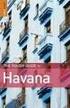 s Issued by Siemens Home and Office Communication Devices GmbH & Co. KG Schlavenhorst 66 D-46395 Bocholt Gigaset S680 - S685 Siemens Home and Office Communication Devices GmbH & Co. KG 2008 All rights
s Issued by Siemens Home and Office Communication Devices GmbH & Co. KG Schlavenhorst 66 D-46395 Bocholt Gigaset S680 - S685 Siemens Home and Office Communication Devices GmbH & Co. KG 2008 All rights
ë ohlášení čekajícího volání zapnuté š anonymní volání zapnuté
 Stručný přehled Euroset 5020 8 7 6 9 10 11 12 1 1 u tlačítko zpětného dotazu stisknuté P pauza z pamět' neobsahuje žádná data { telefon uzamčený zzzz při pokusu o spojení: telefon uzamčený 0 9 telefonní
Stručný přehled Euroset 5020 8 7 6 9 10 11 12 1 1 u tlačítko zpětného dotazu stisknuté P pauza z pamět' neobsahuje žádná data { telefon uzamčený zzzz při pokusu o spojení: telefon uzamčený 0 9 telefonní
C300 C300. www.gigaset.com GIGASET. INSPIRING CONVERSATION.
 C300 C300 Gigaset Communications GmbH Frankenstr. 2a, D-46395 Bocholt Manufactured by Gigaset Communications GmbH under trademark license of Siemens AG. As of 1 Oct. 2011 Gigaset products bearing the trademark
C300 C300 Gigaset Communications GmbH Frankenstr. 2a, D-46395 Bocholt Manufactured by Gigaset Communications GmbH under trademark license of Siemens AG. As of 1 Oct. 2011 Gigaset products bearing the trademark
Stručný přehled - přenosná část
 Gigaset C340 / CS / A31008-M1621-S101-1-2D19 / overview.fm / 12.07.2004 Stručný přehled - přenosná část Stručný přehled - přenosná část 12 11 10 9 8 INT V INT 1 MENU 1 2 3 4 5 6 7 1 Displej v klidovém
Gigaset C340 / CS / A31008-M1621-S101-1-2D19 / overview.fm / 12.07.2004 Stručný přehled - přenosná část Stručný přehled - přenosná část 12 11 10 9 8 INT V INT 1 MENU 1 2 3 4 5 6 7 1 Displej v klidovém
Gigaset. Gigaset S68H
 s Issued by Gigaset Communications GmbH Schlavenhorst 66, D-46395 Bocholt Gigaset Communications GmbH is a trademark licensee of Siemens AG Gigaset Communications GmbH 2008 All rights reserved. Subject
s Issued by Gigaset Communications GmbH Schlavenhorst 66, D-46395 Bocholt Gigaset Communications GmbH is a trademark licensee of Siemens AG Gigaset Communications GmbH 2008 All rights reserved. Subject
Ovládání IP telefonu Gigaset C470 IP
 Ovládání IP telefonu Gigaset C470 IP Výrobce: Typ zařízení: Siemens Gigaset C470 IP Firmware: 02223 Služba: VoIP CTX / Voice Connect (Virtuální ústředna / Neomezená linka) Datum: 11.05.2010 Gigaset C470IP
Ovládání IP telefonu Gigaset C470 IP Výrobce: Typ zařízení: Siemens Gigaset C470 IP Firmware: 02223 Služba: VoIP CTX / Voice Connect (Virtuální ústředna / Neomezená linka) Datum: 11.05.2010 Gigaset C470IP
s mobile Gigaset S645 Issued by Information and Communication mobile Haidenauplatz 1 D-81667 Munich
 s mobile Issued by Information and Communication mobile Haidenauplatz 1 D-81667 Munich Siemens AG 2004 All rights reserved. Subject to availability. Rights of modification reserved. Gigaset S645 Siemens
s mobile Issued by Information and Communication mobile Haidenauplatz 1 D-81667 Munich Siemens AG 2004 All rights reserved. Subject to availability. Rights of modification reserved. Gigaset S645 Siemens
Gigaset. Gigaset SL37H
 s Issued by Gigaset Communications GmbH Schlavenhorst 66, D-46395 Bocholt Gigaset Communications GmbH is a trademark licensee of Siemens AG Gigaset Communications GmbH 2008 All rights reserved. Subject
s Issued by Gigaset Communications GmbH Schlavenhorst 66, D-46395 Bocholt Gigaset Communications GmbH is a trademark licensee of Siemens AG Gigaset Communications GmbH 2008 All rights reserved. Subject
ë ohlášení čekajícího volání zapnuté
 Stručný přehled Gigaset 5015 * 8 7 6 Tlačítka 1 Tlačítka cílové volby 2 Tlačítko opakování volby 3 Tlačítko zpětného dotazu 4 Tlačítko vypnutí zvuku (Mute) 5 Tlačítko Shift 6 Tlačítko snížení hlasitosti
Stručný přehled Gigaset 5015 * 8 7 6 Tlačítka 1 Tlačítka cílové volby 2 Tlačítko opakování volby 3 Tlačítko zpětného dotazu 4 Tlačítko vypnutí zvuku (Mute) 5 Tlačítko Shift 6 Tlačítko snížení hlasitosti
Ovládání IP telefonů Well YV2 a YV3
 Ovládání IP telefonů Well YV2 a YV3 Výrobce: Typ zařízení: Well Well YV2, Well YV3 Firmware: 1.21.2 Služba: VoIP CTX / Voice Connect (Virtuální ústředna / Neomezená linka) Datum: 27.07.2009 Well YV2 Well
Ovládání IP telefonů Well YV2 a YV3 Výrobce: Typ zařízení: Well Well YV2, Well YV3 Firmware: 1.21.2 Služba: VoIP CTX / Voice Connect (Virtuální ústředna / Neomezená linka) Datum: 27.07.2009 Well YV2 Well
A300. Mobilní telefon. Začínáme snadno a rychle
 A300 Mobilní telefon Začínáme snadno a rychle Obsah Obsah... 2 Ovládací prvky telefonu... 3 Uvedení do provozu... 4 Zapnutí a vypnutí telefonu... 6 Nabíjení telefonu... 7 Nouzové volání... 8 Telefonování...
A300 Mobilní telefon Začínáme snadno a rychle Obsah Obsah... 2 Ovládací prvky telefonu... 3 Uvedení do provozu... 4 Zapnutí a vypnutí telefonu... 6 Nabíjení telefonu... 7 Nouzové volání... 8 Telefonování...
Ovládání IP telefonů Well T22P a T26P
 Ovládání IP telefonů Well T22P a T26P Výrobce: Typ zařízení: Well Well T22P, Well T26P Firmware: 7.60.30.5, 6.60.30.5 Služba: VoIP CTX / Voice Connect (Virtuální ústředna / Neomezená linka) Datum: 2.11.2011
Ovládání IP telefonů Well T22P a T26P Výrobce: Typ zařízení: Well Well T22P, Well T26P Firmware: 7.60.30.5, 6.60.30.5 Služba: VoIP CTX / Voice Connect (Virtuální ústředna / Neomezená linka) Datum: 2.11.2011
Gigaset. Gigaset SX670 isdn. Issued by Siemens Home and Office Communication Devices GmbH & Co. KG Schlavenhorst 66 D Bocholt
 s Issued by Siemens Home and Office Communication Devices GmbH & Co. KG Schlavenhorst 66 D-46395 Bocholt Gigaset SX670 isdn Siemens Home and Office Communication Devices GmbH & Co. KG 2007 All rights reserved.
s Issued by Siemens Home and Office Communication Devices GmbH & Co. KG Schlavenhorst 66 D-46395 Bocholt Gigaset SX670 isdn Siemens Home and Office Communication Devices GmbH & Co. KG 2007 All rights reserved.
Gigaset. Gigaset A580 - A585. Issued by Siemens Home and Office Communication Devices GmbH & Co. KG Schlavenhorst 66 D Bocholt
 s Issued by Siemens Home and Office Communication Devices GmbH & Co. KG Schlavenhorst 66 D-46395 Bocholt Gigaset A580 - A585 Siemens Home and Office Communication Devices GmbH & Co. KG 2008 All rights
s Issued by Siemens Home and Office Communication Devices GmbH & Co. KG Schlavenhorst 66 D-46395 Bocholt Gigaset A580 - A585 Siemens Home and Office Communication Devices GmbH & Co. KG 2008 All rights
Stručný přehled 09:19 MENU. Stručný přehled. e V U (z 1/3 plný až zcela plný) = bliká: akumulátor téměř vybitý e V U bliká: akumulátor se nabíjí
 Issued by Gigaset Communications GmbH Schlavenhorst 66, D-46395 Bocholt Gigaset Communications GmbH is a trademark licensee of Siemens AG Gigaset Communications GmbH 2008 All rights reserved. Subject to
Issued by Gigaset Communications GmbH Schlavenhorst 66, D-46395 Bocholt Gigaset Communications GmbH is a trademark licensee of Siemens AG Gigaset Communications GmbH 2008 All rights reserved. Subject to
Stručný přehled sluchátka
 Gratulujeme Koupí zařízení Gigaset jste si zvolili značku plně oddanou trvale udržitelnému rozvoji. Balení tohoto produktu je ekologické. Pokud chcete vědět víc, navštivte stránku www.gigaset.com. Stručný
Gratulujeme Koupí zařízení Gigaset jste si zvolili značku plně oddanou trvale udržitelnému rozvoji. Balení tohoto produktu je ekologické. Pokud chcete vědět víc, navštivte stránku www.gigaset.com. Stručný
Ovládání IP telefonů Thomson ST2022 a ST2030
 Ovládání IP telefonů Thomson ST2022 a ST2030 Výrobce: Typ zařízení: Firmware: Služba: Thomson Thomson ST2022, Thomson ST2030 Thomson ST2022 (3.61), Thomson ST2030(1.61) VoIP CTX / Voice Connect (Virtuální
Ovládání IP telefonů Thomson ST2022 a ST2030 Výrobce: Typ zařízení: Firmware: Služba: Thomson Thomson ST2022, Thomson ST2030 Thomson ST2022 (3.61), Thomson ST2030(1.61) VoIP CTX / Voice Connect (Virtuální
Návod na rychlý start
 Zaregistrujte váš výrobek a získejte podporu na www.philips.com/welcome CD250 CD255 SE250 SE255 Návod na rychlý start 1 Připojení 2 Instalace 3 Používání Obsah balení Základna NEBO Sluchátko Kryt baterie
Zaregistrujte váš výrobek a získejte podporu na www.philips.com/welcome CD250 CD255 SE250 SE255 Návod na rychlý start 1 Připojení 2 Instalace 3 Používání Obsah balení Základna NEBO Sluchátko Kryt baterie
Ovládání přístroje Aastra 6753
 Ovládání přístroje Aastra 6753 Displej je tvořen informačním řádkem, který zobrazuje stav přístroje, číslo volajícího nebo přístupné funkce. V klidu je na displeji zobrazen datum a čas, v průběhu hovoru
Ovládání přístroje Aastra 6753 Displej je tvořen informačním řádkem, který zobrazuje stav přístroje, číslo volajícího nebo přístupné funkce. V klidu je na displeji zobrazen datum a čas, v průběhu hovoru
Ovládací prvky telefonu
 A370 Začínáme Obsah Obsah... 2 Ovládací prvky telefonu... 3 Uvedení do provozu... 5 Zapnutí a vypnutí telefonu.. 8 Nabíjení telefonu... 9 Nouzové volání... 11 Telefonování... 12 Svítilna... 14 Zámek klávesnice...
A370 Začínáme Obsah Obsah... 2 Ovládací prvky telefonu... 3 Uvedení do provozu... 5 Zapnutí a vypnutí telefonu.. 8 Nabíjení telefonu... 9 Nouzové volání... 11 Telefonování... 12 Svítilna... 14 Zámek klávesnice...
Analogový telefonní přístroj s velkými tlačítky IB-2084 N Á V O D K P O U Ž Í V Á N Í
 Analogový telefonní přístroj s velkými tlačítky N Á V O D K P O U Ž Í V Á N Í 2 VLASTNOSTI 9 Tlačítek přímých pamětí s piktogramy 3 Tlačítka nouzové volby Nastavení hlasitosti zvuku (20dB) Nastavení hlasitosti
Analogový telefonní přístroj s velkými tlačítky N Á V O D K P O U Ž Í V Á N Í 2 VLASTNOSTI 9 Tlačítek přímých pamětí s piktogramy 3 Tlačítka nouzové volby Nastavení hlasitosti zvuku (20dB) Nastavení hlasitosti
Návod k použití euroset 2005
 Návod k použití euroset 005 M 1 3 4 5 6 7 8 9 10 euroset 005 Funkční prvky / tlačítka M M (Memory) tlačítko (rozšířené opakování volby) / Redial opakování volby Tlačítko zkrácené volby #+ J a tlačítková
Návod k použití euroset 005 M 1 3 4 5 6 7 8 9 10 euroset 005 Funkční prvky / tlačítka M M (Memory) tlačítko (rozšířené opakování volby) / Redial opakování volby Tlačítko zkrácené volby #+ J a tlačítková
S790 S790. www.gigaset.com GIGASET. INSPIRING CONVERSATION.
 S790 S790 Gigaset Communications GmbH Frankenstr. 2a, D-46395 Bocholt Manufactured by Gigaset Communications GmbH under trademark license of Siemens AG. As of 1 Oct. 2011 Gigaset products bearing the trademark
S790 S790 Gigaset Communications GmbH Frankenstr. 2a, D-46395 Bocholt Manufactured by Gigaset Communications GmbH under trademark license of Siemens AG. As of 1 Oct. 2011 Gigaset products bearing the trademark
Gigaset S680 Gigaset S685 (Jupiter) Bluetooth
 Gigaset S680 Gigaset S685 (Jupiter) Bluetooth Obrázek: verze s TZ Rozhraní: a/b (analog) Provoz: HA / PBX Standardy: DECT, GAP, F-SMS Konfigurace o Připojení 1 externí linky o Registrovat lze až 6 sluchátek
Gigaset S680 Gigaset S685 (Jupiter) Bluetooth Obrázek: verze s TZ Rozhraní: a/b (analog) Provoz: HA / PBX Standardy: DECT, GAP, F-SMS Konfigurace o Připojení 1 externí linky o Registrovat lze až 6 sluchátek
SL400 SL400. www.gigaset.com GIGASET. INSPIRING CONVERSATION.
 SL400 SL400 Gigaset Communications GmbH Frankenstr. 2a, D-46395 Bocholt Manufactured by Gigaset Communications GmbH under trademark license of Siemens AG. As of 1 Oct. 2011 Gigaset products bearing the
SL400 SL400 Gigaset Communications GmbH Frankenstr. 2a, D-46395 Bocholt Manufactured by Gigaset Communications GmbH under trademark license of Siemens AG. As of 1 Oct. 2011 Gigaset products bearing the
Stručný přehled Gigaset DA510
 Stručný přehled Gigaset DA50 3 4 5 6 7 8 Tlačítka Tlačítka přímé volby Vkládací štítek pro popis obsazení tlačítek přímé volby 3 Tlačítko přepnutí 4 Tlačítko uložení 5 Tlačítko opakované volby / pauzy
Stručný přehled Gigaset DA50 3 4 5 6 7 8 Tlačítka Tlačítka přímé volby Vkládací štítek pro popis obsazení tlačítek přímé volby 3 Tlačítko přepnutí 4 Tlačítko uložení 5 Tlačítko opakované volby / pauzy
Ovládání přístroje Aastra 6755
 Ovládání přístroje Aastra 6755 Displej je tvořen informačním řádkem, který zobrazuje stav přístroje, číslo volajícího nebo přístupné funkce. V klidu je na tomto řádku zobrazeno datum a čas, v průběhu hovoru
Ovládání přístroje Aastra 6755 Displej je tvořen informačním řádkem, který zobrazuje stav přístroje, číslo volajícího nebo přístupné funkce. V klidu je na tomto řádku zobrazeno datum a čas, v průběhu hovoru
Gigaset. Gigaset CX470 isdn
 s Issued by Gigaset Communications GmbH Schlavenhorst 66, D-46395 Bocholt Gigaset Communications GmbH is a trademark licensee of Siemens AG Gigaset Communications GmbH 2008 All rights reserved. Subject
s Issued by Gigaset Communications GmbH Schlavenhorst 66, D-46395 Bocholt Gigaset Communications GmbH is a trademark licensee of Siemens AG Gigaset Communications GmbH 2008 All rights reserved. Subject
Gigaset C450 IP. Issued by Siemens Home and Office Communication Devices GmbH & Co. KG Schlavenhorst 66 D-46395 Bocholt
 s Issued by Siemens Home and Office Communication Devices GmbH & Co. KG Schlavenhorst 66 D-46395 Bocholt Siemens Home and Office Communication Devices GmbH & Co. KG 2006 All rights reserved. Subject to
s Issued by Siemens Home and Office Communication Devices GmbH & Co. KG Schlavenhorst 66 D-46395 Bocholt Siemens Home and Office Communication Devices GmbH & Co. KG 2006 All rights reserved. Subject to
s_cz.fm euroset 805 S Návod k použití
 .. euroset S Návod k použití .. euroset S euroset S MUTE R SET REDIAL RECALL ABC q DEF GHI JKL MNO PQRS TUV WXYZ M MEM Vkládací popisný štítek M - opakování volby uloženého čísla Cílová tlačítka SET -
.. euroset S Návod k použití .. euroset S euroset S MUTE R SET REDIAL RECALL ABC q DEF GHI JKL MNO PQRS TUV WXYZ M MEM Vkládací popisný štítek M - opakování volby uloženého čísla Cílová tlačítka SET -
Ovládání IP telefonu Panasonic KX-TGP 500 a KX-TPA 50
 Ovládání IP telefonu Panasonic KX-TGP 500 a KX-TPA 50 Výrobce: Panasonic Typ zařízení: KX-TGP 500, KX-TPA 50 Firmware: 22.02, 22.10, 22.53 (KX TGP 500, KX TGP 550) Služba: VoIP CTX / VoIP Connect (O2 Virtuální
Ovládání IP telefonu Panasonic KX-TGP 500 a KX-TPA 50 Výrobce: Panasonic Typ zařízení: KX-TGP 500, KX-TPA 50 Firmware: 22.02, 22.10, 22.53 (KX TGP 500, KX TGP 550) Služba: VoIP CTX / VoIP Connect (O2 Virtuální
SL78 HH SL78. GIGASET. INSPIRING CONVERSATION.
 SL78 HH SL78 Gigaset Communications GmbH Frankenstr. 2a, D-46395 Bocholt Manufactured by Gigaset Communications GmbH under trademark license of Siemens AG. As of 1 Oct. 2011 Gigaset products bearing the
SL78 HH SL78 Gigaset Communications GmbH Frankenstr. 2a, D-46395 Bocholt Manufactured by Gigaset Communications GmbH under trademark license of Siemens AG. As of 1 Oct. 2011 Gigaset products bearing the
Gigaset C100 / tschechisch / A31008-C150-B101-1-RL19 / cover_0_vorlage.fm / s Be inspired
 s Be inspired Stručný přehled přenosné části Stručný přehled přenosné části Tlačítko vyzvednutí/ tlačítko tel. seznamu: Horní polovina: Přijetí volání Zahájení volby Přepnutí z hlasitého telefonování na
s Be inspired Stručný přehled přenosné části Stručný přehled přenosné části Tlačítko vyzvednutí/ tlačítko tel. seznamu: Horní polovina: Přijetí volání Zahájení volby Přepnutí z hlasitého telefonování na
C59H. Issued by Gigaset Communications GmbH Schlavenhorst 66, D Bocholt Gigaset Communications GmbH is a licensee of the Siemens trademark
 C59H Issued by Gigaset Communications GmbH Schlavenhorst 66, D-46395 Bocholt Gigaset Communications GmbH is a licensee of the Siemens trademark Gigaset Communications GmbH 2009 All rights reserved. Subject
C59H Issued by Gigaset Communications GmbH Schlavenhorst 66, D-46395 Bocholt Gigaset Communications GmbH is a licensee of the Siemens trademark Gigaset Communications GmbH 2009 All rights reserved. Subject
Komfortní spínací hodiny s možností předvolby na 7 dnů. Návod k obsluze. J. Eberspächer GmbH & Co. KG. Eberspächerstr. 24 D Esslingen
 J. Eberspächer GmbH & Co. KG Eberspächerstr. 24 D-73730 Esslingen Komfortní spínací hodiny s možností předvolby na 7 dnů Telefon (ústředna) 00 49 (0)711 939-00 Telefax 00 49 (0)711 939-0500 www.eberspaecher.com
J. Eberspächer GmbH & Co. KG Eberspächerstr. 24 D-73730 Esslingen Komfortní spínací hodiny s možností předvolby na 7 dnů Telefon (ústředna) 00 49 (0)711 939-00 Telefax 00 49 (0)711 939-0500 www.eberspaecher.com
Gigaset 4010 Comfort, česky, A31008-G4010-B cover Be inspired. Návod k použití. a bezpečnostní pokyny
 Gigaset 4010 Comfort, česky, A31008-G4010-B102-2- 4010cover 11.03.02 s Be inspired Návod k použití a bezpečnostní pokyny! Gigaset 4010 Comfort, česky, A31008-G4010-B102-2-2D19 umschl_v.fm 11.03.0 Všeobecné
Gigaset 4010 Comfort, česky, A31008-G4010-B102-2- 4010cover 11.03.02 s Be inspired Návod k použití a bezpečnostní pokyny! Gigaset 4010 Comfort, česky, A31008-G4010-B102-2-2D19 umschl_v.fm 11.03.0 Všeobecné
Stručný přehled Gigaset DA610
 Stručný přehled Gigaset DA60 2 3 4 5 6 7 8 9 0 2 Displej a tlačítka Displej ( str. 4) 2 Ovládací tlačítko ( str. 5) 3 Tlačítka zkrácené volby 4 Tlačítko uložení 5 Tlačítko opakované volby /pauzy 6 Tlačítko
Stručný přehled Gigaset DA60 2 3 4 5 6 7 8 9 0 2 Displej a tlačítka Displej ( str. 4) 2 Ovládací tlačítko ( str. 5) 3 Tlačítka zkrácené volby 4 Tlačítko uložení 5 Tlačítko opakované volby /pauzy 6 Tlačítko
Gigaset C100 / tschechisch / A31008-C100-B D19 / cover_0.fm / s Be inspired
 s Be inspired Stručný přehled přenosné části Stručný přehled přenosné části Tlačítko vyzvednutí/ tlačítko tel. seznamu: Horní polovina: Přijetí volání Zahájení volby Přepnutí z hlasitého telefonování na
s Be inspired Stručný přehled přenosné části Stručný přehled přenosné části Tlačítko vyzvednutí/ tlačítko tel. seznamu: Horní polovina: Přijetí volání Zahájení volby Přepnutí z hlasitého telefonování na
NÁVOD K OBSLUZE TELEFONNÍ ÚSTŘEDNY. NeXspan / Aastra Z DIGITÁLNÍHO PŘÍSTROJE. Aastra 6753
 NÁVOD K OBSLUZE TELEFONNÍ ÚSTŘEDNY NeXspan / Aastra Z DIGITÁLNÍHO PŘÍSTROJE Aastra 6753 Digitální telefon 6753 je kompletní, výkonný nástroj s jednoduchým a rychlým ovládáním, které je umožněno: - zobrazováním
NÁVOD K OBSLUZE TELEFONNÍ ÚSTŘEDNY NeXspan / Aastra Z DIGITÁLNÍHO PŘÍSTROJE Aastra 6753 Digitální telefon 6753 je kompletní, výkonný nástroj s jednoduchým a rychlým ovládáním, které je umožněno: - zobrazováním
Gigaset C450 IP. Issued by Siemens Home and Office Communication Devices GmbH & Co. KG Schlavenhorst 66 D-46395 Bocholt
 s Issued by Siemens Home and Office Communication Devices GmbH & Co. KG Schlavenhorst 66 D-46395 Bocholt Siemens Home and Office Communication Devices GmbH & Co. KG 2006 All rights reserved. Subject to
s Issued by Siemens Home and Office Communication Devices GmbH & Co. KG Schlavenhorst 66 D-46395 Bocholt Siemens Home and Office Communication Devices GmbH & Co. KG 2006 All rights reserved. Subject to
Aplikace Vyhledání a stažení aplikace Založení BlackBerry ID Internet Nastavení e-mailu Zap./Vyp. přístupového bodu Přihlášení do Wi-Fi sítě
 1 7. 8. Aplikace Vyhledání a stažení aplikace Založení BlackBerry ID Internet Nastavení e-mailu Zap./Vyp. přístupového bodu Přihlášení do Wi-Fi sítě Zap./Vyp. internetu v zahraničí Nastavení internetu
1 7. 8. Aplikace Vyhledání a stažení aplikace Založení BlackBerry ID Internet Nastavení e-mailu Zap./Vyp. přístupového bodu Přihlášení do Wi-Fi sítě Zap./Vyp. internetu v zahraničí Nastavení internetu
HiPath 4000 Hicom 300 E/300 H. Stručný návod k použití optipoint 500 economy optipoint 500 basic optipoint 500 standard optipoint 500 advance
 HiPath 4000 Hicom 300 E/300 H Stručný návod k použití optipoint 500 economy optipoint 500 basic optipoint 500 standard optipoint 500 advance Informace o telefonu Důležitá upozornění Neprovozujte telefon
HiPath 4000 Hicom 300 E/300 H Stručný návod k použití optipoint 500 economy optipoint 500 basic optipoint 500 standard optipoint 500 advance Informace o telefonu Důležitá upozornění Neprovozujte telefon
Gigaset 4000 Micro, IM cz, A31008-G4000-B022-1-6Z19 4000co- 16.07.01. Be inspired. Návod k použití. a bezpečnostní pokyny! ČESKY
 Gigaset 4000 Micro, IM cz, A31008-G4000-B022-1-6Z19 4000co- 16.07.01 Be inspired Návod k použití a bezpečnostní pokyny! ČESKY Gigaset 4000 Micro, IM cz, A31008-G4000-B022-1-6Z19 4000cou.fm 16.07.01 Přehl
Gigaset 4000 Micro, IM cz, A31008-G4000-B022-1-6Z19 4000co- 16.07.01 Be inspired Návod k použití a bezpečnostní pokyny! ČESKY Gigaset 4000 Micro, IM cz, A31008-G4000-B022-1-6Z19 4000cou.fm 16.07.01 Přehl
Analogový telefonní přístroj IB-2037 / IB n á v o d k p o u ž í v á n í
 Analogový telefonní přístroj IB-2037 / IB-2038 n á v o d k p o u ž í v á n í VLASTNOSTI Zobrazení jména a čísla volajícího Vícejazyčné menu včetně češtiny a slovenštiny 550 položek jmenného seznamu Seznam
Analogový telefonní přístroj IB-2037 / IB-2038 n á v o d k p o u ž í v á n í VLASTNOSTI Zobrazení jména a čísla volajícího Vícejazyčné menu včetně češtiny a slovenštiny 550 položek jmenného seznamu Seznam
HiPath 3000/4000 optipoint WL 2 professional
 HiPath 3000/4000 optipoint WL 2 professional Zkrácený návod k použití Informace o přenosné části Informace o přenosné části Důležitá upozornění Informace v tomto dokumentu obsahují pouze obecné popisy
HiPath 3000/4000 optipoint WL 2 professional Zkrácený návod k použití Informace o přenosné části Informace o přenosné části Důležitá upozornění Informace v tomto dokumentu obsahují pouze obecné popisy
Gigaset. Gigaset C47H. Issued by Siemens Home and Office Communication Devices GmbH & Co. KG Schlavenhorst 66 D Bocholt
 s Issued by Siemens Home and Office Communication Devices GmbH & Co. KG Schlavenhorst 66 D-46395 Bocholt Gigaset C47H Siemens Home and Office Communication Devices GmbH & Co. KG 2007 All rights reserved.
s Issued by Siemens Home and Office Communication Devices GmbH & Co. KG Schlavenhorst 66 D-46395 Bocholt Gigaset C47H Siemens Home and Office Communication Devices GmbH & Co. KG 2007 All rights reserved.
HiPath HiPath 1120 HiPath 1130 HiPath 1150 HiPath Návod k použití Systémový telefon Profiset 3030
 HiPath 1100 HiPath 1120 HiPath 1130 HiPath 1150 HiPath 1190 Návod k použití Systémový telefon Profiset 3030 Obsah Instalační pokyny... 3 Instalace... 4 Systémový telefon Profiset 3030... 5 Charakteristiky...
HiPath 1100 HiPath 1120 HiPath 1130 HiPath 1150 HiPath 1190 Návod k použití Systémový telefon Profiset 3030 Obsah Instalační pokyny... 3 Instalace... 4 Systémový telefon Profiset 3030... 5 Charakteristiky...
S790. (Weiß) - BA_Home Media Bedienungsanleitung: (Mittelgrau) - BA_Phones_C-class (Orange) - BA_Broadband
 S790 Issued by Gigaset Communications GmbH Schlavenhorst 66, D-46395 Bocholt Gigaset Communications GmbH is a licensee of the Siemens trademark Gigaset Communications GmbH 2009 All rights reserved. Subject
S790 Issued by Gigaset Communications GmbH Schlavenhorst 66, D-46395 Bocholt Gigaset Communications GmbH is a licensee of the Siemens trademark Gigaset Communications GmbH 2009 All rights reserved. Subject
Stručný přehled přenosná část
 Gigaset SL740 / CS / A31008-L740-B102-1-2D19 / overview.fm / 16.08.2004 Stručný přehled přenosná část Stručný přehled přenosná část 1 16 Ð V 2 15 14 13 12 11 10 9 Zadní strana 1 2 INT 1 20.07.04 09:45
Gigaset SL740 / CS / A31008-L740-B102-1-2D19 / overview.fm / 16.08.2004 Stručný přehled přenosná část Stručný přehled přenosná část 1 16 Ð V 2 15 14 13 12 11 10 9 Zadní strana 1 2 INT 1 20.07.04 09:45
Návod k obsluze odolného DECT zařízení RTX 8830
 Návod k obsluze odolného DECT zařízení RTX 8830 Zapojení zařízení: 1. Do sluchátka vložte přiloženou baterii. Podržením červeného tlačítka se symbolem zavěšení telefon zapněte. 1. Pootočte zámek na zadním
Návod k obsluze odolného DECT zařízení RTX 8830 Zapojení zařízení: 1. Do sluchátka vložte přiloženou baterii. Podržením červeného tlačítka se symbolem zavěšení telefon zapněte. 1. Pootočte zámek na zadním
2. Kontakty. 1. Základní nastavení telefonu Vložení SIM karty Vložení paměťové karty Zapnutí telefonu a PIN. 3. Volání
 Základní nastavení telefonu Vložení SIM karty Vložení paměťové karty Zapnutí telefonu a PIN Kontakty Kopírování ze SIM karty do telefonu Založení nového kontaktu Upravení kontaktu včetně fotky 3. Volání
Základní nastavení telefonu Vložení SIM karty Vložení paměťové karty Zapnutí telefonu a PIN Kontakty Kopírování ze SIM karty do telefonu Založení nového kontaktu Upravení kontaktu včetně fotky 3. Volání
TG8411_8421FX(cz-cz)_QG.fm Page 1 Monday, March 2, 2009 10:18 AM
 TG8411_8421FX(cz-cz)_QG.fm Page 1 Monday, March 2, 2009 10:18 AM Model č. KX-TG8411FX/KX-TG8412FX KX-TG8421FX Stručný průvodce Chcete-li zařízení použít ve vaší zemi, nejprve změňte nastavení regionu na
TG8411_8421FX(cz-cz)_QG.fm Page 1 Monday, March 2, 2009 10:18 AM Model č. KX-TG8411FX/KX-TG8412FX KX-TG8421FX Stručný průvodce Chcete-li zařízení použít ve vaší zemi, nejprve změňte nastavení regionu na
1. Základní nastavení telefonu Vložení SIM karty Vložení paměťové karty Zapnutí telefonu a PIN. 2. Kontakty. 3. Volání
 1 z 32 Základní nastavení telefonu Vložení SIM karty Vložení paměťové karty Zapnutí telefonu a PIN Kontakty Kopírování ze SIM karty do telefonu Založení nového kontaktu Upravení kontaktu včetně fotky Volání
1 z 32 Základní nastavení telefonu Vložení SIM karty Vložení paměťové karty Zapnutí telefonu a PIN Kontakty Kopírování ze SIM karty do telefonu Založení nového kontaktu Upravení kontaktu včetně fotky Volání
Návod k použití. HiPath 4000. Gigaset S3 professional v systému HiPath Cordless Enterprise. www.siemens.cz/enterprise
 Návod k použití HiPath 4000 Gigaset S3 professional v systému HiPath Cordless Enterprise www.siemens.cz/enterprise Bezpečnostní pokyny Bezpečnostní pokyny Přenosná část Nebezpečí: Nepoužívejte přenosnou
Návod k použití HiPath 4000 Gigaset S3 professional v systému HiPath Cordless Enterprise www.siemens.cz/enterprise Bezpečnostní pokyny Bezpečnostní pokyny Přenosná část Nebezpečí: Nepoužívejte přenosnou
DOMOVNÍ VIDEOTELEFON AIKO 1716/1 a 1716/2
 DOMOVNÍ VIDEOTELEFON AIKO 1716/1 a 1716/2 Videotelefony 1716/1 a 1716/2 jsou navrženy pouze pro instalaci v systémech 1083 (2Voice). POPIS A VLASTNOSTI 1 - Displej 2 - Mikrofon 3 - Signalizace ztlumení
DOMOVNÍ VIDEOTELEFON AIKO 1716/1 a 1716/2 Videotelefony 1716/1 a 1716/2 jsou navrženy pouze pro instalaci v systémech 1083 (2Voice). POPIS A VLASTNOSTI 1 - Displej 2 - Mikrofon 3 - Signalizace ztlumení
1. Aplikace Vyhledání a stažení aplikace Založení BlackBerry ID. 2. Internet. 3. Zabezpečení
 1 z 23 Aplikace Vyhledání a stažení aplikace Založení BlackBerry ID Internet Nastavení e-mailu Zap./Vyp. přístupového bodu Přihlášení do Wi-Fi sítě Zap./Vyp. internetu v zahraničí Nastavení internetu Zap./Vyp.
1 z 23 Aplikace Vyhledání a stažení aplikace Založení BlackBerry ID Internet Nastavení e-mailu Zap./Vyp. přístupového bodu Přihlášení do Wi-Fi sítě Zap./Vyp. internetu v zahraničí Nastavení internetu Zap./Vyp.
Bezšňůrové telefony pro systémy HiPath
 Bezšňůrové telefony pro systémy HiPath Vedle systémových telefonů HiPath nabízí Siemens i bezšňůrové telefony, které lze provozovat ve spolupráci se systémem HiPath. Tyto bezšňůrové telefony umožňují neustálou
Bezšňůrové telefony pro systémy HiPath Vedle systémových telefonů HiPath nabízí Siemens i bezšňůrové telefony, které lze provozovat ve spolupráci se systémem HiPath. Tyto bezšňůrové telefony umožňují neustálou
3. Vložíte baterku. 4.
 1 z 34 6. 7. 8. Aplikace Vyhledání a stažení aplikace Založení účtu v Google Play Internet Nastavení e-mailu Zap./Vyp. přístupového bodu Přihlášení do Wi-Fi sítě Zap./Vyp. internetu v zahraničí Nastavení
1 z 34 6. 7. 8. Aplikace Vyhledání a stažení aplikace Založení účtu v Google Play Internet Nastavení e-mailu Zap./Vyp. přístupového bodu Přihlášení do Wi-Fi sítě Zap./Vyp. internetu v zahraničí Nastavení
EVOLVEO StrongPhone Accu
 Manuál k telefonu 1. Popis telefonu 2. Před zapnutím telefonu Vložte SIM kartu jako na obrázku - uživatelská příručka Stránka 1 z 5 Verze 1.1 3. Připojte USB kabel (připojený k nabíječce nebo k PC) a před
Manuál k telefonu 1. Popis telefonu 2. Před zapnutím telefonu Vložte SIM kartu jako na obrázku - uživatelská příručka Stránka 1 z 5 Verze 1.1 3. Připojte USB kabel (připojený k nabíječce nebo k PC) a před
NÁVOD K OBSLUZE EASYSTART REMOTE OVLÁDACÍ PRVEK PRO NEZÁVISLÁ TOPENÍ EBERSPÄCHER A WORLD OF COMFORT TOPNÉ PŘÍSTROJE VOZIDEL TECHNICKÁ DOKUMENTACE
 TOPNÉ PŘÍSTROJE VOZIDEL TECHNICKÁ DOKUMENTACE NÁVOD K OBSLUZE EASYSTART REMOTE CS NÁVOD K OBSLUZE MONTÁŽNÍ POKYNY OVLÁDACÍ PRVEK PRO NEZÁVISLÁ TOPENÍ EBERSPÄCHER A WORLD OF COMFORT 2 TOPNÉ PŘÍSTROJE VOZIDEL
TOPNÉ PŘÍSTROJE VOZIDEL TECHNICKÁ DOKUMENTACE NÁVOD K OBSLUZE EASYSTART REMOTE CS NÁVOD K OBSLUZE MONTÁŽNÍ POKYNY OVLÁDACÍ PRVEK PRO NEZÁVISLÁ TOPENÍ EBERSPÄCHER A WORLD OF COMFORT 2 TOPNÉ PŘÍSTROJE VOZIDEL
2. Kontakty. 1. Základní nastavení telefonu Vložení SIM karty Vložení paměťové karty Zapnutí telefonu a PIN. 3. Volání
 Základní nastavení telefonu Vložení SIM karty Vložení paměťové karty Zapnutí telefonu a PIN Kontakty Kopírování ze SIM karty do telefonu Založení nového kontaktu Upravení kontaktu včetně fotky Volání Nastavení
Základní nastavení telefonu Vložení SIM karty Vložení paměťové karty Zapnutí telefonu a PIN Kontakty Kopírování ze SIM karty do telefonu Založení nového kontaktu Upravení kontaktu včetně fotky Volání Nastavení
C300 HH C300. www.gigaset.com GIGASET. INSPIRING CONVERSATION.
 C300 HH C300 Gigaset Communications GmbH Frankenstr. 2a, D-46395 Bocholt Manufactured by Gigaset Communications GmbH under trademark license of Siemens AG. As of 1 Oct. 2011 Gigaset products bearing the
C300 HH C300 Gigaset Communications GmbH Frankenstr. 2a, D-46395 Bocholt Manufactured by Gigaset Communications GmbH under trademark license of Siemens AG. As of 1 Oct. 2011 Gigaset products bearing the
Gigaset SL610H PRO váš kvalitní společník
 Gigaset SL610H PRO váš kvalitní společník Gigaset SL610H PRO váš kvalitní společník Posouvá laťku nejen ergonomickou klávesnicí vysoké kvality a barevným displejem TFT 1,8 palce, ale také svou vnitřní
Gigaset SL610H PRO váš kvalitní společník Gigaset SL610H PRO váš kvalitní společník Posouvá laťku nejen ergonomickou klávesnicí vysoké kvality a barevným displejem TFT 1,8 palce, ale také svou vnitřní
Stručný návod k rychlému použití XL370/XL375
 Stručný návod k rychlému použití XL370/XL375 Co je v balení Základní stanice (XL375) Základní stanice (XL370) Poznámka * Balení s více sluchátky obsahuje více sluchátek, nabíječek a napájecích adaptérů.
Stručný návod k rychlému použití XL370/XL375 Co je v balení Základní stanice (XL375) Základní stanice (XL370) Poznámka * Balení s více sluchátky obsahuje více sluchátek, nabíječek a napájecích adaptérů.
BT220 HEADSET. Informace o výrobku 1 Připojení nabíječky 2 tlačítko + 3 tlačítko - 4 Indikátor funkčnosti (modrý) 5 Indikátor baterie (červený)
 Informace o výrobku 1 Připojení nabíječky 2 tlačítko + 3 tlačítko - 4 Indikátor funkčnosti (modrý) 5 Indikátor baterie (červený) 6 Sluchátko 7 Mikrofon 8 Ušní spona 9 Indikátor nabíjení (červený) 10 Indikátor
Informace o výrobku 1 Připojení nabíječky 2 tlačítko + 3 tlačítko - 4 Indikátor funkčnosti (modrý) 5 Indikátor baterie (červený) 6 Sluchátko 7 Mikrofon 8 Ušní spona 9 Indikátor nabíjení (červený) 10 Indikátor
1. Základní nastavení telefonu Vložení SIM a paměťové karty Zapnutí telefonu a PIN. 2. Kontakty. 3. Volání
 1 z 38 Základní nastavení telefonu Vložení SIM a paměťové karty Zapnutí telefonu a PIN Kontakty Kopírování ze SIM karty do telefonu Založení nového kontaktu Upravení kontaktu včetně fotky 3. Volání Zap./Vyp.
1 z 38 Základní nastavení telefonu Vložení SIM a paměťové karty Zapnutí telefonu a PIN Kontakty Kopírování ze SIM karty do telefonu Založení nového kontaktu Upravení kontaktu včetně fotky 3. Volání Zap./Vyp.
BEZDRÁTOVÝ STRÁŽCE DĚTÍ BM-10 NÁVOD NA OSLUHU ČESKÝ JAZYK
 BEZDRÁTOVÝ STRÁŽCE DĚTÍ BM-10 NÁVOD NA OSLUHU ČESKÝ JAZYK 2 Originál prohlášení o shodě se nachází v návodě na obsluhu v anglickém jazyce, který je součástí balení. PMR Vysílač 3 OBSAH 1. POUŽITÍ BEZDRÁTOVÉHO
BEZDRÁTOVÝ STRÁŽCE DĚTÍ BM-10 NÁVOD NA OSLUHU ČESKÝ JAZYK 2 Originál prohlášení o shodě se nachází v návodě na obsluhu v anglickém jazyce, který je součástí balení. PMR Vysílač 3 OBSAH 1. POUŽITÍ BEZDRÁTOVÉHO
1. Základní nastavení telefonu Vložení SIM karty Vložení paměťové karty Zapnutí telefonu a PIN. 2. Kontakty. 3. Volání
 1 z 55 Základní nastavení telefonu Vložení SIM karty Vložení paměťové karty Zapnutí telefonu a PIN 2. Kontakty Kopírování ze SIM karty do telefonu Založení nového kontaktu Upravení kontaktu včetně fotky
1 z 55 Základní nastavení telefonu Vložení SIM karty Vložení paměťové karty Zapnutí telefonu a PIN 2. Kontakty Kopírování ze SIM karty do telefonu Založení nového kontaktu Upravení kontaktu včetně fotky
1. Základní nastavení telefonu Vložení SIM a paměťové karty Zapnutí telefonu a PIN. 2. Kontakty. 3. Volání
 1 z 42 Základní nastavení telefonu Vložení SIM a paměťové karty Zapnutí telefonu a PIN Kontakty Kopírování ze SIM karty do telefonu Založení nového kontaktu Upravení kontaktu včetně fotky 3. Volání Zap./Vyp.
1 z 42 Základní nastavení telefonu Vložení SIM a paměťové karty Zapnutí telefonu a PIN Kontakty Kopírování ze SIM karty do telefonu Založení nového kontaktu Upravení kontaktu včetně fotky 3. Volání Zap./Vyp.
1. Základní nastavení telefonu Vložení SIM karty Zapnutí telefonu a PIN Vložení paměťové karty. 2. Kontakty. 3. Volání
 1 z 28 Základní nastavení telefonu Vložení SIM karty Zapnutí telefonu a PIN Vložení paměťové karty Kontakty Kopírování ze SIM karty do telefonu Založení nového kontaktu Upravení kontaktu včetně fotky Volání
1 z 28 Základní nastavení telefonu Vložení SIM karty Zapnutí telefonu a PIN Vložení paměťové karty Kontakty Kopírování ze SIM karty do telefonu Založení nového kontaktu Upravení kontaktu včetně fotky Volání
Bezdrátové handsfree na stínítko
 Bezdrátové handsfree na stínítko Uživatelská příručka Funkce Poslech hudby z mobilního telefonu: Při jízdě s automobilem můžete poslouchat hudbu z mobilního telefonu. Ovládání příchozího hovoru: Při příchozím
Bezdrátové handsfree na stínítko Uživatelská příručka Funkce Poslech hudby z mobilního telefonu: Při jízdě s automobilem můžete poslouchat hudbu z mobilního telefonu. Ovládání příchozího hovoru: Při příchozím
Příručka pro uživatele. Rádi vám vždy pomůžeme CD290 CD295. Zregistrujte svůj výrobek a získejte podporu na adrese www.philips.
 Rádi vám vždy pomůžeme Zregistrujte svůj výrobek a získejte podporu na adrese www.philips.com/welcome Otázky? Kontaktujte společnost Philips Otázky? Kontaktujte společnost Philips Otázky? Kontaktujte společnost
Rádi vám vždy pomůžeme Zregistrujte svůj výrobek a získejte podporu na adrese www.philips.com/welcome Otázky? Kontaktujte společnost Philips Otázky? Kontaktujte společnost Philips Otázky? Kontaktujte společnost
Rádiové dálkové ovládání se zpětným hlášením funkce topení u nezávislého vytápění. Návod k obsluze. J. Eberspächer GmbH & Co. KG
 J. Eberspächer GmbH & Co. KG Eberspächerstr. 24 D-73730 Esslingen Rádiové dálkové ovládání se zpětným hlášením funkce topení u nezávislého vytápění. Telefon (ústředna) 00 49 (0)711 939-00 Telefax 00 49
J. Eberspächer GmbH & Co. KG Eberspächerstr. 24 D-73730 Esslingen Rádiové dálkové ovládání se zpětným hlášením funkce topení u nezávislého vytápění. Telefon (ústředna) 00 49 (0)711 939-00 Telefax 00 49
GIGASET. INSPIRING CONVERSATION. DL500 AA DL500
 GIGASET. INSPIRING CONVERSATION. DL500 AA DL500 Gigaset DL500A váš všestranný partner Gigaset DL500A váš všestranný partner... který vás přesvědčí svými vnitřními i vnějšími kvalitami. Nadchne vás 3,5palcový
GIGASET. INSPIRING CONVERSATION. DL500 AA DL500 Gigaset DL500A váš všestranný partner Gigaset DL500A váš všestranný partner... který vás přesvědčí svými vnitřními i vnějšími kvalitami. Nadchne vás 3,5palcový
2. Kontakty. 1. Základní nastavení telefonu Vložení SIM karty Vložení paměťové karty Zapnutí telefonu a PIN. 3. Volání
 Základní nastavení telefonu Vložení SIM karty Vložení paměťové karty Zapnutí telefonu a PIN Kontakty Kopírování ze SIM karty do telefonu Založení nového kontaktu Upravení kontaktu včetně fotky Volání Nastavení
Základní nastavení telefonu Vložení SIM karty Vložení paměťové karty Zapnutí telefonu a PIN Kontakty Kopírování ze SIM karty do telefonu Založení nového kontaktu Upravení kontaktu včetně fotky Volání Nastavení
3. Vložíte baterku. 4.
 1 z 36 5. 6. 7. 8. Volání Hlasitý hovor Zobrazení kontaktů při volání Nastavení hlasitosti hovoru Zobrazení klávesnice při volání Přidržení hovoru Číslo hlasové schránky Nastavení vyzvánění SMS a MMS Nastavení
1 z 36 5. 6. 7. 8. Volání Hlasitý hovor Zobrazení kontaktů při volání Nastavení hlasitosti hovoru Zobrazení klávesnice při volání Přidržení hovoru Číslo hlasové schránky Nastavení vyzvánění SMS a MMS Nastavení
Děkujeme za zakoupení produktu Lenovo BT410 Bluetooth Speaker. Před použitím produktu si pečlivě prostudujte tuto příručku!
 BT410 Bluetooth Speaker (integrovaná funkce pro handsfree telefonování) Uživatelská příručka Výstraha: 1) Ilustrace slouží pouze pro referenci. 2) Společnost Lenovo je odhodlána zlepšovat výkon a kvalitu
BT410 Bluetooth Speaker (integrovaná funkce pro handsfree telefonování) Uživatelská příručka Výstraha: 1) Ilustrace slouží pouze pro referenci. 2) Společnost Lenovo je odhodlána zlepšovat výkon a kvalitu
1. Základní nastavení telefonu Vložení SIM karty První zapnutí telefonu. 2. Kontakty. 3. Nastavení volání
 1 z 27 Základní nastavení telefonu Vložení SIM karty První zapnutí telefonu Kontakty Kopírování ze SIM karty do telefonu Založení nového kontaktu Upravení kontaktu včetně fotky Nastavení volání Nastavení
1 z 27 Základní nastavení telefonu Vložení SIM karty První zapnutí telefonu Kontakty Kopírování ze SIM karty do telefonu Založení nového kontaktu Upravení kontaktu včetně fotky Nastavení volání Nastavení
Uživatelská příručka k SIP terminálu Mitel 6863i
 Uživatelská příručka k SIP terminálu Mitel 6863i 41-001575-00 REV00 KVĚTEN 2015 Následující návod popisuje nejčastěji používané funkce, nicméně možnosti tohoto přístroje jsou mnohem širší. Nastavení a
Uživatelská příručka k SIP terminálu Mitel 6863i 41-001575-00 REV00 KVĚTEN 2015 Následující návod popisuje nejčastěji používané funkce, nicméně možnosti tohoto přístroje jsou mnohem širší. Nastavení a
Stručný přehled. Stručný přehled
 Gratulujeme Koupí zařízení Gigaset jste si zvolili značku plně oddanou trvale udržitelnému rozvoji. Balení tohoto produktu je ekologické. Pokud chcete vědět víc, navštivte stránku www.gigaset.com. Stručný
Gratulujeme Koupí zařízení Gigaset jste si zvolili značku plně oddanou trvale udržitelnému rozvoji. Balení tohoto produktu je ekologické. Pokud chcete vědět víc, navštivte stránku www.gigaset.com. Stručný
2. Internet. 1. Aplikace Vyhledání a stažení aplikace Založení účtu v Google Play. 3. Zabezpečení
 Aplikace Vyhledání a stažení aplikace Založení účtu v Google Play Internet Nastavení e-mailu Zap./Vyp. přístupového bodu Přihlášení do Wi-Fi sítě Zap./Vyp. internetu v zahraničí Nastavení internetu Zap./Vyp.
Aplikace Vyhledání a stažení aplikace Založení účtu v Google Play Internet Nastavení e-mailu Zap./Vyp. přístupového bodu Přihlášení do Wi-Fi sítě Zap./Vyp. internetu v zahraničí Nastavení internetu Zap./Vyp.
1. Základní nastavení telefonu Vložení SIM karty a baterky Vložení paměťové karty Zapnutí telefonu a PIN. 2. Kontakty. 3. Volání
 1 z 36 Základní nastavení telefonu Vložení SIM karty a baterky Vložení paměťové karty Zapnutí telefonu a PIN Kontakty Kopírování ze SIM karty do telefonu Založení nového kontaktu Upravení kontaktu včetně
1 z 36 Základní nastavení telefonu Vložení SIM karty a baterky Vložení paměťové karty Zapnutí telefonu a PIN Kontakty Kopírování ze SIM karty do telefonu Založení nového kontaktu Upravení kontaktu včetně
NÁVOD K OBSLUZE TELEFONNÍ ÚSTŘEDNY. NeXspan / Aastra Z DIGITÁLNÍHO PŘÍSTROJE. Aastra 6755
 NÁVOD K OBSLUZE TELEFONNÍ ÚSTŘEDNY NeXspan / Aastra Z DIGITÁLNÍHO PŘÍSTROJE Aastra 6755 Digitální telefon Aastra 6755 je kompletní, výkonný nástroj s jednoduchým a rychlým ovládáním, které je umožněno:
NÁVOD K OBSLUZE TELEFONNÍ ÚSTŘEDNY NeXspan / Aastra Z DIGITÁLNÍHO PŘÍSTROJE Aastra 6755 Digitální telefon Aastra 6755 je kompletní, výkonný nástroj s jednoduchým a rychlým ovládáním, které je umožněno:
1. Základní nastavení telefonu Vložení SIM karty Vložení paměťové karty Zapnutí telefonu a PIN. 2. Kontakty. 3. Volání
 1 z 31 Základní nastavení telefonu Vložení SIM karty Vložení paměťové karty Zapnutí telefonu a PIN Kontakty Kopírování ze SIM karty do telefonu Založení nového kontaktu Upravení kontaktu včetně fotky Volání
1 z 31 Základní nastavení telefonu Vložení SIM karty Vložení paměťové karty Zapnutí telefonu a PIN Kontakty Kopírování ze SIM karty do telefonu Založení nového kontaktu Upravení kontaktu včetně fotky Volání
Gigaset A160/A260/A165/A265 česky
 1 Gigaset A160/A260/A165/A265 česky Přenosná část pro A260/A265 Přenosná část pro A160/A165 Základna bez hlasového záznamníku 14 5 1 Stav nabití akumulátoru 2 Interní číslo přenosné části 3 Dialogová tlačítka
1 Gigaset A160/A260/A165/A265 česky Přenosná část pro A260/A265 Přenosná část pro A160/A165 Základna bez hlasového záznamníku 14 5 1 Stav nabití akumulátoru 2 Interní číslo přenosné části 3 Dialogová tlačítka
2. SMS a MMS. 3. Základní nastavení telefonu. Nastavení střediska zpráv Nastavení MMS Nastavení tónů Upozornění o doručení SMS. 4.
 1 z 34 Volání Hlasitý hovor Zobrazení kontaktů při volání Nastavení hlasitosti hovoru Zobrazení klávesnice při volání Přidržení hovoru Číslo hlasové schránky Nastavení vyzvánění SMS a MMS Nastavení střediska
1 z 34 Volání Hlasitý hovor Zobrazení kontaktů při volání Nastavení hlasitosti hovoru Zobrazení klávesnice při volání Přidržení hovoru Číslo hlasové schránky Nastavení vyzvánění SMS a MMS Nastavení střediska
SL450. Aktuální verzi návodu k obsluze najdete zde
 SL450 Aktuální verzi návodu k obsluze najdete zde www.gigaset.com/manuals Návod k obsluze online na vašem chytrém telefonu či tabletu: Stáhnout si aplikaci Gigaset Help z Obsah Obsah Přehled...............................................................................3
SL450 Aktuální verzi návodu k obsluze najdete zde www.gigaset.com/manuals Návod k obsluze online na vašem chytrém telefonu či tabletu: Stáhnout si aplikaci Gigaset Help z Obsah Obsah Přehled...............................................................................3
Základní nastavení telefonu Vložení SIM karty Vložení paměťové karty Zapnutí telefonu a PIN Kontakty Kopírování ze SIM karty do telefonu Založení
 1 6. 7. 8. Základní nastavení telefonu Vložení SIM karty Vložení paměťové karty Zapnutí telefonu a PIN Kontakty Kopírování ze SIM karty do telefonu Založení nového kontaktu Upravení kontaktu včetně fotky
1 6. 7. 8. Základní nastavení telefonu Vložení SIM karty Vložení paměťové karty Zapnutí telefonu a PIN Kontakty Kopírování ze SIM karty do telefonu Založení nového kontaktu Upravení kontaktu včetně fotky
Doro Secure 580. Rychlý návod k použití Česky
 Doro Secure 580 Rychlý návod k použití Česky Pozor! Veškerá vyobrazení slouží výhradně k ilustračním účelům a nemusí zcela přesně odpovídat podobě konkrétního přístroje. 1. Zapínací tlačítko ZAP/VYP 9.
Doro Secure 580 Rychlý návod k použití Česky Pozor! Veškerá vyobrazení slouží výhradně k ilustračním účelům a nemusí zcela přesně odpovídat podobě konkrétního přístroje. 1. Zapínací tlačítko ZAP/VYP 9.
DL580 / SUG CZ cz / A30350-M216-S D43 / Cover_front_bw.fm / 11/29/18 DL n 1, rsio e, V O r NE fo 6 A e mplat Te
 DL580 Přehled Přehled 2 1 6 3 4 5 1 Sluchátko 2 Displej Zobrazuje aktuální datum a čas a rovněž další informace v závislosti na situaci 3 Tlačítka přímé volby A D Vytáčení speciálních telefonních čísel
DL580 Přehled Přehled 2 1 6 3 4 5 1 Sluchátko 2 Displej Zobrazuje aktuální datum a čas a rovněž další informace v závislosti na situaci 3 Tlačítka přímé volby A D Vytáčení speciálních telefonních čísel
Gigaset AL140 ECO DECT. Sluchátko. T Kurzorem pohybujte. Základna. Snížení spotřeby energie. Snížení rádiového výkonu základny
 Gigaset AL140 Sluchátko 1 Stav nabití akumulátorů 2 Dialogová tlačítka 3 Tlačítko zpráv 4 Tlačítko telefonního 1 seznamu 5 Ovládací tlačítko (u) 6 Tlačítko vyzvednutí 7 Tlačítko zavěšení a zapnutí/vypnutí
Gigaset AL140 Sluchátko 1 Stav nabití akumulátorů 2 Dialogová tlačítka 3 Tlačítko zpráv 4 Tlačítko telefonního 1 seznamu 5 Ovládací tlačítko (u) 6 Tlačítko vyzvednutí 7 Tlačítko zavěšení a zapnutí/vypnutí
2. SMS a MMS. 3. Základní nastavení tabletu. Nastavení střediska zpráv Nastavení MMS Nastavení tónů Upozornění o doručení SMS. 4.
 1 z 29 Volání Hlasitý hovor Zobrazení kontaktů při volání Nastavení hlasitosti hovoru Zobrazení klávesnice při volání Přidržení hovoru Číslo hlasové schránky Nastavení vyzvánění SMS a MMS Nastavení střediska
1 z 29 Volání Hlasitý hovor Zobrazení kontaktů při volání Nastavení hlasitosti hovoru Zobrazení klávesnice při volání Přidržení hovoru Číslo hlasové schránky Nastavení vyzvánění SMS a MMS Nastavení střediska
